Изменить ttl на андроид без root: Page not found — Все про систему Андроид
что это такое, основные способы замены
Фиксация TTL на Android для обхода ограничений на раздачу интернета
Столкнулся с проблемой раздачи интернета с Android-телефона на другие устройства, через мобильную точку доступа, у некоторых операторов. Оператор или вообще запрещает раздавать интернет, или берет за это деньги. Однако есть способы обойти этот запрет. Здесь расскажу, что у меня получилось.
Как оператор узнает, что интернет раздается
Оператор на своей стороне смотрит на значение TTL в заголовках IP-пакетов, приходящих от клиента. Схематично выглядит так:
Если на телефоне открывать в браузере какую-нибудь страничку, то провайдеру от телефона будут приходить пакеты с TTL 64. Такие пакеты он пропускает.
Но если включить мобильную точку доступа, подключиться к ней, например, с планшета, и на планшете открыть страницу, то, проходя через мобильную точку доступа на телефоне TTL будет уменьшаться на 1 и провайдеру будут уходить пакеты с TTL 63, которые он будет отбрасывать. Уменьшение TTL при прохождении через роутер — это стандартизированное поведение роутера, такое поведение предусмотрено стандартом RFC791.
Уменьшение TTL при прохождении через роутер — это стандартизированное поведение роутера, такое поведение предусмотрено стандартом RFC791.
В этой ситуации выхода два — либо на планшете выставлять TTL 65, чтобы, проходя через телефон, провайдеру приходили пакеты с TTL 64, либо на самом телефоне делать так, чтобы он не уменьшал TTL.
Если wi-fi клиент — дектоп-машина с Windows или MacOS, то выставить TTL 65 можно одной командой.
Windows
Создать в реестре ключ
HKEY_LOCAL_MACHINESYSTEMCurrentControlSetServicesTcpipParametersDefaultTTL типа REG_QWORD со значением 65 (в десятичной системе)
MacOS
Команда в консоле:
$ sudo sysctl -w net.inet.ip.ttl=65 Но если клиент планшет на iOS или другое устройство, где нельзя просто так выставить TTL, то придется воспользоваться вторым способом — заставить телефон не уменьшать TTL для проходящих через него пакетов. Это может быть не совсем просто.
Это может быть не совсем просто.
Учим телефон не уменьшать TTL
Этот способ потребует root-права (инструкция) на android-телефоне или jailbreak на iOS. Т.к. я делал это на Android, то опишу как делать для него. Про iOS здесь инструкции не будет.
Для разных устройств, процедура будет отличаться, я постараюсь рассказать в чем будут заключаться эти отличия. В данном примере я использую OnePlus 3 и Android 8.0 Oreo
Итак, у нас есть Android телефон с root-правами. Узнаем, умеет ли ядро системы работать с TTL. Для этого смотрим содержимое двух файлов на телефоне (например с помощью приложения ES Проводник, оно умеет смотреть системные файлы):
/proc/net/ip_tables_matches /proc/net/ip_tables_targets В обеих должно быть упоминание TTL. В моем случае в ip_tables_targets упоминания ttl не было. Это значит, что ядро не умеет изменять TTL. Чтобы его научить этому, нам понадобится из исходников собрать модуль ядра и загрузить его в телефон.
Как собрать модуль ядра
Нам понадобятся:
- ОС — Linux или MacOS (можно собрать и на Windows — см.ниже)
- исходники ядра для конкретного устройства
- toolchain определенной версии и опредленной архитектуры
Я собирал модуль на Windows, но используя, Ubuntu-подсистему в Windows 10. Как ее включить я писал здесь. Если у вас не Win10, то придется ставить Ubuntu на VirtualBox-машину.
Для своего OnePlus 3 я брал исходники ядра здесь — https://github.com/OnePlusOSS/android_kernel_oneplus_msm8996 (msm8996 — это модель процессора Qualcomm Snapdragon 820 MSM8996). Исходники для Android 8.0 Oreo в ветке QC8996_O_8.0.0
Для других Oneplus-ов можно взять их рядом — https://github.com/OnePlusOSS. Для других моделей телефонов надо искать исходики где-то в интернете или на сайте производителя.
Toolchain — это утилиты для сборки кода под опредленную платформу. Узнать какая именно нужна для вашего телефона можно так:
C:Usersfote>adb shell OnePlus3:/ $ uname -a Linux localhost 3. 18.66-perf+ #1 SMP PREEMPT Thu Dec 6 00:54:59 CST 2018 aarch64 OnePlus3:/ $ cat /proc/version Linux version 3.18.66-perf+ (OnePlus@ubuntu-117) (gcc version 4.9.x 20150123 (prerelease) (GCC) ) #1 SMP PREEMPT Thu Dec 6 00:54:59 CST 2018
18.66-perf+ #1 SMP PREEMPT Thu Dec 6 00:54:59 CST 2018 aarch64 OnePlus3:/ $ cat /proc/version Linux version 3.18.66-perf+ (OnePlus@ubuntu-117) (gcc version 4.9.x 20150123 (prerelease) (GCC) ) #1 SMP PREEMPT Thu Dec 6 00:54:59 CST 2018 В моем случае это aarch64. Из этого вывода также понадобится версия gcc: 4.9 и версия ядра: 3.18.66-perf+
Далее идем сюда — https://android.googlesource.com/platform/prebuilts/gcc/linux-x86/ и скачиваем нужный тулчейн. Версии для MacOS можно найти также по этой ссылке. В моем случае я скачал aarch64-linux-android-4.9, здесь aarch64 и 4.9 совпадает с теми версиями которые мы узнали выше.
Теперь идем в консоль и готовимся к компиляции. Установим необходимые тулзы и склонируем репы с тулчейном и исходниками ядра в домашнюю папку:
$ sudo apt install build-essential python-minimal libncurses5-dev libncursesw5-dev $ cd ~ $ git clone https://android.googlesource.com/platform/prebuilts/gcc/linux-x86/aarch64/aarch64-linux-android-4. 9/ $ git clone --branch=QC8996_O_8.0.0 https://github.com/OnePlusOSS/android_kernel_oneplus_msm8996
9/ $ git clone --branch=QC8996_O_8.0.0 https://github.com/OnePlusOSS/android_kernel_oneplus_msm8996 В исходниках ядра смотрим в папку arch и подбираем нужную архитектуру. В моем случае в этой папке, нет aarch64, но есть arm64. Это то же самое, просто называется по другому. Буду использовать эту архитектуру. Указываем ее и путь до бинарей тулчейна в переменных окружения:
$ export ARCH=arm64 $ export CROSS_COMPILE=/home/fote/aarch64-linux-android-4.9/bin/aarch64-linux-android- Переменная CROSS_COMPILE именно такая, заканчивается на -. Здесь нет ошибки.
Теперь надо создать конфиг для будущей сборки. Возможные варианты конфигов в моем случае лежат в папке с исходниками ядра в arch/arm64/configs (вместо arm64 может быть ваша архитектура). Вспоминая версию ядра, которая установлена в телефоне, выбираю конфиг msm-perf_defconfig:
$ cd ~/android_kernel_oneplus_msm8996/ $ make msm-perf_defconfig После того как конфиг создан, нам надо внести в него изменения, чтобы нужный нам модуль для фиксации TTL скомпилировался.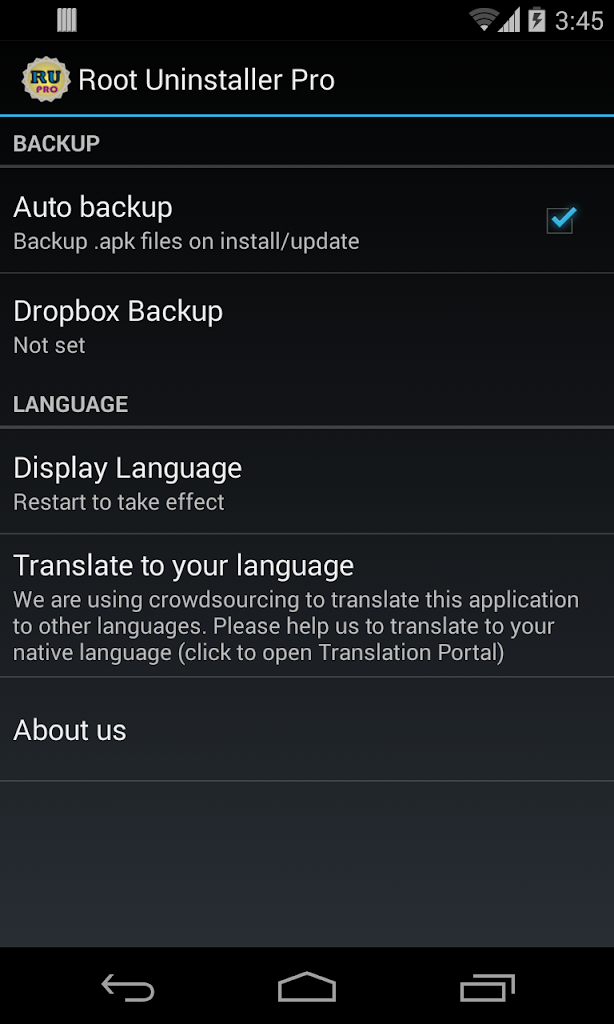 Для этого выполняем:
Для этого выполняем:
$ make menuconfig Появится интерактиваная утилита, в которой нужно найти нужный модуль.
Переходя по дереву внутрь, и, найдя TTL Target support, нажать M, чтобы указать, что нужно скомпилировать этот модуль.
Сохраняем конфиг, выходим и собираем ядро с модулями:
$ make $ make modules Если эти команды завершились ошибкой, значит, скорее всего неправильно выбран конфиг, toolchain или сами исходники ядра. Определенные исходники можно собрать только подходящим тулчейном и с подходящим конфигом.
Если ошибок не было, то в папке с исходниками должен появится файл net/netfilter/xt_HL.ko
Вот мой скомпилированный файл для OnePlus 3, Android 8.0.0 — xt_HL.ko. Можно сразу взять его, если совпадает модель телефона и версия системы.
Копируем его на телефон, и через adb shell пытаемся включить его (чтобы в adb shell работал su, надо в /system/build. добавить строку  prop
propro.debuggable=1, например с помощью ES Проводника):
C:Usersfote>adb shell OnePlus3:/ $ su OnePlus3:/ # insmod /sdcard/xt_HL.ko Если insmod возвращает ошибку exec format error, значит, скорее всего, неправильно была выбрана версия исходников ядра или архитектура. В dmesg можно узнать подробности ошибки совместимости, и пересобрать под правильную версию.
Если модуль загрузился, можно пробовать зафиксировать TTL:
# iptables -t mangle -A POSTROUTING -o rmnet+ -j TTL --ttl-set 64 , подключиться через мобильную точку доступа и попробовать открыть какую-нибудь страничку в браузере.
И наконец, добавляем в автозагрузку телефона скрипт, который будет включать фиксацию TTL:
#!/system/bin/sh insmod /sdcard/xt_HL.ko iptables -t mangle -A POSTROUTING -o rmnet+ -j TTL --ttl-set 64 Такой скрипт я положил в /sdcard/fixttl., и с помощью приложения ScriptManager, добавил в автозагрузку.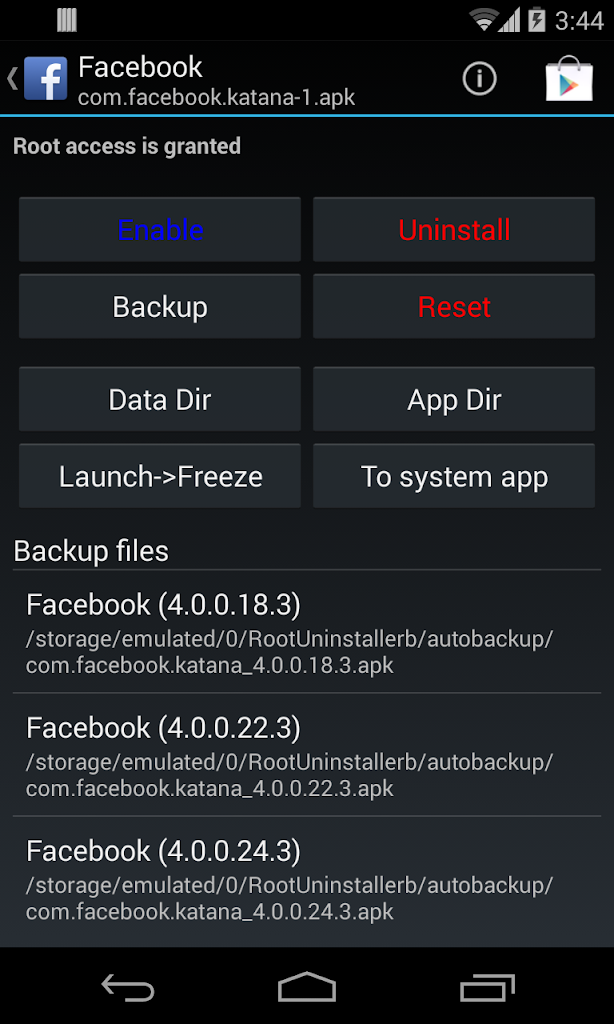 sh
sh
Всё! Теперь с этого телефона можно раздавать интернет!
Спасибо вот этой статье — https://habr.com/post/238625/ . Во многом, делал по этому мануалу.
Смотрите также:
Так как показатель TTL каждый раз передаётся провайдеру, то он способен увидеть, проходил ли поток данных через «лишние» маршрутизаторы (т.е. другие устройства).
ТТЛ используется провайдерами с целью ограничить безлимитный интернет, не допустить подключения к нему от нескольких различных источников. После перехода смартфона на базе Андроид в режим раздачи, информация передаётся по трафику при TTL= 64. Получающее пакет данных устройство автоматически снижает базовый уровень на 1. А провайдер получает пакет с пометкой равной 64 и 63. В результате оператор связи производит блокировку этой сети. В основном это не даёт возможности раздавать интернет посредством Wi-Fi.
Рекомендуем: Как можно запустить игры с пк на Android?
Зачем нужна замена TTL?
Раздавая интернет при помощи смартфона на базе Андроид, можно отметить, что некоторые приборы легко присоединяются к сети, а при вхождении других сразу поступает предупреждение (сообщение) оператора связи о снижении скорости раздачи либо повышении стоимости услуги. Причиной этих предупреждений являются отличия в показателях ТТЛ у аппаратов (раздающего интернет и принимающих этот сигнал).
Причиной этих предупреждений являются отличия в показателях ТТЛ у аппаратов (раздающего интернет и принимающих этот сигнал).
При возникновении такой проблемы у пользователя сразу возникает мысль, как поменять ттл на телефоне без рут прав на андроид. Как правило, желающих приобретать более дорогой пакет, не израсходовав всего лимита интернета в предыдущем, будет не много. Простейший способ – поменять ТТЛ на устройстве-приёмнике сигнала, т.е. компьютере. Можно также изменить этот параметр и на гаджете, который раздаёт. Однако это может привести к проблемам с доступом для аппаратов, которые раньше «конектились» беспроблемно.
Проверка прав суперпользователя на смартфоне
Для изменения значения «времени жизни» у андроид-устройства, необходимо получить права администратора (root-права). Поможет в этом дополнительный софт, который бесплатно можно скачать на Google Play. Позволят определить имеющиеся права суперпользователя популярные приложения – Root Checker или Terminal Emulator. Интерфейс первого приложения очень прост и позволяет произвести проверку интуитивно. При пользовании же второй необходимо ввести в командной строке «SU», что поможет определить наличие root-прав. Показанные значки # либо $ подтвердят положительный результат.
Интерфейс первого приложения очень прост и позволяет произвести проверку интуитивно. При пользовании же второй необходимо ввести в командной строке «SU», что поможет определить наличие root-прав. Показанные значки # либо $ подтвердят положительный результат.
Изменение TTL с root-правами
Лучший метод изменения показателя ТТЛ (не зависимо – принимает это устройство или раздаёт) — использовать специальное приложение. Все такие программы могут использоваться исключительно при наличии root-прав. Соответственно, аппарат нужно заранее рутировать.
Лучшие помощники в этом – это программы TTL Master и ES Проводник. Работа с ними отличается простотой и удобством.
Рекомендуем: Как изменить экран блокировки
Приложение TTL Master
TTL Master (Yota Tether TTL) – это программа, помогающая заменить «родной» TTL на другой, позволяя обойти ограничения провайдера. Программа помогает в работе с любым оператором связи. Можно автоматически сменить TTL, проведя перезагрузку устройства.
Можно автоматически сменить TTL, проведя перезагрузку устройства.
Главное преимущество TTL Master – элементарность. Действия просты:
- Нужно зайти в Гугл Плэй, найти приложение и произвести установку его на гаджет, на котором будет изменяться показатель TTL.
- Запустив Мастер, пользователю станет доступно настоящий показатель TTL и графа, куда нужно внести изменённый показатель. Меняем.
- Затем нужно перезагрузить устройство.
Эти нехитрые действия помогут снять все лимиты скорости. Напоминаем, что использовать ttl master без root прав не получится.
Приложение ES проводник
Поменять ТТЛ при помощи ЕS Проводника будет дольше по времени, нежели используя предыдущую программу. Для это нужно:
- Выключить все сетевые соединения на аппарате, активировав режим «Полёт» (в некоторых гаджетах – «В самолёте»).
- Включить ES Проводник и набрать следующую комбинацию – proc / sys / net / ipv4 / ip_default_ttl.

- Конечный файл открыть с помощью удобного текстовика, и произвести замену указанного показателя ttl на другой. После этого закрыть файл, сохраняя изменения.
- Отключить «Полёт» и активировать раздачу.
Можно ли редактировать TTL без root-прав
Поменять TTL без этих прав можно, однако не на всяком устройстве под управлением Андроид. Следует произвести установку приложения Terminal Emulator for Android на гаджет.
После инсталляции программки необходимо:
- Активировать приложение и набрать следующую комбинацию – cat / proс / sys / nеt / ipv4 / ip_dеfаult_ttl.
- Если модель аппарата позволяет внести коррективы без прав администратора, то исходный показатель ТТЛ станет доступным. Нужно увеличить его на единицу. Такое же изменение требуется внести во всех аппаратах, подсоединяемых в сеть.
Рекомендуем: Как сбросить настройки на iPad
- Произвести перезагрузку всей техники, после чего оценить результат.

Хотя указанный способ и работает, но действенен он в редких случаях. Поэтому надёжнее будет получить рут-права и гарантированно обойти ограничения трафика провайдером.
Возможные ошибки
Перечень возможных ошибок и неисправностей, которые могут возникнуть при замене TTL на Android с root правами и без них, довольно обширен. Описать их все – физически не возможно. Они зависят от производителя и модели девайса, провайдера, характеристик устройства, на которое осуществляется раздача, и т.д. Причин может быть много, и предусмотреть их все довольно трудно.
Рекомендовать можно следующее:
- Если у пользователя есть понимание рассматриваемого вопроса, и он не опасается навредить устройству, то стоит обратиться за помощью на один из специализированных сайтов или форумов. Например – https://4pda.ru/.
- Если же знаний в данной области не хватает, и есть риск сделать что-то не так, то лучшим решением будет обратиться за помощью к специалисту.
Подводя итог, выразим надежду, что вышеизложенный материал окажется полезным, и поможет обходить ограничения операторов сотовой связи, существенно сэкономив «кровно заработанные».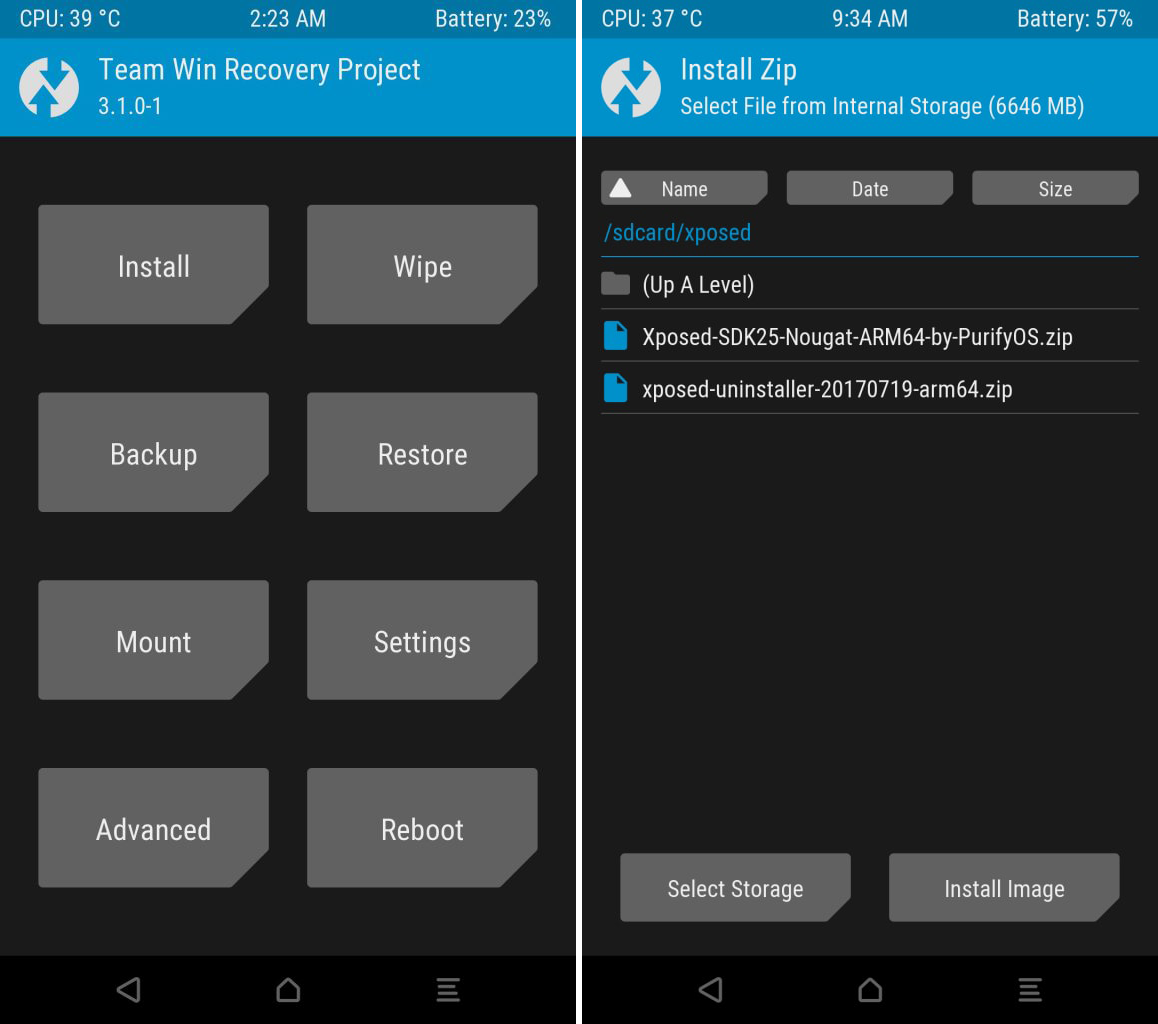
На всех многофункциональных устройствах на базе ОС Android можно настроить раздачу интернет-трафика. Эта задача решается с помощью всего одной дополнительной программы или за счет функционала самого гаджета. Казалось бы, один тап по экрану – и вы делитесь доступом в интернет с друзьями. Но не все так просто. Мобильные операторы нашли способ контроля за раздающими трафик клиентами. И в данном посте вы узнаете, что такое TTL, зачем нужна смена TTL на Android без root-прав и как выполнить замену показателей.
Что представляет собой TTL
Исходя из определения, TTL (Time to live) — это так называемое время жизни пакета данных непосредственно в IP-протоколе. С помощью данного показателя оператор мобильной связи может с легкостью ограничить доступ к интернету с оборудования, которому вы заблаговременно раздали трафик.
Именно TTL используется операторами для определения несанкционированного подключения устройств к общей сети.
Принцип работы TTL достаточно прост.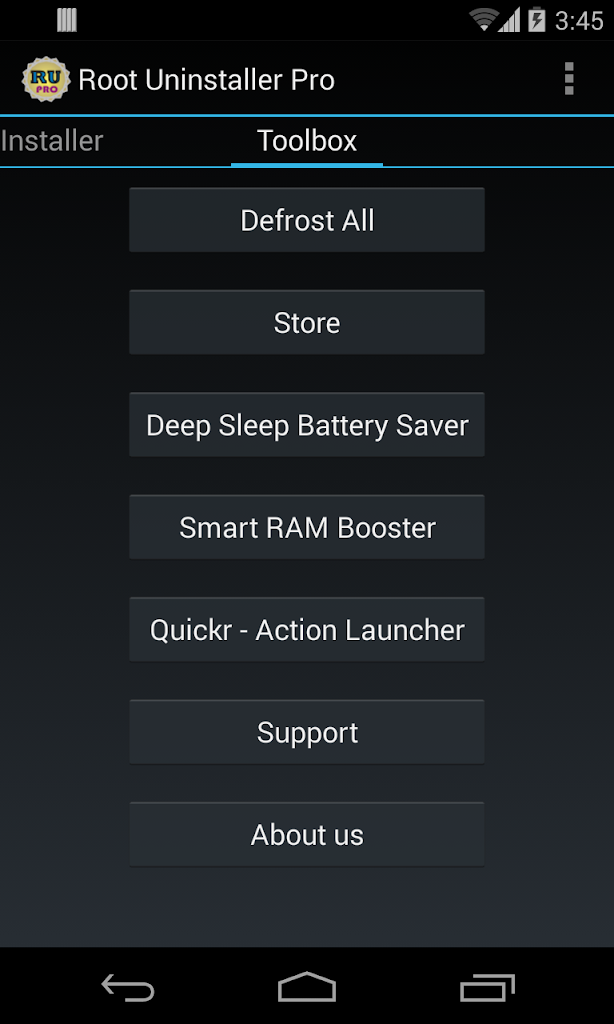 И его можно описать на банальном примере с установленной константой, то есть с заранее оговоренным показателем времени жизни пакета, который у устройств на операционной системе Android в большинстве случаев равен 64. Именно с этим показателем, TTL=64, все пакеты уходят к оператору связи. Как только вы включаете на телефоне точку доступа, пакеты передачи данных меняют свое значение времени жизни. То есть с вашего смартфона идет пакетная передача с показателем TTL=64, а уже с устройства, которое присоединилось к свободной точке доступа, пакеты передаются со значением TTL=63. Таким образом, после прохождения данных непосредственно через раздающий гаджет показатель теряет одну единицу, и к провайдеру приходит уже два значения с одного устройства.
И его можно описать на банальном примере с установленной константой, то есть с заранее оговоренным показателем времени жизни пакета, который у устройств на операционной системе Android в большинстве случаев равен 64. Именно с этим показателем, TTL=64, все пакеты уходят к оператору связи. Как только вы включаете на телефоне точку доступа, пакеты передачи данных меняют свое значение времени жизни. То есть с вашего смартфона идет пакетная передача с показателем TTL=64, а уже с устройства, которое присоединилось к свободной точке доступа, пакеты передаются со значением TTL=63. Таким образом, после прохождения данных непосредственно через раздающий гаджет показатель теряет одну единицу, и к провайдеру приходит уже два значения с одного устройства.
В каких случаях стоит менять TTL
Пользуясь раздачей трафика со своего смартфона или планшета, вы можете заметить, что одни гаджеты с легкостью присоединяются к вашей сети, а в случае с другими вам сразу же приходят сообщения от оператора, предоставляющего услуги мобильного интернета, с предупреждениями об ограничениях в скорости или с новыми тарифами.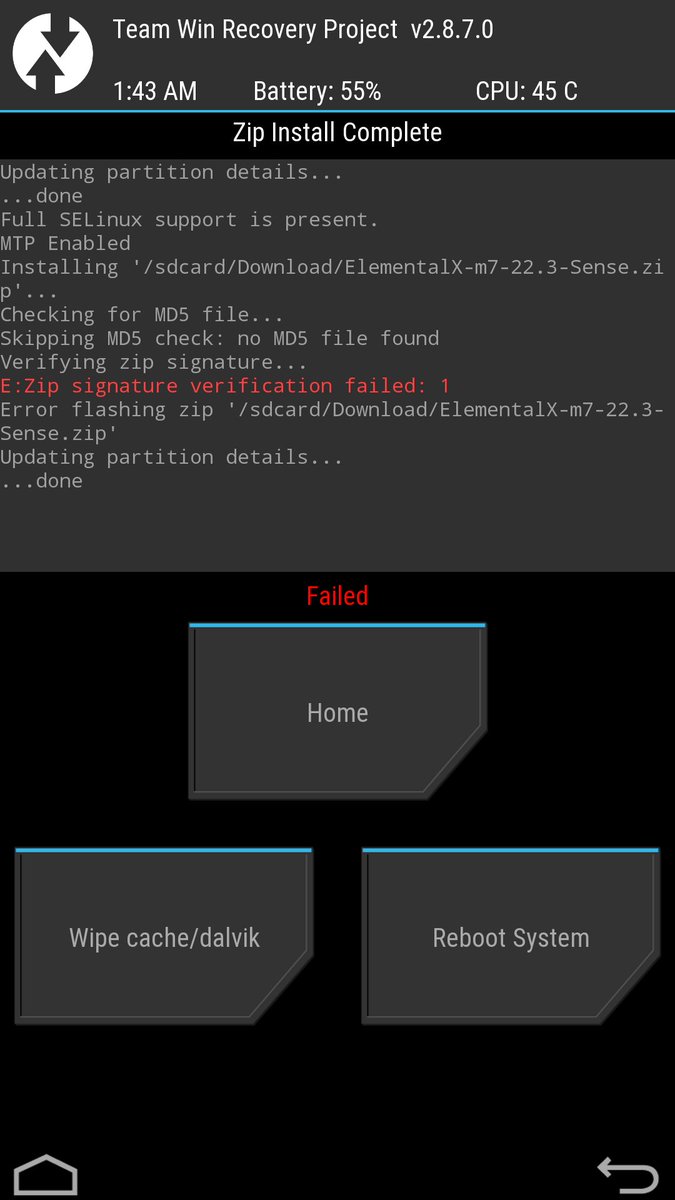 Причиной этих сообщений является различное значение TTL у раздающего и принимающего гаджета. К примеру, вы решили раздать интернет с телефона, где TTL=64, на ноутбук с TTL=128. Для многих операторов данные значения недопустимы, в итоге они либо предлагают вам подходящие тарифы, либо блокируют доступ к интернету.
Причиной этих сообщений является различное значение TTL у раздающего и принимающего гаджета. К примеру, вы решили раздать интернет с телефона, где TTL=64, на ноутбук с TTL=128. Для многих операторов данные значения недопустимы, в итоге они либо предлагают вам подходящие тарифы, либо блокируют доступ к интернету.
Столкнувшись с вышеизложенной ситуацией, вы, разумеется, заинтересуетесь вопросом, как изменить TTL на Android без root, ведь платить за новый пакет, когда есть свободные гигабайты, никто не хочет. В таких ситуациях лучше сменить время жизни пакета на принимающем устройстве и продолжать наслаждаться доступом к интернету, но уже через ПК. Также вы можете изменить данный показатель и на раздающем устройстве, но в таком случае необходимо быть внимательными, так как замена значения впоследствии может стать причиной ограничения доступа устройствам, которые ранее без проблем присоединялись к вашей сети.
Как проверить наличие прав суперпользователя
Изменение значения TTL на устройствах под операционной системой Android зачастую требует получения прав суперпользователя.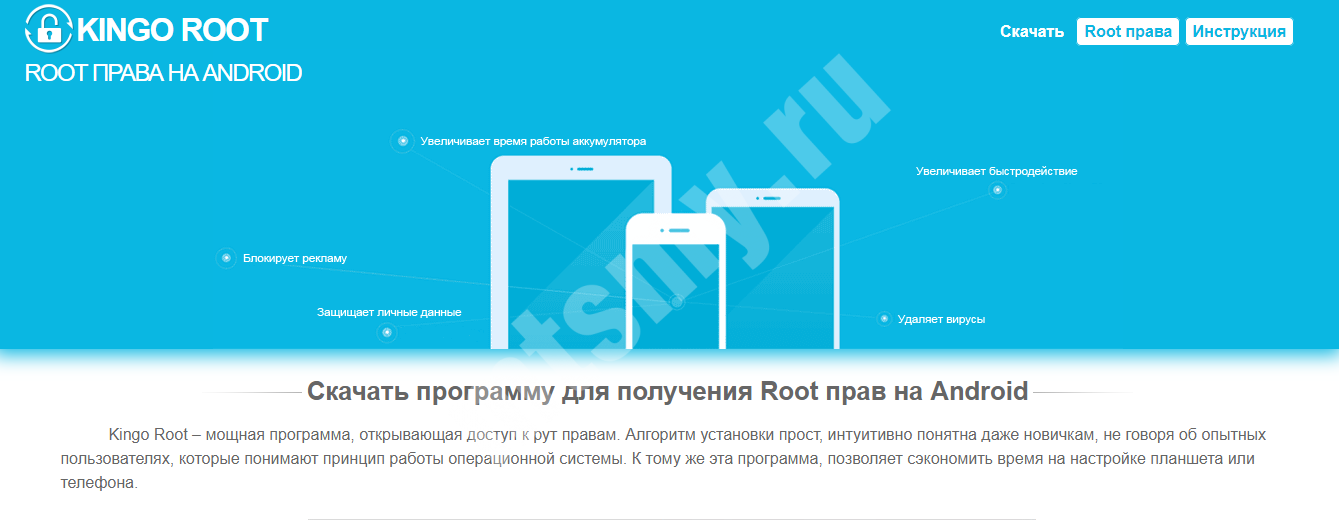 Чтобы узнать, открыты ли на вашем девайсе root-права, лучше всего воспользоваться дополнительным софтом, который вы можете скачать с Google Play бесплатно. К наиболее популярным приложениям, которые позволят быстро определить, есть ли у вас права суперпользователя, следует отнести Root Checker и Terminal Emulator.
Чтобы узнать, открыты ли на вашем девайсе root-права, лучше всего воспользоваться дополнительным софтом, который вы можете скачать с Google Play бесплатно. К наиболее популярным приложениям, которые позволят быстро определить, есть ли у вас права суперпользователя, следует отнести Root Checker и Terminal Emulator.
Первая программа не вызовет сложностей в использовании – проверка на наличие рут-прав в ней проводится интуитивно. А вот вторая, Terminal Emulator, требует введения в открывшемся терминале команды «SU», благодаря чему вы с легкостью определите наличие прав суперпользователя. При позитивном результате терминал выдаст значения # или $.
Возможно ли сменить TTL без рут-прав
Изменение значения TTL без рут-прав возможно, но далеко не на всех многофункциональных гаджетах под ОС Android. Чтобы провести изменение TTL на Android без root, достаточно установить Terminal Emulator for Android:
- Откройте приложение и наберите команду cat /proc/sys/net/ipv4/ip_default_ttl.

- Если у вас подходящая версия устройства, откроется базовое значение TTL. Повысьте его на 1 и установите на всех устройствах, которые вы хотели бы присоединить к общей сети.
- Перезагрузите всю технику и проверьте результат.
Следует отметить, что данный способ изменения значения TTL действует достаточно редко, поэтому, если вы столкнулись с ограничением трафика или скорости интернета со стороны провайдера из-за значений TTL, позаботьтесь о получении рут-прав.
Как изменить TTL с рут-правами
Оптимальным способом замены значения TTL на раздающем или принимающем девайсе является использование дополнительных специализированных приложений. Примечательным является тот факт, что все программы данного подвида работают исключительно на устройствах с полученным доступом главного администратора. Следовательно, вам понадобится заблаговременно рутировать гаджет.
К наиболее популярным приложениям, посредством которых смена TTL не займет много времени, следует отнести TTL Master и ES Проводник.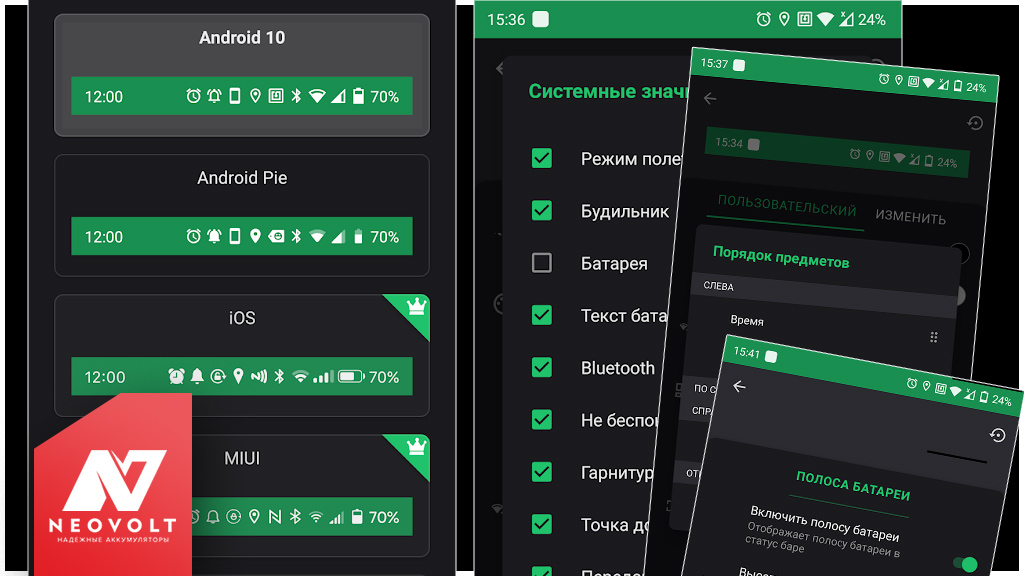 Далее вы ознакомитесь с тем, как с помощью этих простых программ провести замену значения.
Далее вы ознакомитесь с тем, как с помощью этих простых программ провести замену значения.
Меняем TTL с помощью TTL Master
Достоинством программы TTL Master является ее простота. Достаточно выполнить несложную последовательность действий:
- Зайдите в Google Play, найдите приложение и установите его на гаджет, который нуждается в смене параметра.
- Открыв программу, вы увидите текущее значение вашего TTL и активную графу, где можно его изменить. Смело меняете.
- Перезагрузите девайс. После этого вы заметите, что все ограничения по скорости и прочие нюансы, введенные оператором, сняты.
Меняем TTL, используя ES проводник
Через ЕS Проводник замена показателя времени жизни пакета займет немного больше времени, чем через программу TTL Master, но результата вы добьетесь. Вам понадобится:
- Перевести смартфон в режим «В самолете», отключив тем самым все сети на девайсе.
- Запустить ES Проводник и найти файл по пути proc/sys/net/ipv4/ip_default_ttl
- Откройте файл любым текстовым редактором и замените указанное значение на то, которое вам необходимо, сохранив правки.

- Выключите режим «В самолете» и включите раздачу сети на другие устройства.
Обход ограничений в режиме модема (изменение TTL): Видео
TTL android – вопрос, ответ на который будет полезен пользователям устройств, работающих на данной ОС. При проведении правильных настроек можно регулировать раздачу трафика. Добиться подобного результата можно посредством использовать сторонних утилит и грамотного регулирования функционала устройства. В статье вниманию представлена информация, что это такое, для какой цели применяют функцию и как произвести смену ранее установленных показателей.
Что такое TTL и зачем он нужен?
TTL – период активности комплекта получаемых сведений из IP-протокола. Посредством показателя компания оператора в состоянии ограничить или закрыть доступ к трафику с того оборудования, куда был временно передан интернет.
Главной целью описываемой опции является определение несанкционированного подключения к трафику. Данный результат достигается достаточно легко. Выполняется следующая последовательность действий:
Выполняется следующая последовательность действий:
- Включается на смартфоне точка для обеспечения доступа.
- Специальный пакет передачи информации автоматически меняет уровень.
- Осуществляется передача с измененным параметром доступа.
- С прибора, что был присоединен к свободной доступной точке, установленный пакет передается с иным значением.
После осуществления подобных шагов уровень автоматически теряет одну ранее принятую единицу параметра. После этого провайдеру поступает два показателя с одного приспособления, нужно сохранить и зафиксировать их через опцию fix.
В каких случаях стоит менять TTL?
В процессе активации раздачи сети с личного устройства пользователь заметит, что один прибор легко присоединяется к задействованной сети, иные не подключаются, но приходят специальные уведомления по ограничению общего скоростного режима или по обновлению тарифа.
Еще одной достаточно распространенной ситуацией считается проблема, возникающая при желании раздать сеть со смартфона на ноутбук.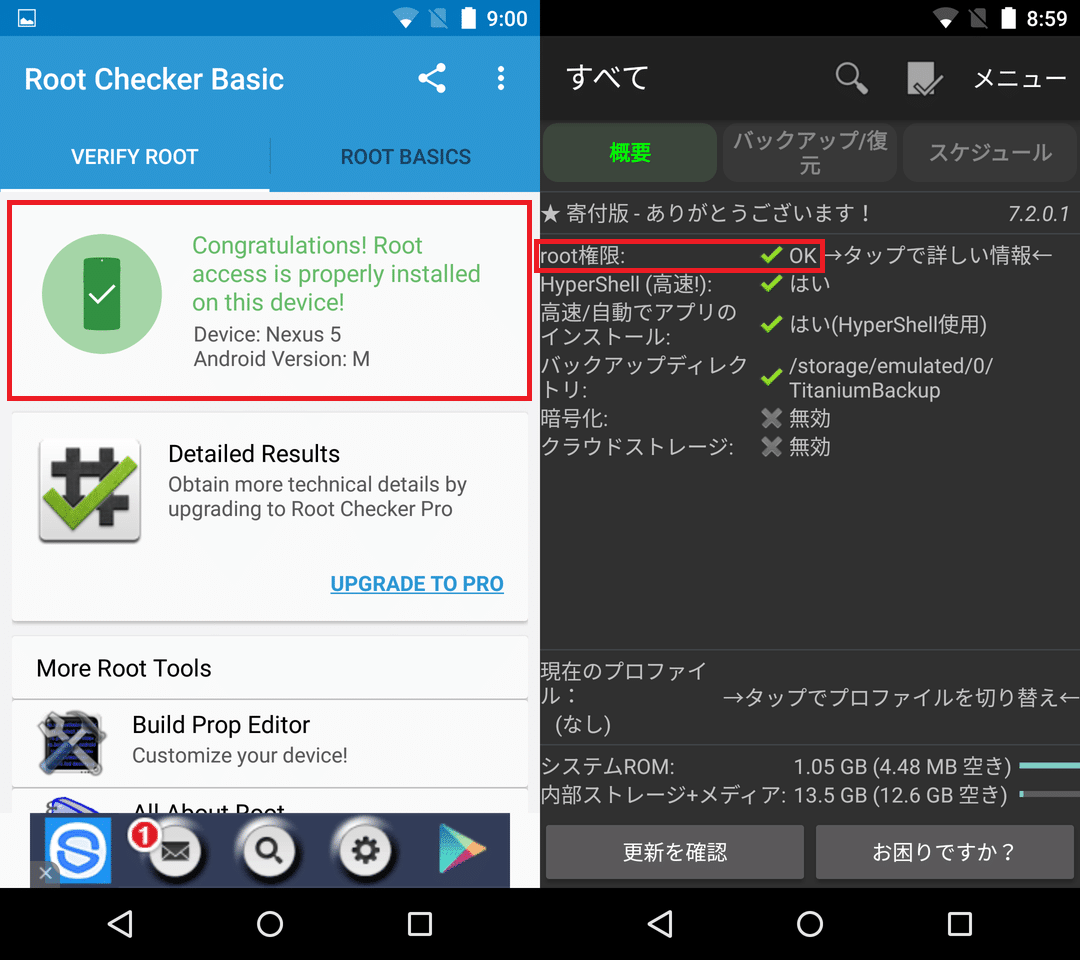 Для большинства операторов подобные показатели считаются недопустимыми. По этой причине они присылают уведомления с предложением выбрать подходящий тариф.
Для большинства операторов подобные показатели считаются недопустимыми. По этой причине они присылают уведомления с предложением выбрать подходящий тариф.
При возникновении одной из представленных операций следует провести операцию по замене и не платить за приобретенные пакеты. Оптимальным вариантом будет изменить время активности пакета, которое принимает. После этого получится получать наслаждение от скоростного интернета с ПК.
Можно ли изменить TTL?
Ответ на данный вопрос специалисты дают исключительно положительный. Чтобы провести разблокировку, потребуется настроить параметр TTL. На ОС Андроид подобная операция осуществляется несколькими способами.
Выбор подходящего варианта требуется осуществлять, принимая во внимание тот факт, есть на смартфоне root-права или нет. Не менее важно выбрать устройство, где внесены изменения показателей этой функции. Это значение нужно проследить на всех персональных устройствах, раздающих трафик и получающих его.
Как узнать TTL на Андроиде?
Для проведения операции, как изменить TTL на андроид, важно предварительно получить разрешение использовать разные иные подключения используемой сети. Сделать это без прав официального пользователя нет возможности. Узнать и получить их можно, следуя такой инструкции:
Сделать это без прав официального пользователя нет возможности. Узнать и получить их можно, следуя такой инструкции:
Если у Вас остались вопросы — сообщите нам Задать вопрос
- Скачивается и устанавливается на устройство утилита Terminal Emulator;
- После проведения активации вниманию открывается специальная консоль для команд. Сюда требуется ввести комбинацию cat /proc/sys/net/ipv4/ip_default_ttl;
- Будет представлен TTL.
Операция будет выполнена значительное легче, при наличии у пользователя специальных пользовательских прав.
Как проверить наличие прав суперпользователя?
Для осуществления замены описываемого параметра разработчики программ для этой ОС, требует предварительного оформления специальных прав, принадлежащих тому, кто имеет статус суперпользователя. Чтобы самостоятельно проверить наличие или отсутствие рут прав, следует использовать одну из программ для телефона:
- Root Checker.
- Terminal Emulator.

Первая утилита не вызывает у пользователя никаких проблем и сложностей в эксплуатации. Вторая после запуска потребует введения в специальном терминале комбинации SU. Результат проверки появляется моментально. Он выдается в виде значка # или $.
Возможно ли сменить TTL без рут-прав?
Проверить разрешается и без предварительного приобретения прав. Важно понимать, что операция доступна не везде. Для проверки и установки положенных изменений, нужно скачать Terminal Emulator. После этого, чтобы изменить TTL android, выполняется следующая последовательность действий:
- Открывается приложение.
- Набирается cat /proc/sys/net/ipv4/ip_default_ttl.
- При наличии оптимальной версии прибора, вниманию будет представлен изначальный TTL.
- Представленный вниманию параметр через патч повышается на единицу.
- Его требуется установить на гаджетах, требующих присоединения.
- В заключении требуется провести перезагрузку устройств и проверить полученный результат, произведена ли смена и фиксация показателя.

Подобный вариант TTL применяется довольно нечасто. Если пользователь получил ограничения используемого трафика или скоростным режимом сети, он обязан получить доступ через права.
Как изменить TTL с рут-правами?
Это легкий и достаточно удобный вариант замены параметра на технике, откуда осуществляется раздача сети от используемого оператора. При желании его разрешается задействовать на принимающем приборе, но при условии активации сторонних утилит.
Следует понимать, что программы этой категории осуществляют свою работу на устройствах с полученным доступом к пакету суперпользователя или главного администратора. Соответственно потребуется предварительно рутировать смартфон.
Если требуется быстро заменить и настроить TTL, стоит скачать и задействовать специальные сторонние приложения. Среди них необходимо выделить TTL Master и ES Проводник. Требуется внимательно изучить, по какой инструкции работать с программой, и действовать по установленным правилам.
Подводя итоги
Изменение значения на Андроид – это простая задача для владельца смартфона. Если в распоряжении есть root- права, можно без проблем произвести обход через интернет все ограничения, сделав только пару кликов. Если права отсутствуют, выполнить самостоятельно мало, что получится.
У большинства устройств на базе Android базовый TTL равен 64. Когда вы используете смартфон в качестве точки доступа и раздаете с него Wi-Fi, то время жизни пакета данных меняет свое значение с каждым новым подключенным к нему девайсом.
В результате провайдер получает уже два разных значения, которые приходят с одного устройства: собственный TTL и TTL принимающего Wi-Fi гаджета. В таком случае мобильный оператор может заблокировать доступ к сети Интернет, ограничить скорость или предложить перейти на новый тариф.
Чтобы свободно раздавать интернет со своего устройства, не переключаясь на новый тарифный план, может потребоваться смена значений TTL. Поэтому далее мы расскажем, как изменить TTL на андроид.
Поэтому далее мы расскажем, как изменить TTL на андроид.
Внимание: для смены и фиксации TTL необходимо получить права суперпользователя — root. Только после этого вы сможете изменять ограничения, установленные провайдером или производителем.
Как изменить TTL
TTL Master Developer: Glebcha Jah Price: Free
Если у вас есть root-права (суперпользователя), то вы без особых проблем сможете изменить TTL при помощи специального софта. В данном примере мы будем использовать утилиту TTL Master. Инструкция:
Шаг 1. Скачайте и установите приложение TTL Master через Play Маркет.
Шаг 2. Отключите все проводные и беспроводные соединения. Для этого активируйте «Режим полета» и только потом запустите TTL Master.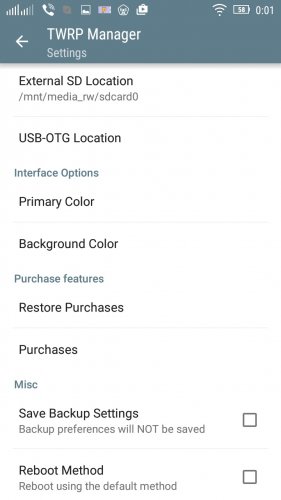
Шаг 3. Откроется главная страница, где в самом центре будет указан текущий TTL.
Шаг 4. Найдите поле «Введите TTL», укажите здесь необходимое значение (127 для Windows, 63 для устройств с другой ОС) и нажмите кнопку «Применить».
Шаг 5. Перезагрузите устройство и отключите «Режим полета», чтобы смена TTL вступила в силу.
Чтобы узнать, изменился ли TTL, еще раз запустите приложение. Новое значение отобразится на главном экране. Если сменить TTL не получилось, то у вас нет root-прав. Получите их, а затем повторите описанные выше действия.
Фиксация TTL
Root Explorer Developer: extra teq Price: Free
Если ядро вашего смартфона поддерживает фиксацию TTL, то вы также сможете обойти ограничение на раздачу интернета.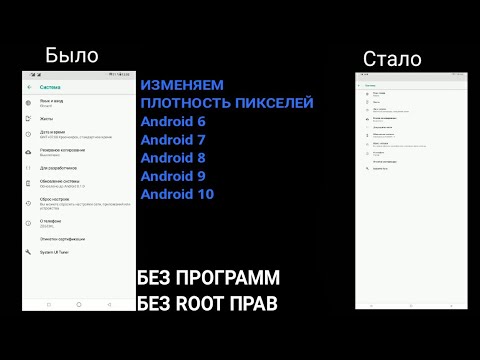 Проверить наличие этой возможности можно с помощью любого бесплатного менеджера файлов. Например, Root Explorer. Инструкция:
Проверить наличие этой возможности можно с помощью любого бесплатного менеджера файлов. Например, Root Explorer. Инструкция:
Шаг 1. Через любой менеджер файлов перейдите по адресу по адресу «/proc/net/ip_tables_targets». Здесь найдите и запустите «ip_tables_targets».
Шаг 2. Убедитесь, что в файле есть строка TTL. Если ее нет, то ядро не поддерживает фиксацию TTL.
Если вы не можете открыть директорию «proc», «net» и найти файл «ip_tables_targets», то скорее всего у вас нет root-прав. Если файл удалось найти и в нем есть строка TTL, то фиксация TTL на андроид возможна.
Для фиксации TTL потребуется извлечь с телефона файл «boot.img», изменить его при помощи AndImgTool, найти и отредактировать код файла «init.rc» через Notepad++ (или любой другой аналогичный софт), а затем перепрошить полученный img-файл.
Так как для обычных пользователей способ считается слишком сложным и трудоемким (с массой технических нюансов), то для снятия ограничений на раздачу Wi-Fi достаточно будет просто изменить значение TTL при помощи любой бесплатной утилиты.
Используемые источники:
- https://4te.me/post/android-ttl-fix/
- https://appsetter.ru/osobennosti-zameny-ttl-na-android-bez-root-prav.html
- http://v-androide.com/instruktsii/internet/smena-ttl-na-android.html
- https://phone-insider.com/ttl.html
- https://setphone.ru/rukovodstva/chto-takoe-ttl-i-kak-ego-izmenit/
Предыдущая статьяКак установить Whatsapp на телефон (Ватсап) и как им пользоватьсяСледующая статьяБыстрое и простое восстановление системы на Адроиде своими руками
Как поменять ttl без рут прав
Возможность раздавать со смартфона интернет, т.е. делиться своим интернет-трафиком с другими может оказаться весьма кстати в самых различных ситуациях. Однако мобильные операторы всячески стремятся лишить этой возможности своих пользователей с помощью контроля TTL.
Однако мобильные операторы всячески стремятся лишить этой возможности своих пользователей с помощью контроля TTL.
Именно данная технология позволяет операторам быстро найти телефоны, осуществляющие раздачу Wi-Fi другим гаджетам.
Что такое TTL и как его узнать в своем телефоне
TTL (Time to live) – ограниченный период действия IP-пакета или то количество хопов от одного маршрутизатора к другому, которое он может совершить без уничтожения пакета данных. Целью существования технологии является не позволить IP‑пакету бесконечно блуждать по сети между различными маршрутизаторами.
Данный параметр по своей сути является обычным числовым значением от 1 до 255. Однако именно по нему, а вернее по изменению его начального значения, мобильные операторы могут быстро и точно определить абонента, раздающего интернет.
Узнать значение параметра на своем устройстве можно с помощью программы Terminal Emulator.
Для этого, зайдя в нее, следует набрать строку: cat /proc/sys/net/ipv4/ip_default_ttl.
Она выведет на экран запрашиваемое значение.
Разница в работе устройства при стандартном TTL и его изменении
Смартфон, не раздающий интернет, передает оператору стандартное значение «времени жизни», которое, как правило, равно 64. Как только устройство начнет делиться своим трафиком, его значение изменится ровно на единицу и станет 63.
Из этого следует, что раздающий гаджет отправляет до принимающего устройства пакет данных со значением – 64. А смартфон, получивший сведения, автоматически уменьшает его до 63 и передает оператору мобильной связи.
Тому, в свою очередь, становится известно о несанкционированной раздаче трафика. В таких ситуациях интернет абонента, осуществляющего передачу данных, блокируется, а с его счета могут быть списаны денежные средства.
Однако, если изменить цифровое значение параметра или сделать его постоянным, можно избежать проблем с оператором, поскольку он не сможет зафиксировать факт нарушения. Так как после корректировки данных оператору будет отправляться стандартная комбинация, несмотря на наличие факта раздачи.
Так как после корректировки данных оператору будет отправляться стандартная комбинация, несмотря на наличие факта раздачи.
Изменение TTL при наличии root прав
Изменить цифровое значение параметра при наличии прав администратора достаточно легко. Проверить их наличие можно с помощью бесплатного приложения Root Checker, простой интерфейс которого позволяет получить необходимую информацию абсолютно интуитивно и быстро.
Если наличие root право было подтверждено, можно переходить непосредственно к изменению «времени жизни» пакета.
Для этого можно воспользоваться ES Проводником или программой TTL Master.
В случае работы со второй программой следует придерживаться следующего алгоритма:
- Скачайте приложение в магазине Google Play и запустите его.
- В графе «Введите TTL» укажите нужную цифровую комбинацию и кликните на «Применить».
Помимо данного приложения, можно также воспользоваться ES Проводником. Для этого необходимо:
Для этого необходимо:
- Установить программу, если она отсутствует на гаджете.
- Активировать «Режим полета» или «Автономный режим» в зависимости от модели телефона.
- Запустить Проводник и набрать строку – proc / sys / net / ipv4 / ip_default_ttl.
- Открыть файл с помощью любой программы, открывающей текст, и изменить изначальную цифровую комбинацию на нужную.
- Сохранить новые данные и закрыть файл.
После данных манипуляций можно осуществлять раздачу, отключив «Режим полета».
Можно ли изменить TTL без root прав
Изменение максимального срока службы пакета без прав администратора возможно, однако сделать это довольно проблематично. К тому же не любой смартфон позволит провести данную манипуляцию.
Для изменения параметра без root прав следует:
- Скачать приложение Terminal Emulator и войти в него.
- Во всплывшем окне, введите строку: cat proс/sys/nеt/ipv4/ip_dеfаult_ttl.

- Измените стандартный показатель, если это возможно на конкретном гаджете.
- Повторите процедуру со всеми устройствами, которые будут подключаться к раздаче.
- Перезагрузите все гаджеты.
Данный способ работает крайне редко, поэтому лучше изменять параметр, имея root права.
Благодаря изменению стандартного значения «времени жизни» IP-пакета c помощью несложных манипуляций, можно обойти запрет большинства мобильных операторов на раздачу интернет трафика. Такая корректировка позволит делиться интернетом со своими друзьями без опасения быть пойманным на нарушении.
Однако перед ее проведением, гаджет рекомендовано рутировать, это позволит облегчить процедуру и минимизирует риски ошибки.
Большинство операторов связи ограничивают раздачу интернета со смартфона. В этом случае трафик либо полностью отсутствует, либо возможен по другой цене (часто сильно увеличен). Обход таких ограничений возможен. Предложенный материал объяснит, как изменить ttl на андроид без root прав и при наличии их.
Обход таких ограничений возможен. Предложенный материал объяснит, как изменить ttl на андроид без root прав и при наличии их.
Понятие TTL?
Назначение его – не допустить вечного «блуждания» по просторам интернета пакетов цифровой информации. Показатель «времени жизни» всё время изменяется при перемещении между разными маршрутизаторами.
TTL – это фактически максимальный срок службы пакета с информацией или предельное количество перемещений его между гаджетами (английская аббревиатура — Time to live). Если подробнее, то для компьютерной сети этот показатель соответствует диапазону 0-255.
Большинство гаджетов Andro >
Так как показатель TTL каждый раз передаётся провайдеру, то он способен увидеть, проходил ли поток данных через «лишние» маршрутизаторы (т.е. другие устройства).
ТТЛ используется провайдерами с целью ограничить безлимитный интернет, не допустить подключения к нему от нескольких различных источников. После перехода смартфона на базе Андроид в режим раздачи, информация передаётся по трафику при TTL= 64. Получающее пакет данных устройство автоматически снижает базовый уровень на 1. А провайдер получает пакет с пометкой равной 64 и 63. В результате оператор связи производит блокировку этой сети. В основном это не даёт возможности раздавать интернет посредством Wi-Fi.
Получающее пакет данных устройство автоматически снижает базовый уровень на 1. А провайдер получает пакет с пометкой равной 64 и 63. В результате оператор связи производит блокировку этой сети. В основном это не даёт возможности раздавать интернет посредством Wi-Fi.
Зачем нужна замена TTL?
Раздавая интернет при помощи смартфона на базе Андроид, можно отметить, что некоторые приборы легко присоединяются к сети, а при вхождении других сразу поступает предупреждение (сообщение) оператора связи о снижении скорости раздачи либо повышении стоимости услуги. Причиной этих предупреждений являются отличия в показателях ТТЛ у аппаратов (раздающего интернет и принимающих этот сигнал).
При возникновении такой проблемы у пользователя сразу возникает мысль, как поменять ттл на телефоне без рут прав на андроид. Как правило, желающих приобретать более дорогой пакет, не израсходовав всего лимита интернета в предыдущем, будет не много. Простейший способ – поменять ТТЛ на устройстве-приёмнике сигнала, т.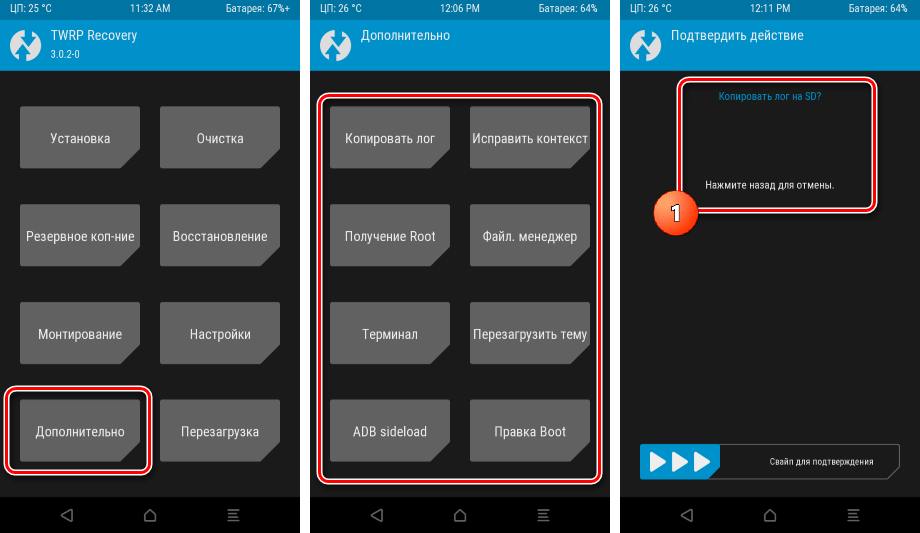 е. компьютере. Можно также изменить этот параметр и на гаджете, который раздаёт. Однако это может привести к проблемам с доступом для аппаратов, которые раньше «конектились» беспроблемно.
е. компьютере. Можно также изменить этот параметр и на гаджете, который раздаёт. Однако это может привести к проблемам с доступом для аппаратов, которые раньше «конектились» беспроблемно.
Проверка прав суперпользователя на смартфоне
Для изменения значения «времени жизни» у андроид-устройства, необходимо получить права администратора (root-права). Поможет в этом дополнительный софт, который бесплатно можно скачать на Google Play. Позволят определить имеющиеся права суперпользователя популярные приложения – Root Checker или Terminal Emulator. Интерфейс первого приложения очень прост и позволяет произвести проверку интуитивно. При пользовании же второй необходимо ввести в командной строке «SU», что поможет определить наличие root-прав. Показанные значки # либо $ подтвердят положительный результат.
Изменение TTL с root-правами
Лучший метод изменения показателя ТТЛ (не зависимо – принимает это устройство или раздаёт) — использовать специальное приложение.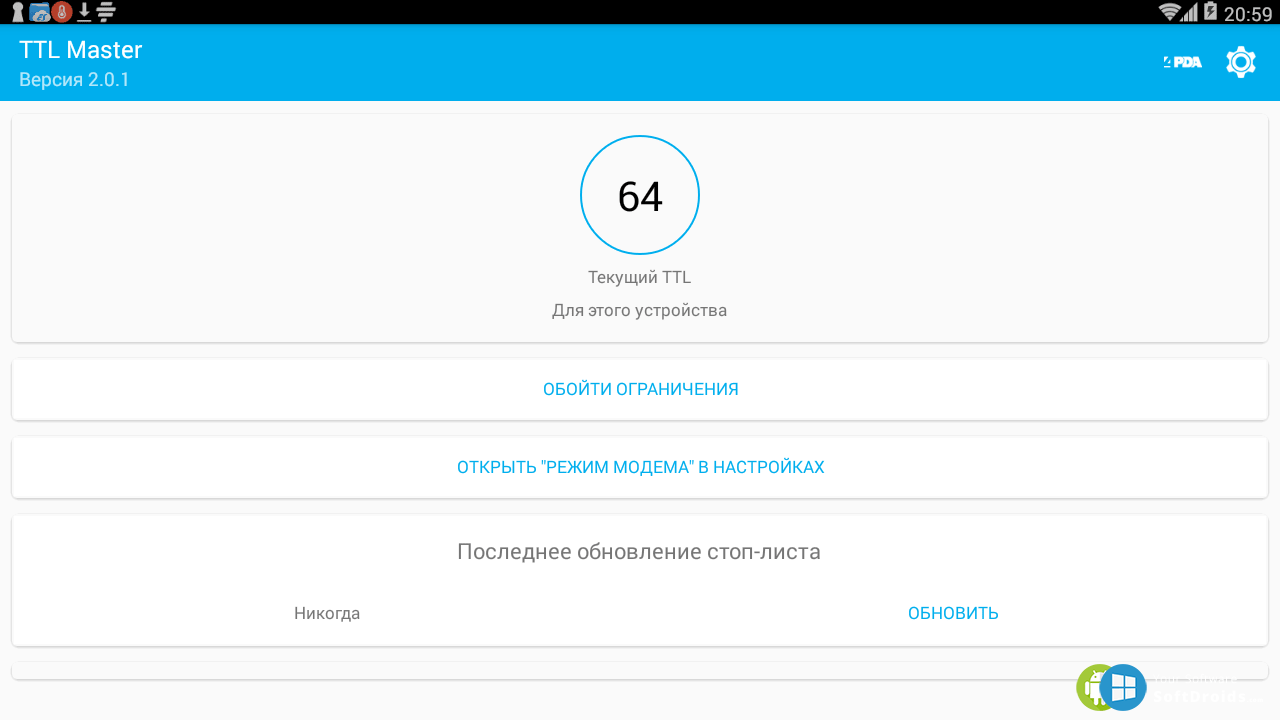 Все такие программы могут использоваться исключительно при наличии root-прав. Соответственно, аппарат нужно заранее рутировать.
Все такие программы могут использоваться исключительно при наличии root-прав. Соответственно, аппарат нужно заранее рутировать.
Лучшие помощники в этом – это программы TTL Master и ES Проводник. Работа с ними отличается простотой и удобством.
Приложение TTL Master
TTL Master (Yota Tether TTL) – это программа, помогающая заменить «родной» TTL на другой, позволяя обойти ограничения провайдера. Программа помогает в работе с любым оператором связи. Можно автоматически сменить TTL, проведя перезагрузку устройства.
Главное преимущество TTL Master – элементарность. Действия просты:
- Нужно зайти в Гугл Плэй, найти приложение и произвести установку его на гаджет, на котором будет изменяться показатель TTL.
- Запустив Мастер, пользователю станет доступно настоящий показатель TTL и графа, куда нужно внести изменённый показатель. Меняем.
- Затем нужно перезагрузить устройство.
Эти нехитрые действия помогут снять все лимиты скорости.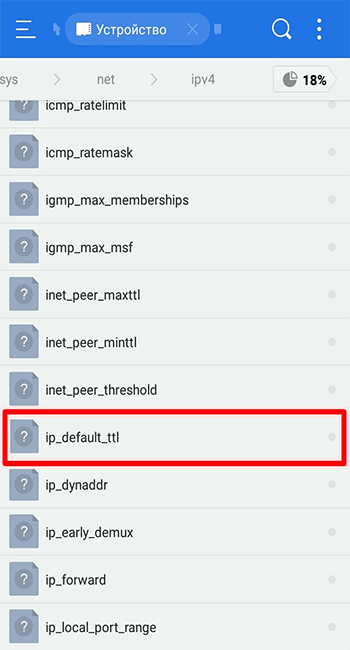 Напоминаем, что использовать ttl master без root прав не получится.
Напоминаем, что использовать ttl master без root прав не получится.
Приложение ES проводник
Поменять ТТЛ при помощи ЕS Проводника будет дольше по времени, нежели используя предыдущую программу. Для это нужно:
- Выключить все сетевые соединения на аппарате, активировав режим «Полёт» (в некоторых гаджетах – «В самолёте»).
- Включить ES Проводник и набрать следующую комбинацию – proc / sys / net / ipv4 / ip_default_ttl.
- Конечный файл открыть с помощью удобного текстовика, и произвести замену указанного показателя ttl на другой. После этого закрыть файл, сохраняя изменения.
- Отключить «Полёт» и активировать раздачу.
Можно ли редактировать TTL без root-прав
Поменять TTL без этих прав можно, однако не на всяком устройстве под управлением Андроид. Следует произвести установку приложения Terminal Emulator for Android на гаджет.
После инсталляции программки необходимо:
- Активировать приложение и набрать следующую комбинацию – cat / proс / sys / nеt / ipv4 / ip_dеfаult_ttl.

- Если модель аппарата позволяет внести коррективы без прав администратора, то исходный показатель ТТЛ станет доступным. Нужно увеличить его на единицу. Такое же изменение требуется внести во всех аппаратах, подсоединяемых в сеть.
- Произвести перезагрузку всей техники, после чего оценить результат.
Хотя указанный способ и работает, но действенен он в редких случаях. Поэтому надёжнее будет получить рут-права и гарантированно обойти ограничения трафика провайдером.
Возможные ошибки
Перечень возможных ошибок и неисправностей, которые могут возникнуть при замене TTL на Android с root правами и без них, довольно обширен. Описать их все – физически не возможно. Они зависят от производителя и модели девайса, провайдера, характеристик устройства, на которое осуществляется раздача, и т.д. Причин может быть много, и предусмотреть их все довольно трудно.
Рекомендовать можно следующее:
- Если у пользователя есть понимание рассматриваемого вопроса, и он не опасается навредить устройству, то стоит обратиться за помощью на один из специализированных сайтов или форумов.
 Например – https://4pda.ru/ .
Например – https://4pda.ru/ . - Если же знаний в данной области не хватает, и есть риск сделать что-то не так, то лучшим решением будет обратиться за помощью к специалисту.
Подводя итог, выразим надежду, что вышеизложенный материал окажется полезным, и поможет обходить ограничения операторов сотовой связи, существенно сэкономив «кровно заработанные».
Легче всего распределять интернет на другие девайсы с аккаунтом суперпользователя, который дает расширенные права для использования функций смартфона. Но Root-права имеют массу подводных камней, и далеко не каждый пользователь разберется и сможет ими воспользоваться. Поэтому рассмотрим все варианты, как поменять TTL на Андроид без Root.
Что представляет собой TTL
TTL или Time to live – критерий для определения время использования пакета интернета. Провайдеры используют значение времени жизни, чтобы отслеживать несанкционированное подсоединение других устройств и отключать доступ к сети. Если вы подключите смартфон к компьютеру через USB или Wi-Fi, или попробуете подключить члена семьи к своему тарифу, оператор тут же узнает о попытке и примет меры. Обычно это дополнительная оплата или отключение трафика. Чтобы разобраться, как изменить TTL на Андроид без Root прав, узнаем подробнее, как оператор отслеживает попытки подключения.
Обычно это дополнительная оплата или отключение трафика. Чтобы разобраться, как изменить TTL на Андроид без Root прав, узнаем подробнее, как оператор отслеживает попытки подключения.
Принцип действия TTL:
- Изначально TTL равен 64 (в некоторых устройствах 128).
- Как только включается точка доступа, время жизни меняется.
- С основного устройства трафик идет как TTL-64.
- С дополнительно подключенного уже на одну единицу меньше, TTL-63. То есть при каждом переходе по беспроводной сети, TTL теряет по одному значению.
- После «скитаний» по интернету пакет возвращается к провайдеру.
Оператор отслеживает подобные несоответствия и наказывает абонентов.
Когда стоит менять TTL
Безлимитные интернет-тарифы появились 5 лет назад. Чтобы люди не использовали трафик для раздачи на компьютер или смартфон, операторы придумали систему контроля – отслеживание TTL. Пользователи сразу отреагировали и научились менять значение TTL.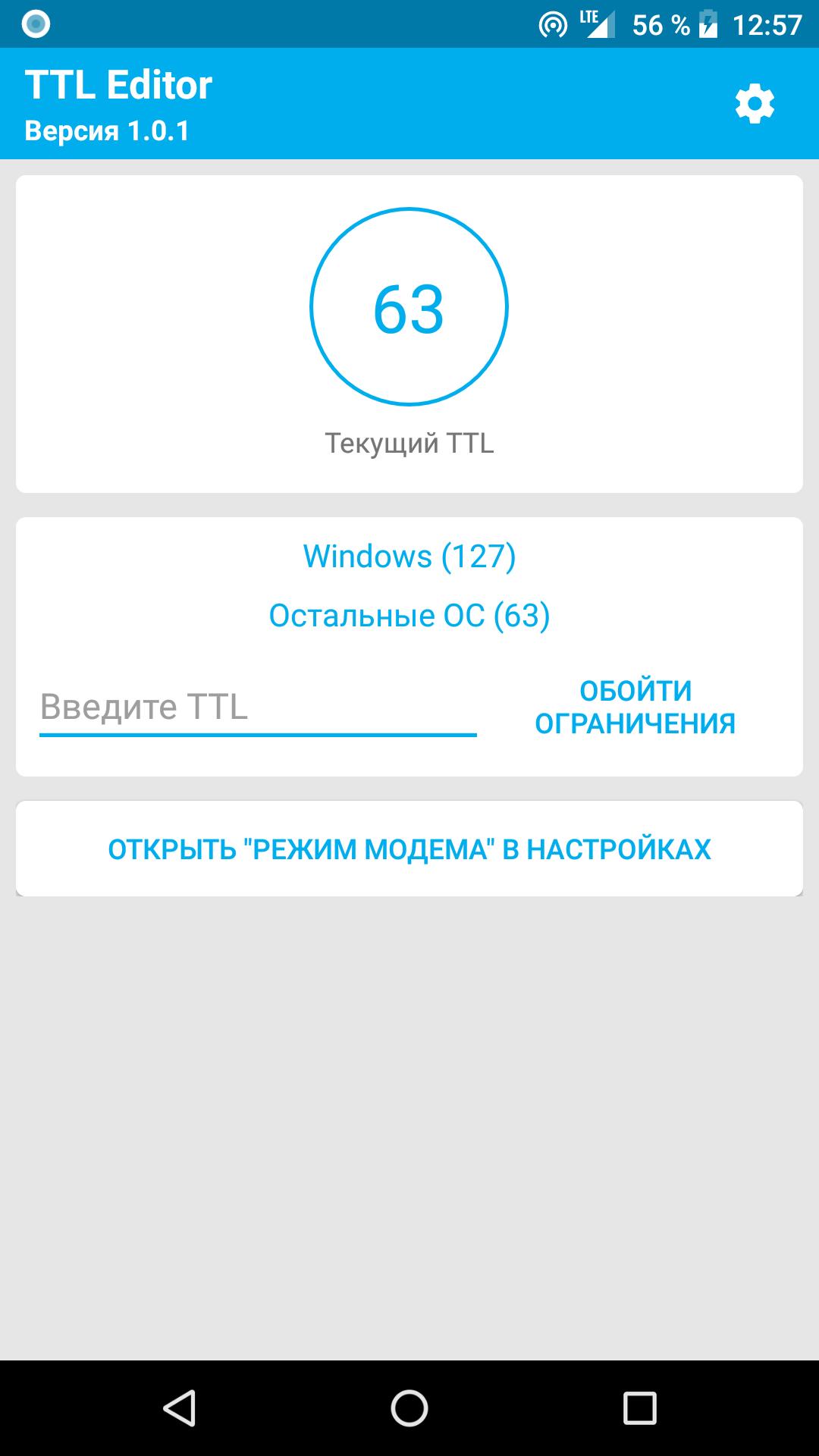 Всегда ли необходимо изменение TTL на Андроид без Рут?
Всегда ли необходимо изменение TTL на Андроид без Рут?
Те, кто уже попробовал смену TTL на Андроид без Root, столкнулись с такой ситуацией, что при раздаче на одни модели смартфонов, трафик уходит свободно, а с некоторыми возникают проблемы. В частности, приходят смс от оператора с просьбой подключить специальную услугу для расширения опций TTL или дополнительной оплатой.
Подобные разногласия между устройствами происходят из-за разного значения TTL. Чаще это происходит между смартфоном, где TTL=64 и ноутбуком, где TTL=128. В этой ситуации лучше изменить показатель TTL на компьютере и зафиксировать значение, чтобы после перезагрузки аппарата настройки не сбились.
Что такое расширенные права учетной записи
Далеко не все пользователи знают, что такое Root права и какие возможности открывают для пользователя. Это учетная запись, позволяющая совершать любые операции на смартфоне. Режим суперпользователя нужен для переделки гаджета под себя или для открытия приложений, которые не работают.
Чтобы проверить, есть ли на устройстве Root-права, скачайте приложения Root Checker и Terminal Emulator. Достаточно установить и запустить проверку. В случае обнаружения профиля суперпользователя программа выдаст соответствующее уведомление.
Способы изменения TTL без прав суперпользователя
Подобное действие не работает на некоторых моделях. Для этого скачайте «Terminal Emulator for Android». Программа — комплекс программных средств, позволяющих проще взаимодействовать человеку с компьютером.
Как поменять TTL на Андроид без Root:
- после установки введите специальную команду: cat /proc/sys/net/ipv4/ip_default_ttl
- если в смартфоне доступны изменения, появится специальное поле с первичным значением TTL;
- прибавьте к показателю 1, чтобы обмануть технику провайдера.
Чтобы завершить, перезапустите девайсы и вновь подключите к интернет-сети. Если обойти ограничения не удалось, списываются средства или отключили трафик, включите Root-права.
Изменение TTL с Root-правами
Проще всего зафиксировать TTL с рутированным смартфоном. Root-профиль дают пользователю права главного администратора и возможность совершать любые манипуляции.
Сегодня у российских операторов есть специальные тарифы или дополнительные услуги для того, чтобы делиться интернетом. Но подобные опции платные или имеют ограничения по объему передаваемой информации. Поэтому абоненты ищут пути обхода учета TTL, их мы и рассмотрим ниже.
Многие популярные способы изменения TTL работают только до перезагрузки смартфона, потом показатели сбиваются до исходного значения. Важно не просто ввести другую цифру, а еще и зафиксировать значение.
На Android с помощью приложений
Если на смартфоне установлены рут-права, проще всего использовать «TTL Master» и «ES Проводник». Для работы с ними не нужно иметь никаких знаний IT-области, достаточно скачать и запустить утилиты.
TTL Master
Программа доступна для скачивания. Скачать TTL Master.
Скачать TTL Master.
Инструкция по использованию Master TTL:
- Скачайте на смартфон.
- После установки на экране появится значение текущего показателя TTL.
- Нажмите пункт «Обойти ограничение».
- Программа добавит 1 к стандартному значению, установленному оператором (до 64) и вы сможете свободно раздавать интернет.
Если произошел сбой, приложение TTL Master и тут поможет:
- Зайдите в Настройки.
- Выберите пункт «iptables».
Метод применим не на всех моделях, но попробовать стоит.
После проведения всех манипуляций в течение дня отслеживайте баланс. Оператор мог установить хитрую систему отслеживания изменений TTL, и в случае обнаружения активности имеет полное право списать деньги за находчивость или ограничить доступ к интернету.
ES проводник
Для изменения TTL воспользуйтесь специальным софтом. Используйте файловый менеджер ES:
- Скачайте приложение на смартфон.

- Включите опцию Авиарежим для отключения устройства от мобильной сети.
- Откройте Terminal Emulator и в поле запроса введите строку, содержащую разрешение на смену TTL: proc/sys/net/ipv4/ip_default_ttl.
Если все сделано правильно, вы настроите многоканальную сеть между цифровыми устройствами.
На OS Windows
Попробуем скорректировать значение TTL на компьютере. Метод универсален, подходит практически для всех моделей смартфонов. Инструкция:
- включите на смартфоне Wi-Fi;
- соедините телефон с ПК;
- в компьютере найдите папку «Сетевые подключения»;
- выберете действующую сеть и откройте вкладку «Состояние»;
- в вышедшем списке копируйте цифры напротив значения «Шлюз»;
- откройте командную строку, одновременно нажав Win + R;
- в строке введите скопированное значение с приставкой ping. Например, ping 192.168.42.1.
В командной строке будет отображено значение TTL.
Вручную
Теперь, когда знаем цифровой показатель TTL, изменим его через реестр. Чтобы найти программу:
- Зайдите в меню «Пуск».
- Введите в строке «regedit».
- Нажмите «Поиск».
- После запуска редактора вводим строку:
- В появившемся окошке создаем новый параметр DefaultTTL.
- В поле вводим текущий показатель TTL + 1. Например, 64+1=65.
- После изменений перезагрузите компьютер.
С 2016 года российские операторы мобильной связи ввели оплату за раздачу интернета на другие устройства. Но пользователи не унывали, сразу нашлись те, кто смог понять, какими способами обойти ограничения и получать законно оплаченный трафик на домашний компьютер, планшеты и другие гаджеты. Теперь эти секреты знаете и вы, и сможете настроить сеть на 2-3 канала самостоятельно за 30 минут.
Как изменить TTL на Android: что это такое, как его узнать, проверить и настроить? | Android | Статьи
TTL android – вопрос, ответ на который будет полезен пользователям устройств, работающих на данной ОС. При проведении правильных настроек можно регулировать раздачу трафика. Добиться подобного результата можно посредством использовать сторонних утилит и грамотного регулирования функционала устройства. В статье вниманию представлена информация, что это такое, для какой цели применяют функцию и как произвести смену ранее установленных показателей.
При проведении правильных настроек можно регулировать раздачу трафика. Добиться подобного результата можно посредством использовать сторонних утилит и грамотного регулирования функционала устройства. В статье вниманию представлена информация, что это такое, для какой цели применяют функцию и как произвести смену ранее установленных показателей.
Что такое TTL и зачем он нужен?
TTL – период активности комплекта получаемых сведений из IP-протокола. Посредством показателя компания оператора в состоянии ограничить или закрыть доступ к трафику с того оборудования, куда был временно передан интернет.
Главной целью описываемой опции является определение несанкционированного подключения к трафику. Данный результат достигается достаточно легко. Выполняется следующая последовательность действий:
- Включается на смартфоне точка для обеспечения доступа.
- Специальный пакет передачи информации автоматически меняет уровень.
- Осуществляется передача с измененным параметром доступа.

- С прибора, что был присоединен к свободной доступной точке, установленный пакет передается с иным значением.
После осуществления подобных шагов уровень автоматически теряет одну ранее принятую единицу параметра. После этого провайдеру поступает два показателя с одного приспособления, нужно сохранить и зафиксировать их через опцию fix.
В каких случаях стоит менять TTL?
В процессе активации раздачи сети с личного устройства пользователь заметит, что один прибор легко присоединяется к задействованной сети, иные не подключаются, но приходят специальные уведомления по ограничению общего скоростного режима или по обновлению тарифа.
Еще одной достаточно распространенной ситуацией считается проблема, возникающая при желании раздать сеть со смартфона на ноутбук. Для большинства операторов подобные показатели считаются недопустимыми. По этой причине они присылают уведомления с предложением выбрать подходящий тариф.
При возникновении одной из представленных операций следует провести операцию по замене и не платить за приобретенные пакеты. Оптимальным вариантом будет изменить время активности пакета, которое принимает. После этого получится получать наслаждение от скоростного интернета с ПК.
Оптимальным вариантом будет изменить время активности пакета, которое принимает. После этого получится получать наслаждение от скоростного интернета с ПК.
Можно ли изменить TTL?
Ответ на данный вопрос специалисты дают исключительно положительный. Чтобы провести разблокировку, потребуется настроить параметр TTL. На ОС Андроид подобная операция осуществляется несколькими способами.
Выбор подходящего варианта требуется осуществлять, принимая во внимание тот факт, есть на смартфоне root-права или нет. Не менее важно выбрать устройство, где внесены изменения показателей этой функции. Это значение нужно проследить на всех персональных устройствах, раздающих трафик и получающих его.
Как узнать TTL на Андроиде?
Для проведения операции, как изменить TTL на андроид, важно предварительно получить разрешение использовать разные иные подключения используемой сети. Сделать это без прав официального пользователя нет возможности. Узнать и получить их можно, следуя такой инструкции:
Операция будет выполнена значительное легче, при наличии у пользователя специальных пользовательских прав.
Как проверить наличие прав суперпользователя?
Для осуществления замены описываемого параметра разработчики программ для этой ОС, требует предварительного оформления специальных прав, принадлежащих тому, кто имеет статус суперпользователя. Чтобы самостоятельно проверить наличие или отсутствие рут прав, следует использовать одну из программ для телефона:
- Root Checker.
- Terminal Emulator.
Первая утилита не вызывает у пользователя никаких проблем и сложностей в эксплуатации. Вторая после запуска потребует введения в специальном терминале комбинации SU. Результат проверки появляется моментально. Он выдается в виде значка # или $.
Возможно ли сменить TTL без рут-прав?
Проверить разрешается и без предварительного приобретения прав. Важно понимать, что операция доступна не везде. Для проверки и установки положенных изменений, нужно скачать Terminal Emulator. После этого, чтобы изменить TTL android, выполняется следующая последовательность действий:
- Открывается приложение.

- Набирается
cat /proc/sys/net/ipv4/ip_default_ttl
- При наличии оптимальной версии прибора, вниманию будет представлен изначальный TTL.
- Представленный вниманию параметр через патч повышается на единицу.
- Его требуется установить на гаджетах, требующих присоединения.
- В заключении требуется провести перезагрузку устройств и проверить полученный результат, произведена ли смена и фиксация показателя.
Подобный вариант TTL применяется довольно нечасто. Если пользователь получил ограничения используемого трафика или скоростным режимом сети, он обязан получить доступ через права.
Как изменить TTL с рут-правами?
Это легкий и достаточно удобный вариант замены параметра на технике, откуда осуществляется раздача сети от используемого оператора. При желании его разрешается задействовать на принимающем приборе, но при условии активации сторонних утилит.
Следует понимать, что программы этой категории осуществляют свою работу на устройствах с полученным доступом к пакету суперпользователя или главного администратора. Соответственно потребуется предварительно рутировать смартфон.
Соответственно потребуется предварительно рутировать смартфон.
Если требуется быстро заменить и настроить TTL, стоит скачать и задействовать специальные сторонние приложения. Среди них необходимо выделить TTL Master и X-plore File Manager. Требуется внимательно изучить, по какой инструкции работать с программой, и действовать по установленным правилам.
Подводя итоги
Изменение значения на Андроид – это простая задача для владельца смартфона. Если в распоряжении есть root-права, можно без проблем произвести обход через интернет все ограничения, сделав только пару кликов. Если права отсутствуют, выполнить самостоятельно мало, что получится.
Узнать ttl на андроид
TTL — это время жизни пакета данных в IP-протоколе. Данный показатель используется операторами мобильной связи для определения несанкционированных подключений к общей сети.
У большинства устройств на базе Android базовый TTL равен 64. Когда вы используете смартфон в качестве точки доступа и раздаете с него Wi-Fi, то время жизни пакета данных меняет свое значение с каждым новым подключенным к нему девайсом.
В результате провайдер получает уже два разных значения, которые приходят с одного устройства: собственный TTL и TTL принимающего Wi-Fi гаджета. В таком случае мобильный оператор может заблокировать доступ к сети Интернет, ограничить скорость или предложить перейти на новый тариф.
Чтобы свободно раздавать интернет со своего устройства, не переключаясь на новый тарифный план, может потребоваться смена значений TTL. Поэтому далее мы расскажем, как изменить TTL на андроид.
Внимание: для смены и фиксации TTL необходимо получить права суперпользователя — root. Только после этого вы сможете изменять ограничения, установленные провайдером или производителем.
Как изменить TTL
Если у вас есть root-права (суперпользователя), то вы без особых проблем сможете изменить TTL при помощи специального софта. В данном примере мы будем использовать утилиту TTL Master.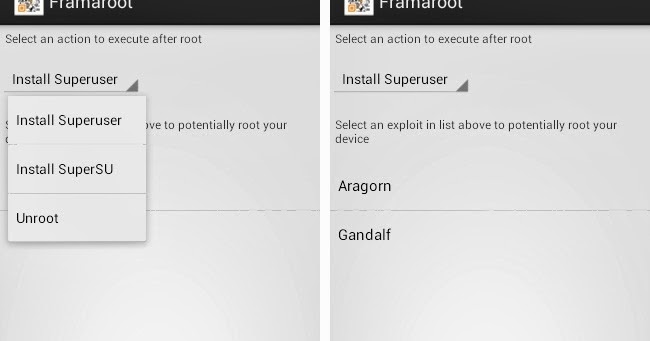 Инструкция:
Инструкция:
Шаг 1. Скачайте и установите приложение TTL Master через Play Маркет.
Шаг 2. Отключите все проводные и беспроводные соединения. Для этого активируйте «Режим полета» и только потом запустите TTL Master.
Шаг 3. Откроется главная страница, где в самом центре будет указан текущий TTL.
Шаг 4. Найдите поле «Введите TTL», укажите здесь необходимое значение (127 для Windows, 63 для устройств с другой ОС) и нажмите кнопку «Применить».
Шаг 5. Перезагрузите устройство и отключите «Режим полета», чтобы смена TTL вступила в силу.
Чтобы узнать, изменился ли TTL, еще раз запустите приложение. Новое значение отобразится на главном экране. Если сменить TTL не получилось, то у вас нет root-прав.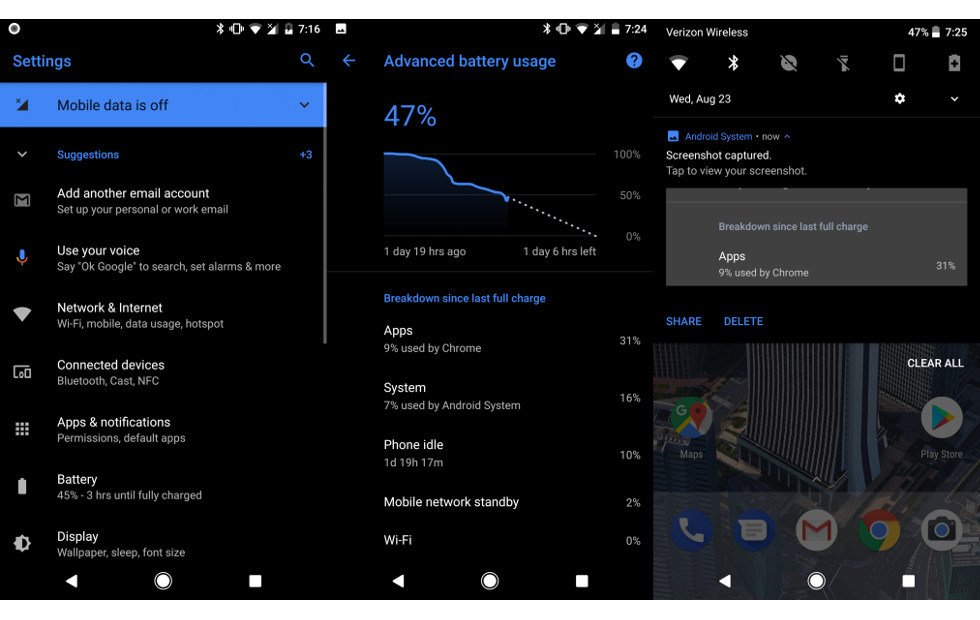 Получите их, а затем повторите описанные выше действия.
Получите их, а затем повторите описанные выше действия.
Фиксация TTL
Если ядро вашего смартфона поддерживает фиксацию TTL, то вы также сможете обойти ограничение на раздачу интернета. Проверить наличие этой возможности можно с помощью любого бесплатного менеджера файлов. Например, Root Explorer. Инструкция:
Шаг 1. Через любой менеджер файлов перейдите по адресу по адресу «/proc/net/ip_tables_targets». Здесь найдите и запустите «ip_tables_targets».
Шаг 2. Убедитесь, что в файле есть строка TTL. Если ее нет, то ядро не поддерживает фиксацию TTL.
Если вы не можете открыть директорию «proc», «net» и найти файл «ip_tables_targets», то скорее всего у вас нет root-прав. Если файл удалось найти и в нем есть строка TTL, то фиксация TTL на андроид возможна.
Для фиксации TTL потребуется извлечь с телефона файл «boot.img», изменить его при помощи AndImgTool, найти и отредактировать код файла «init.rc» через Notepad++ (или любой другой аналогичный софт), а затем перепрошить полученный img-файл.
Так как для обычных пользователей способ считается слишком сложным и трудоемким (с массой технических нюансов), то для снятия ограничений на раздачу Wi-Fi достаточно будет просто изменить значение TTL при помощи любой бесплатной утилиты.
Возможности современных смартфонов позволяют делиться доступом к мобильному интернету с другими устройствами при помощи модуля Wi-Fi, Bluetooth или USB.
Однако не все так просто — жадные операторы сотовой связи, предоставляющие «безлимитные» пакеты услуг, часто ограничивают раздачу интернета. Чтобы обнаружить подключенные устройства, они пользуются значением параметра TTL, который автоматически передается на их основной сервер. В этой статье-инструкции мы разберемся, что такое TTL в телефоне, и как его изменить для обхода ограничений раздачи интернета.
В этой статье-инструкции мы разберемся, что такое TTL в телефоне, и как его изменить для обхода ограничений раздачи интернета.
Что такое TTL и зачем он нужен?
TTL (Time to live) — п редельный период времени жизни пакета данных или максимальное количество его переходов от одного устройства к другому. В компьютерных сетях такой параметр является обыкновенным числовым значением в диапазоне от 0 до 255. Основная его цель заключается в том, чтобы не позволять набору цифровой информации бесконечно «блуждать» по сети. Перемещаясь между различными маршрутизаторами, параметр TTL постоянно меняется.
Для большинства мобильных устройств (iOS и Android) начальное значение TTL равно 64, а на Windows-компьютерах он стартует с отметки 128. Каждый переход через беспроводной канал связи уменьшает это число ровно на 1. Когда после множества скачков от одного клиента к другому TTL становится равным 0, все данные в пакете, который он сопровождает, автоматически уничтожаются.
Поскольку значение TTL всегда возвращается изначальному адресанту (провайдеру), он может узнать, был ли пропущен трафик через сторонние маршрутизаторы, то есть другие устройства.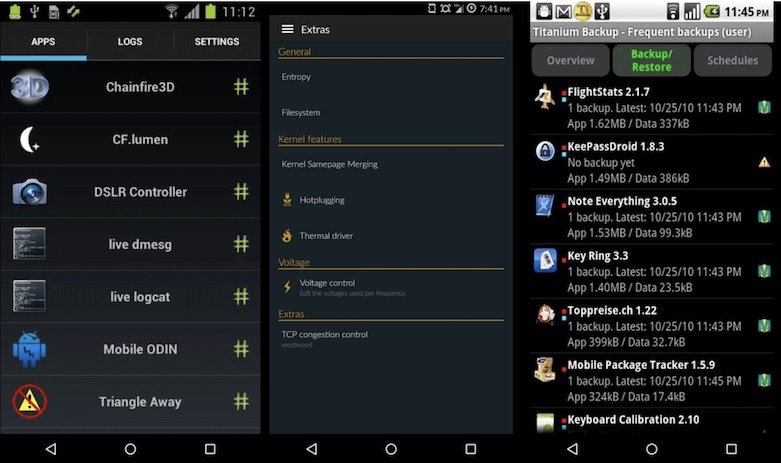
Операторы сотовой связи пользуются TTL для ограничения доступа к безлимитному интернету, когда их клиент подключается к нему с нескольких разных гаджетов. После того, как смартфон на Android переходит в режим модема, он передает через себя трафик с параметром TTL, равным 64. Устройства, которые получают эти сведения, автоматически уменьшают изначальный TTL на 1. В результате, провайдеру приходят пакеты, помеченные временем жизни 64 и 63, после чего он блокирует сеть. В большинстве случаев, это делает невозможным раздачу интернета по Wi-Fi.
Можно ли изменить TTL?
Как уже можно было догадаться, чтобы разблокировать доступ сторонним устройствам к мобильной сети, необходимо должным образом настроить значение TTL. На Android это делается несколькими способами в зависимости от наличия на смартфоне root-прав. Также необходимо выбрать устройство, на котором будут внесены изменения параметра TTL: на раздающем трафик или на получающем его.
Далее мы будем рассматривать исключительно мобильную платформу Android.
Как узнать TTL на телефоне?
Стоит сразу отметить, что получить доступ к неограниченному количеству сторонних подключений к мобильной сети без прав администратора практически невозможно. Чтобы узнать значение TTL на телефоне, следуйте инструкции:
- Сначала нужно установить приложение Terminal Emulator из магазина Google Play.
- После запуска этой небольшой утилиты откроется командная консоль, в которую необходимо ввести следующую строку: cat /proc/sys/net/ipv4/ip_default_ttl
- В результате появится значение TTL.
Как изменить TLL на Android с root-правами?
Получив права администратора (рут) на Android, нужно установить один из файловых менеджеров, например, ES Проводник. Далее потребуется активировать авиарежим на смартфоне, чтобы временно прервать соединение с сетью. Теперь запустите Terminal Emulator и перейдите файлу по адресу: proc/sys/net/ipv4/ip_default_ttl. В нем содержится значение параметра TTL, которое можно изменить по своему усмотрению. Сохранив новое число и перезагрузив телефон, можно спокойно раздавать интернет.
Сохранив новое число и перезагрузив телефон, можно спокойно раздавать интернет.
Существует и более комфортный способ настройки множественного подключения к мобильной сети. Для его реализации потребуется загрузить специальное приложение TTL Master. После запуска программы можно сразу увидеть текущее значение данного параметра и настроить его для эффективной раздачи как на мобильные устройства, так и на Windows-компьютеры. После перезагрузки смартфона можно не беспокоится, что сотовый оператор как-то узнает об общем использовании его трафика.
Изменение TLL на Android — простая задача для пользователей смартфонов с рут-правами, которые могут обойти ограничение раздачи интернета в пару кликов. Если же «суперправ» нет, то с высокой долей вероятности ничего не выйдет.
TTL android – вопрос, ответ на который будет полезен пользователям устройств, работающих на данной ОС. При проведении правильных настроек можно регулировать раздачу трафика. Добиться подобного результата можно посредством использовать сторонних утилит и грамотного регулирования функционала устройства.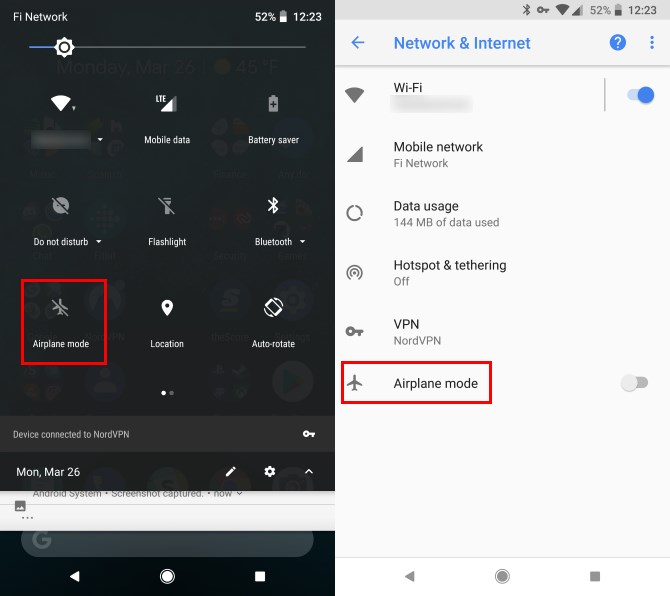 В статье вниманию представлена информация, что это такое, для какой цели применяют функцию и как произвести смену ранее установленных показателей.
В статье вниманию представлена информация, что это такое, для какой цели применяют функцию и как произвести смену ранее установленных показателей.
Что такое TTL и зачем он нужен?
TTL – период активности комплекта получаемых сведений из IP-протокола. Посредством показателя компания оператора в состоянии ограничить или закрыть доступ к трафику с того оборудования, куда был временно передан интернет.
Главной целью описываемой опции является определение несанкционированного подключения к трафику. Данный результат достигается достаточно легко. Выполняется следующая последовательность действий:
- Включается на смартфоне точка для обеспечения доступа.
- Специальный пакет передачи информации автоматически меняет уровень.
- Осуществляется передача с измененным параметром доступа.
- С прибора, что был присоединен к свободной доступной точке, установленный пакет передается с иным значением.
После осуществления подобных шагов уровень автоматически теряет одну ранее принятую единицу параметра. После этого провайдеру поступает два показателя с одного приспособления, нужно сохранить и зафиксировать их через опцию fix.
После этого провайдеру поступает два показателя с одного приспособления, нужно сохранить и зафиксировать их через опцию fix.
В каких случаях стоит менять TTL?
В процессе активации раздачи сети с личного устройства пользователь заметит, что один прибор легко присоединяется к задействованной сети, иные не подключаются, но приходят специальные уведомления по ограничению общего скоростного режима или по обновлению тарифа.
Еще одной достаточно распространенной ситуацией считается проблема, возникающая при желании раздать сеть со смартфона на ноутбук. Для большинства операторов подобные показатели считаются недопустимыми. По этой причине они присылают уведомления с предложением выбрать подходящий тариф.
При возникновении одной из представленных операций следует провести операцию по замене и не платить за приобретенные пакеты. Оптимальным вариантом будет изменить время активности пакета, которое принимает. После этого получится получать наслаждение от скоростного интернета с ПК.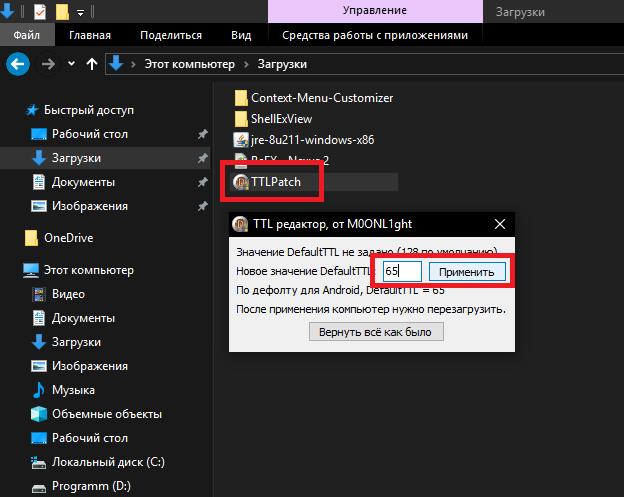
Можно ли изменить TTL?
Ответ на данный вопрос специалисты дают исключительно положительный. Чтобы провести разблокировку, потребуется настроить параметр TTL. На ОС Андроид подобная операция осуществляется несколькими способами.
Выбор подходящего варианта требуется осуществлять, принимая во внимание тот факт, есть на смартфоне root-права или нет. Не менее важно выбрать устройство, где внесены изменения показателей этой функции. Это значение нужно проследить на всех персональных устройствах, раздающих трафик и получающих его.
Как узнать TTL на Андроиде?
Для проведения операции, как изменить TTL на андроид, важно предварительно получить разрешение использовать разные иные подключения используемой сети. Сделать это без прав официального пользователя нет возможности. Узнать и получить их можно, следуя такой инструкции:
Если у Вас остались вопросы – сообщите нам Задать вопрос
- Скачивается и устанавливается на устройство утилита Terminal Emulator;
- После проведения активации вниманию открывается специальная консоль для команд.
 Сюда требуется ввести комбинацию cat /proc/sys/net/ipv4/ip_default_ttl;
Сюда требуется ввести комбинацию cat /proc/sys/net/ipv4/ip_default_ttl; - Будет представлен TTL.
Операция будет выполнена значительное легче, при наличии у пользователя специальных пользовательских прав.
Как проверить наличие прав суперпользователя?
Для осуществления замены описываемого параметра разработчики программ для этой ОС, требует предварительного оформления специальных прав, принадлежащих тому, кто имеет статус суперпользователя. Чтобы самостоятельно проверить наличие или отсутствие рут прав, следует использовать одну из программ для телефона:
Первая утилита не вызывает у пользователя никаких проблем и сложностей в эксплуатации. Вторая после запуска потребует введения в специальном терминале комбинации SU. Результат проверки появляется моментально. Он выдается в виде значка # или $.
Возможно ли сменить TTL без рут-прав?
Проверить разрешается и без предварительного приобретения прав. Важно понимать, что операция доступна не везде.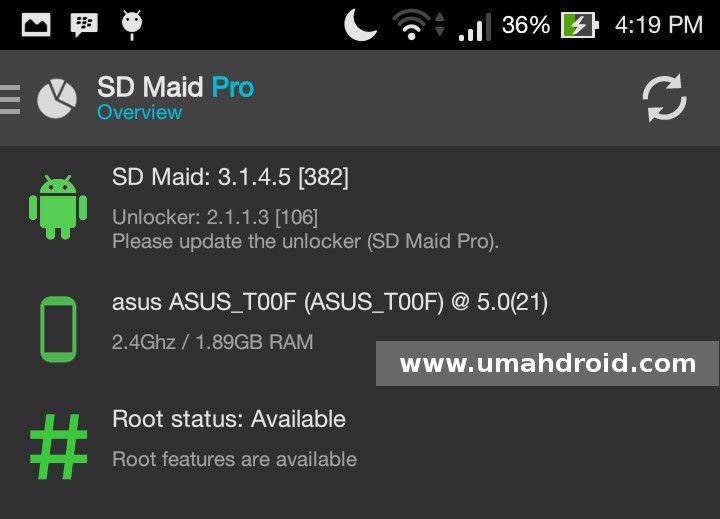 Для проверки и установки положенных изменений, нужно скачать Terminal Emulator. После этого, чтобы изменить TTL android, выполняется следующая последовательность действий:
Для проверки и установки положенных изменений, нужно скачать Terminal Emulator. После этого, чтобы изменить TTL android, выполняется следующая последовательность действий:
- Открывается приложение.
- Набирается cat /proc/sys/net/ipv4/ip_default_ttl.
- При наличии оптимальной версии прибора, вниманию будет представлен изначальный TTL.
- Представленный вниманию параметр через патч повышается на единицу.
- Его требуется установить на гаджетах, требующих присоединения.
- В заключении требуется провести перезагрузку устройств и проверить полученный результат, произведена ли смена и фиксация показателя.
Подобный вариант TTL применяется довольно нечасто. Если пользователь получил ограничения используемого трафика или скоростным режимом сети, он обязан получить доступ через права.
Как изменить TTL с рут-правами?
Это легкий и достаточно удобный вариант замены параметра на технике, откуда осуществляется раздача сети от используемого оператора. При желании его разрешается задействовать на принимающем приборе, но при условии активации сторонних утилит.
При желании его разрешается задействовать на принимающем приборе, но при условии активации сторонних утилит.
Следует понимать, что программы этой категории осуществляют свою работу на устройствах с полученным доступом к пакету суперпользователя или главного администратора. Соответственно потребуется предварительно рутировать смартфон.
Если требуется быстро заменить и настроить TTL, стоит скачать и задействовать специальные сторонние приложения. Среди них необходимо выделить TTL Master и ES Проводник. Требуется внимательно изучить, по какой инструкции работать с программой, и действовать по установленным правилам.
Подводя итоги
Изменение значения на Андроид – это простая задача для владельца смартфона. Если в распоряжении есть root- права, можно без проблем произвести обход через интернет все ограничения, сделав только пару кликов. Если права отсутствуют, выполнить самостоятельно мало, что получится.
Как изменить ttl на андроиде без рута
Возможность раздавать со смартфона интернет, т.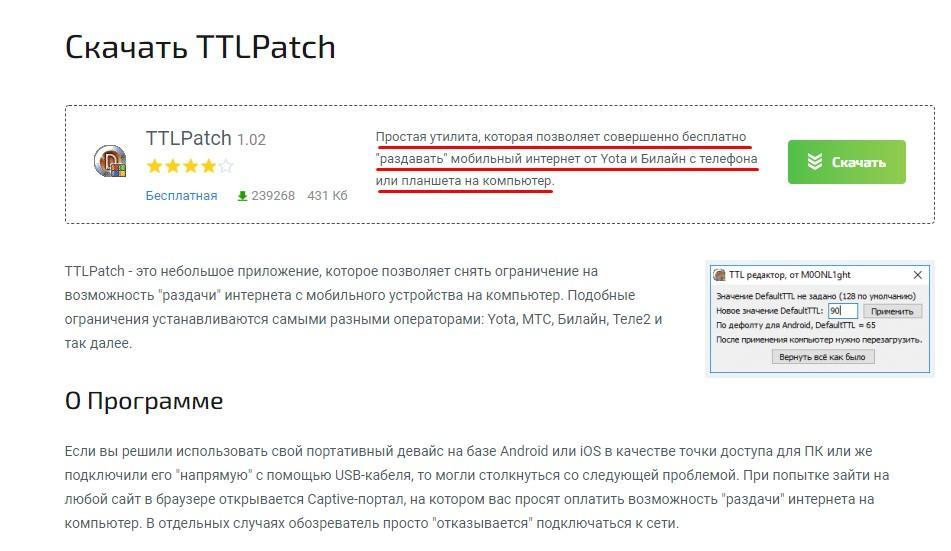 е. делиться своим интернет-трафиком с другими может оказаться весьма кстати в самых различных ситуациях. Однако мобильные операторы всячески стремятся лишить этой возможности своих пользователей с помощью контроля TTL.
е. делиться своим интернет-трафиком с другими может оказаться весьма кстати в самых различных ситуациях. Однако мобильные операторы всячески стремятся лишить этой возможности своих пользователей с помощью контроля TTL.
Именно данная технология позволяет операторам быстро найти телефоны, осуществляющие раздачу Wi-Fi другим гаджетам.
Что такое TTL и как его узнать в своем телефоне
TTL (Time to live) – ограниченный период действия IP-пакета или то количество хопов от одного маршрутизатора к другому, которое он может совершить без уничтожения пакета данных. Целью существования технологии является не позволить IP‑пакету бесконечно блуждать по сети между различными маршрутизаторами.
Данный параметр по своей сути является обычным числовым значением от 1 до 255. Однако именно по нему, а вернее по изменению его начального значения, мобильные операторы могут быстро и точно определить абонента, раздающего интернет.
Узнать значение параметра на своем устройстве можно с помощью программы Terminal Emulator.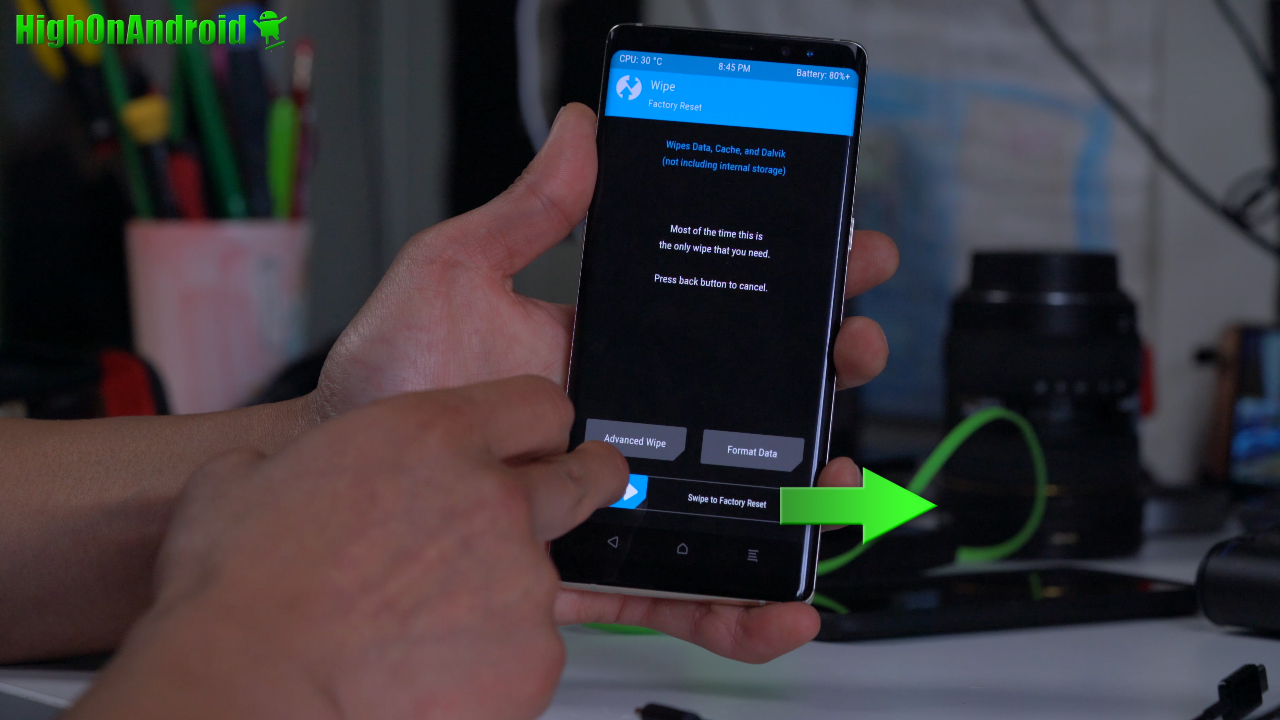
Для этого, зайдя в нее, следует набрать строку: cat /proc/sys/net/ipv4/ip_default_ttl. Она выведет на экран запрашиваемое значение.
Разница в работе устройства при стандартном TTL и его изменении
Смартфон, не раздающий интернет, передает оператору стандартное значение «времени жизни», которое, как правило, равно 64. Как только устройство начнет делиться своим трафиком, его значение изменится ровно на единицу и станет 63.
Из этого следует, что раздающий гаджет отправляет до принимающего устройства пакет данных со значением – 64. А смартфон, получивший сведения, автоматически уменьшает его до 63 и передает оператору мобильной связи.
Тому, в свою очередь, становится известно о несанкционированной раздаче трафика. В таких ситуациях интернет абонента, осуществляющего передачу данных, блокируется, а с его счета могут быть списаны денежные средства.
Однако, если изменить цифровое значение параметра или сделать его постоянным, можно избежать проблем с оператором, поскольку он не сможет зафиксировать факт нарушения.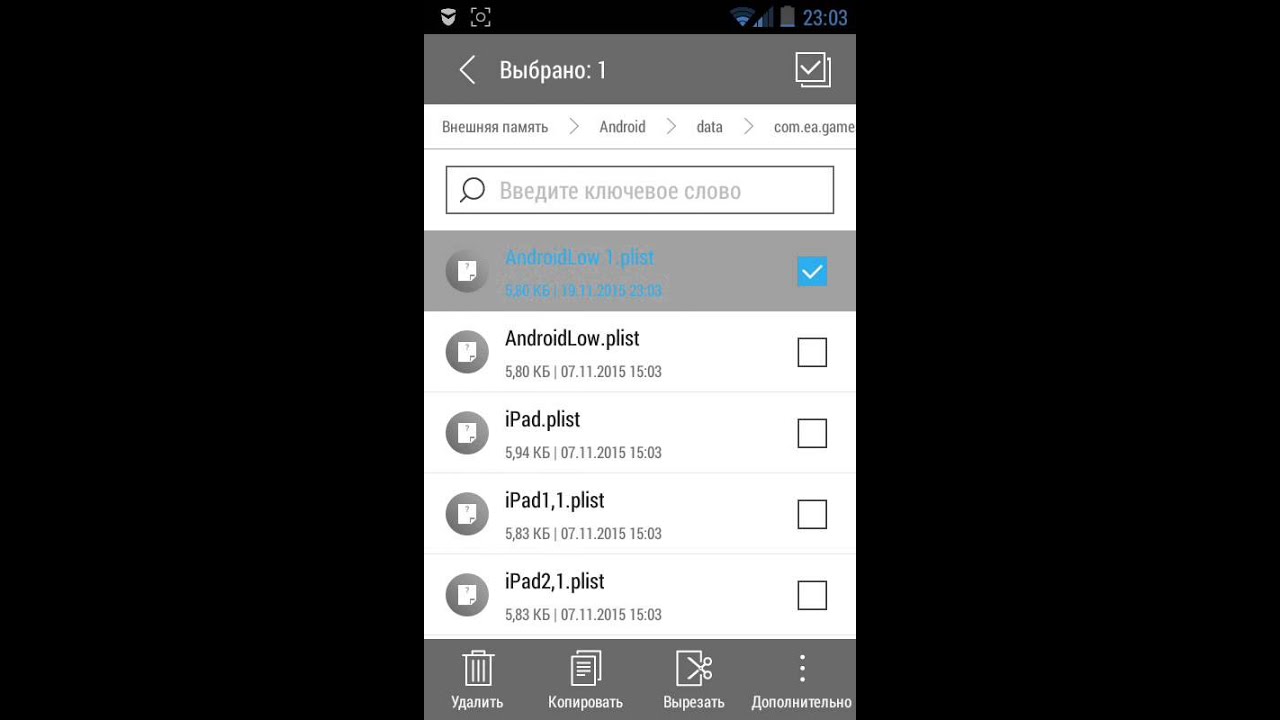 Так как после корректировки данных оператору будет отправляться стандартная комбинация, несмотря на наличие факта раздачи.
Так как после корректировки данных оператору будет отправляться стандартная комбинация, несмотря на наличие факта раздачи.
Изменение TTL при наличии root прав
Изменить цифровое значение параметра при наличии прав администратора достаточно легко. Проверить их наличие можно с помощью бесплатного приложения Root Checker, простой интерфейс которого позволяет получить необходимую информацию абсолютно интуитивно и быстро.
Если наличие root право было подтверждено, можно переходить непосредственно к изменению «времени жизни» пакета.
Для этого можно воспользоваться ES Проводником или программой TTL Master.
В случае работы со второй программой следует придерживаться следующего алгоритма:
- Скачайте приложение в магазине Google Play и запустите его.
- В графе «Введите TTL» укажите нужную цифровую комбинацию и кликните на «Применить».
Помимо данного приложения, можно также воспользоваться ES Проводником.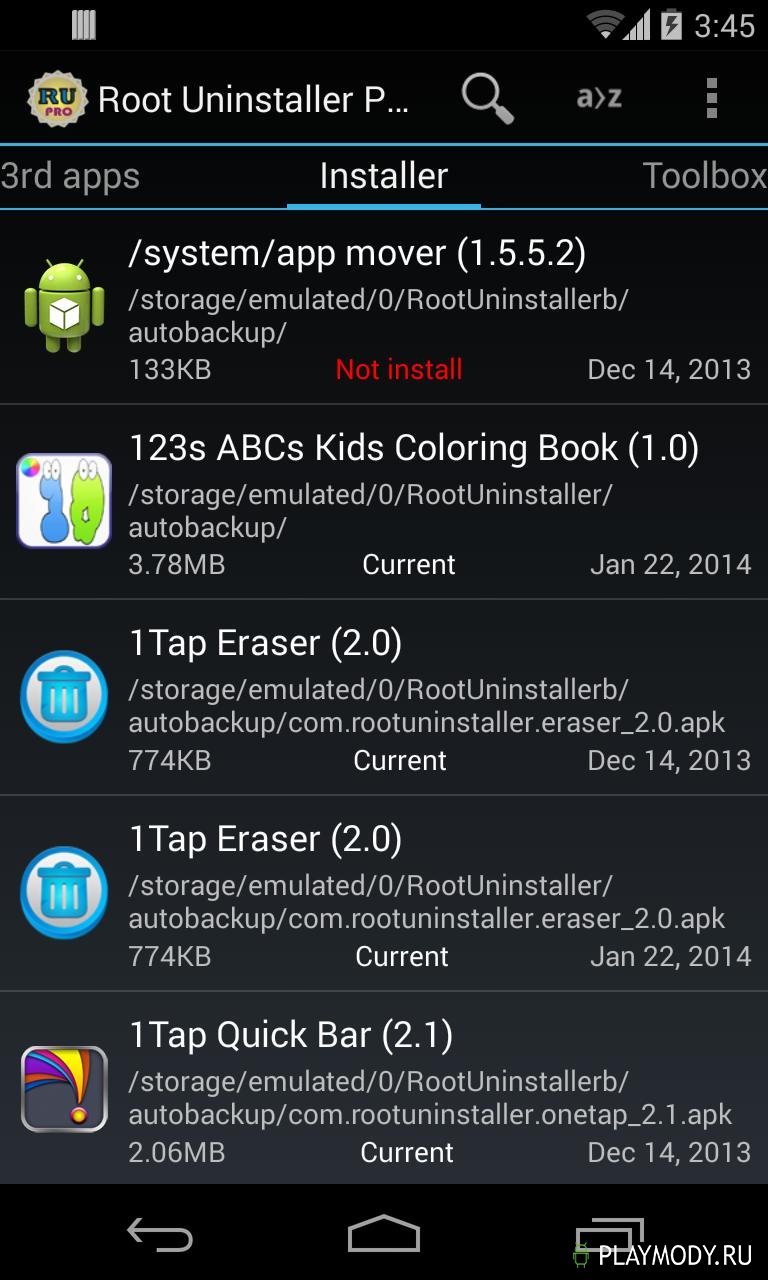 Для этого необходимо:
Для этого необходимо:
- Установить программу, если она отсутствует на гаджете.
- Активировать «Режим полета» или «Автономный режим» в зависимости от модели телефона.
- Запустить Проводник и набрать строку – proc / sys / net / ipv4 / ip_default_ttl.
- Открыть файл с помощью любой программы, открывающей текст, и изменить изначальную цифровую комбинацию на нужную.
- Сохранить новые данные и закрыть файл.
После данных манипуляций можно осуществлять раздачу, отключив «Режим полета».
Можно ли изменить TTL без root прав
Изменение максимального срока службы пакета без прав администратора возможно, однако сделать это довольно проблематично. К тому же не любой смартфон позволит провести данную манипуляцию.
Для изменения параметра без root прав следует:
- Скачать приложение Terminal Emulator и войти в него.
- Во всплывшем окне, введите строку: cat proс/sys/nеt/ipv4/ip_dеfаult_ttl.

- Измените стандартный показатель, если это возможно на конкретном гаджете.
- Повторите процедуру со всеми устройствами, которые будут подключаться к раздаче.
- Перезагрузите все гаджеты.
Данный способ работает крайне редко, поэтому лучше изменять параметр, имея root права.
Благодаря изменению стандартного значения «времени жизни» IP-пакета c помощью несложных манипуляций, можно обойти запрет большинства мобильных операторов на раздачу интернет трафика. Такая корректировка позволит делиться интернетом со своими друзьями без опасения быть пойманным на нарушении.
Однако перед ее проведением, гаджет рекомендовано рутировать, это позволит облегчить процедуру и минимизирует риски ошибки.
Так как необходимость использования смартфона в качестве точки доступа периодически возникает, а доплачивать оператору за выкупленный трафик как-то противоестественно, пришлось досконально разбираться в вопросе и искать обходные пути. Заметим, что поиск механизма блокировки много времени не занял. Как выяснилось, автоматика провайдера фиксирует TTL смартфона и «привязывает» к нему пакет трафика. По умолчанию это значение для большинства Android-устройств равно 64. При попытке использовать аппарат, как точку доступа для сторонних устройств, он принимает на себя функции роутера с TTL 64. У гаджетов, получающих от него интернет, значение TTL отличается на единицу. Аппаратура провайдера фиксирует этот факт, то есть, обнаруживает дополнительные устройства, и принимает соответствующие меры — снижает скорость обмена данными до минимальной.
Заметим, что поиск механизма блокировки много времени не занял. Как выяснилось, автоматика провайдера фиксирует TTL смартфона и «привязывает» к нему пакет трафика. По умолчанию это значение для большинства Android-устройств равно 64. При попытке использовать аппарат, как точку доступа для сторонних устройств, он принимает на себя функции роутера с TTL 64. У гаджетов, получающих от него интернет, значение TTL отличается на единицу. Аппаратура провайдера фиксирует этот факт, то есть, обнаруживает дополнительные устройства, и принимает соответствующие меры — снижает скорость обмена данными до минимальной.
Таким образом, задача снятия запрета сводится к установке TTL сторонних устройств равного 64, и здесь возможны два варианта решения проблемы — перенастройка смартфона и использование специальной программы. Оба метода требуют наличия прав супер-пользователя.
Способ 1: редактирование TTL вручную
1. Включить на смартфоне режим «В самолёте», чтобы он отключился от сети.
2. Запустить проводник, дающий возможность редактировать файл ip_default_ttl (например, ES проводник), далее найти файл proc/sys/net/ipv4/ip_default_ttl, открыть его, после чего поменять значение с 64 на 63, сохранить поправки и из проводника выйти.
4. Включить раздачу интернета по Wi-Fi и подключиться к сети с любого стороннего мобильного устройства.
5. Для подключения к интернету ПК необходимо поменять значение в DefaultTTL на 64 и перезагрузить компьютер:
- На компьютере нажать кнопку «Пуск», далее «Выполнить», в открывшуюся строку вписать «regedit»;
- В открывшемся реестре пройти по цепочке
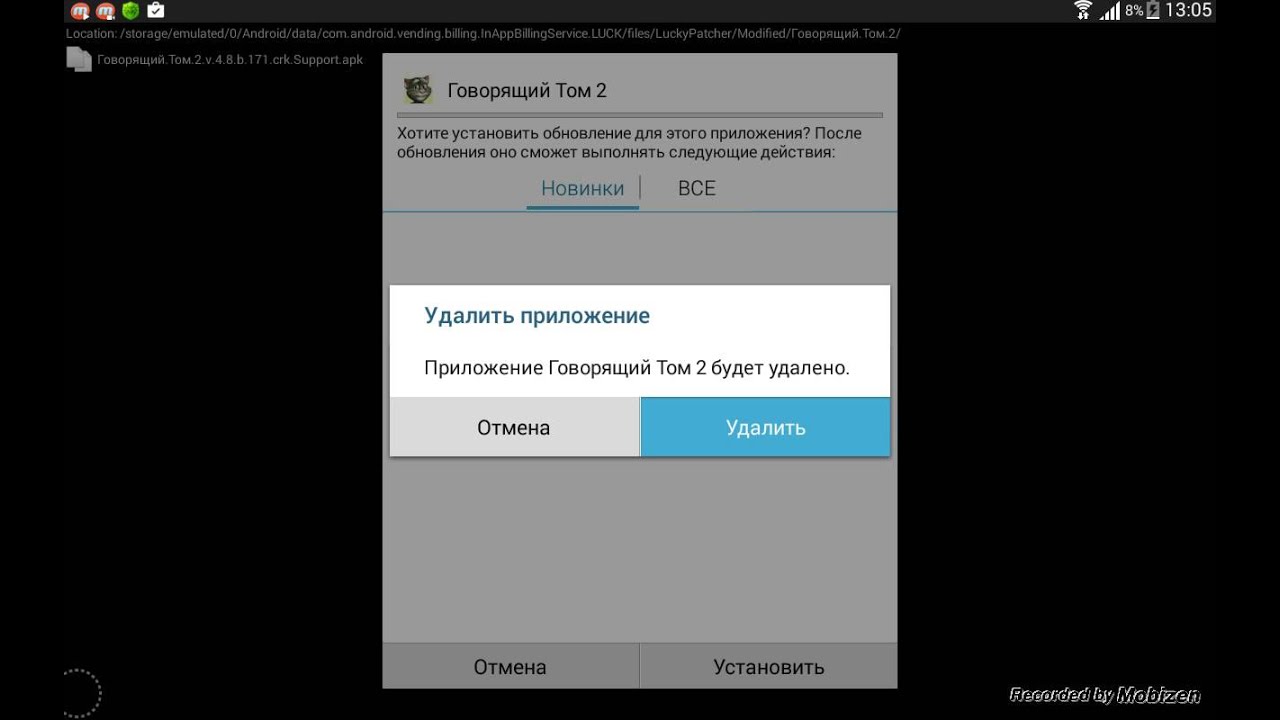
Только после этих манипуляций можно подключить ПК к смартфону. И еще один нюанс: если в процессе работы смартфон разрядится, то первые четыре пункта придется повторить.
Большинство операторов связи ограничивают раздачу интернета со смартфона. В этом случае трафик либо полностью отсутствует, либо возможен по другой цене (часто сильно увеличен). Обход таких ограничений возможен. Предложенный материал объяснит, как изменить ttl на андроид без root прав и при наличии их.
Понятие TTL?
Назначение его – не допустить вечного «блуждания» по просторам интернета пакетов цифровой информации. Показатель «времени жизни» всё время изменяется при перемещении между разными маршрутизаторами.
TTL – это фактически максимальный срок службы пакета с информацией или предельное количество перемещений его между гаджетами (английская аббревиатура — Time to live). Если подробнее, то для компьютерной сети этот показатель соответствует диапазону 0-255.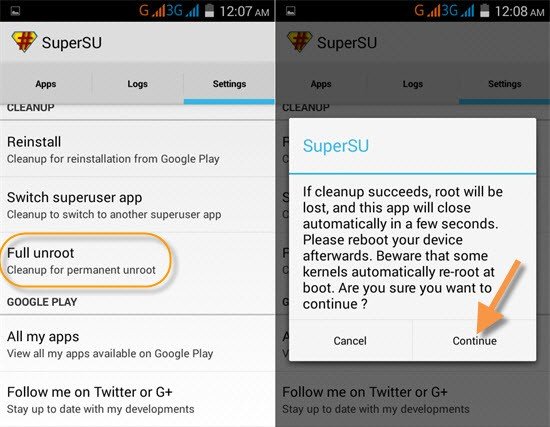
Большинство гаджетов Andro >
Так как показатель TTL каждый раз передаётся провайдеру, то он способен увидеть, проходил ли поток данных через «лишние» маршрутизаторы (т.е. другие устройства).
ТТЛ используется провайдерами с целью ограничить безлимитный интернет, не допустить подключения к нему от нескольких различных источников. После перехода смартфона на базе Андроид в режим раздачи, информация передаётся по трафику при TTL= 64. Получающее пакет данных устройство автоматически снижает базовый уровень на 1. А провайдер получает пакет с пометкой равной 64 и 63. В результате оператор связи производит блокировку этой сети. В основном это не даёт возможности раздавать интернет посредством Wi-Fi.
Зачем нужна замена TTL?
Раздавая интернет при помощи смартфона на базе Андроид, можно отметить, что некоторые приборы легко присоединяются к сети, а при вхождении других сразу поступает предупреждение (сообщение) оператора связи о снижении скорости раздачи либо повышении стоимости услуги. Причиной этих предупреждений являются отличия в показателях ТТЛ у аппаратов (раздающего интернет и принимающих этот сигнал).
Причиной этих предупреждений являются отличия в показателях ТТЛ у аппаратов (раздающего интернет и принимающих этот сигнал).
При возникновении такой проблемы у пользователя сразу возникает мысль, как поменять ттл на телефоне без рут прав на андроид. Как правило, желающих приобретать более дорогой пакет, не израсходовав всего лимита интернета в предыдущем, будет не много. Простейший способ – поменять ТТЛ на устройстве-приёмнике сигнала, т.е. компьютере. Можно также изменить этот параметр и на гаджете, который раздаёт. Однако это может привести к проблемам с доступом для аппаратов, которые раньше «конектились» беспроблемно.
Проверка прав суперпользователя на смартфоне
Для изменения значения «времени жизни» у андроид-устройства, необходимо получить права администратора (root-права). Поможет в этом дополнительный софт, который бесплатно можно скачать на Google Play. Позволят определить имеющиеся права суперпользователя популярные приложения – Root Checker или Terminal Emulator.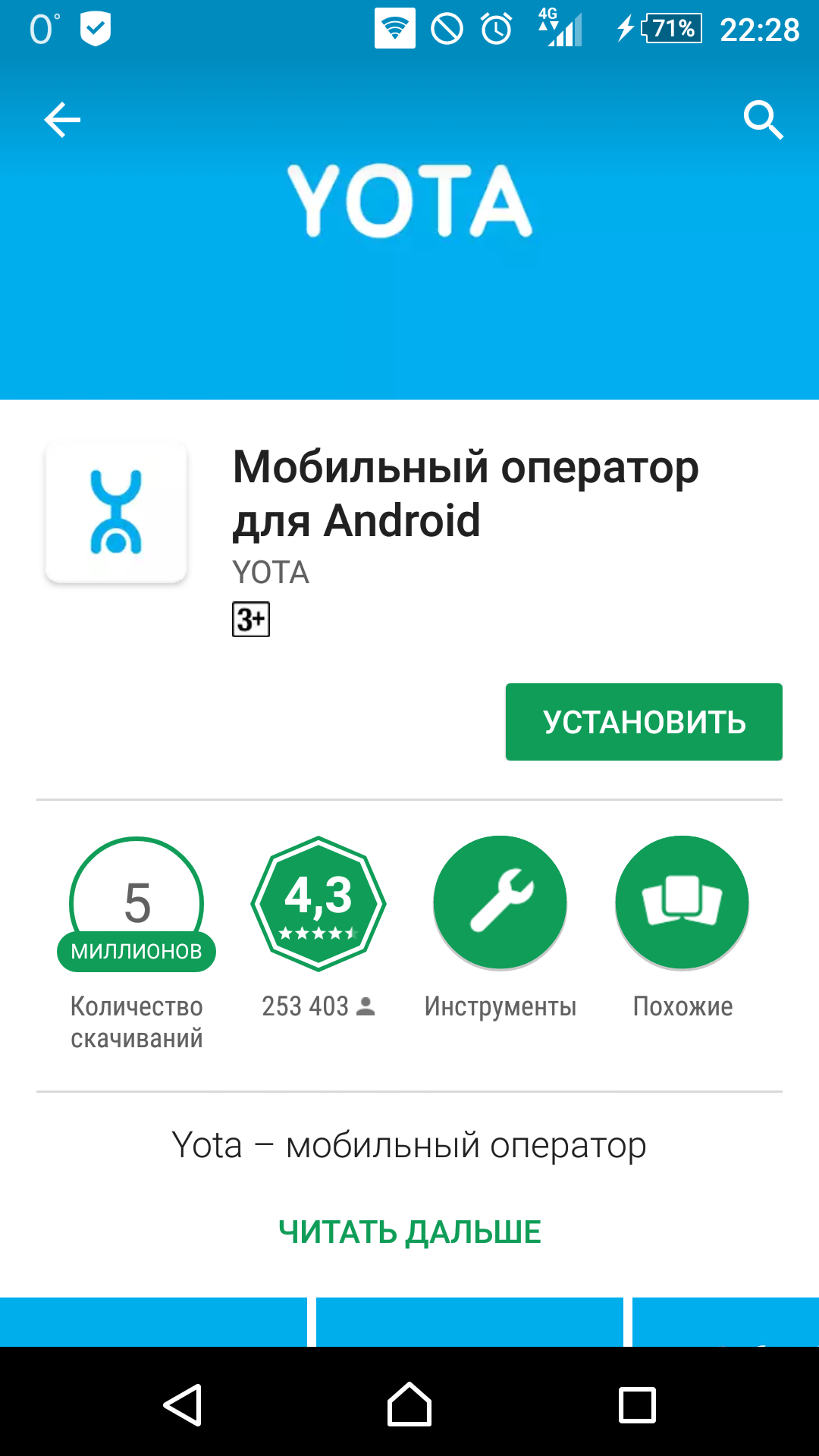 Интерфейс первого приложения очень прост и позволяет произвести проверку интуитивно. При пользовании же второй необходимо ввести в командной строке «SU», что поможет определить наличие root-прав. Показанные значки # либо $ подтвердят положительный результат.
Интерфейс первого приложения очень прост и позволяет произвести проверку интуитивно. При пользовании же второй необходимо ввести в командной строке «SU», что поможет определить наличие root-прав. Показанные значки # либо $ подтвердят положительный результат.
Изменение TTL с root-правами
Лучший метод изменения показателя ТТЛ (не зависимо – принимает это устройство или раздаёт) — использовать специальное приложение. Все такие программы могут использоваться исключительно при наличии root-прав. Соответственно, аппарат нужно заранее рутировать.
Лучшие помощники в этом – это программы TTL Master и ES Проводник. Работа с ними отличается простотой и удобством.
Приложение TTL Master
TTL Master (Yota Tether TTL) – это программа, помогающая заменить «родной» TTL на другой, позволяя обойти ограничения провайдера. Программа помогает в работе с любым оператором связи. Можно автоматически сменить TTL, проведя перезагрузку устройства.
Главное преимущество TTL Master – элементарность.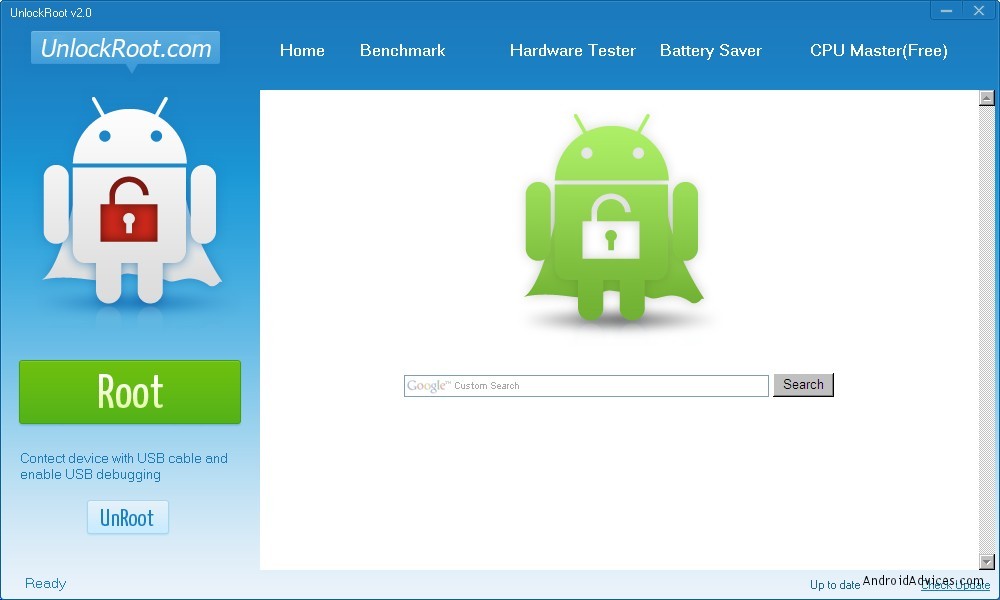 Действия просты:
Действия просты:
- Нужно зайти в Гугл Плэй, найти приложение и произвести установку его на гаджет, на котором будет изменяться показатель TTL.
- Запустив Мастер, пользователю станет доступно настоящий показатель TTL и графа, куда нужно внести изменённый показатель. Меняем.
- Затем нужно перезагрузить устройство.
Эти нехитрые действия помогут снять все лимиты скорости. Напоминаем, что использовать ttl master без root прав не получится.
Приложение ES проводник
Поменять ТТЛ при помощи ЕS Проводника будет дольше по времени, нежели используя предыдущую программу. Для это нужно:
- Выключить все сетевые соединения на аппарате, активировав режим «Полёт» (в некоторых гаджетах – «В самолёте»).
- Включить ES Проводник и набрать следующую комбинацию – proc / sys / net / ipv4 / ip_default_ttl.
- Конечный файл открыть с помощью удобного текстовика, и произвести замену указанного показателя ttl на другой.
 После этого закрыть файл, сохраняя изменения.
После этого закрыть файл, сохраняя изменения.
- Отключить «Полёт» и активировать раздачу.
Можно ли редактировать TTL без root-прав
Поменять TTL без этих прав можно, однако не на всяком устройстве под управлением Андроид. Следует произвести установку приложения Terminal Emulator for Android на гаджет.
После инсталляции программки необходимо:
- Активировать приложение и набрать следующую комбинацию – cat / proс / sys / nеt / ipv4 / ip_dеfаult_ttl.
- Если модель аппарата позволяет внести коррективы без прав администратора, то исходный показатель ТТЛ станет доступным. Нужно увеличить его на единицу. Такое же изменение требуется внести во всех аппаратах, подсоединяемых в сеть.
- Произвести перезагрузку всей техники, после чего оценить результат.
Хотя указанный способ и работает, но действенен он в редких случаях. Поэтому надёжнее будет получить рут-права и гарантированно обойти ограничения трафика провайдером.
Возможные ошибки
Перечень возможных ошибок и неисправностей, которые могут возникнуть при замене TTL на Android с root правами и без них, довольно обширен. Описать их все – физически не возможно. Они зависят от производителя и модели девайса, провайдера, характеристик устройства, на которое осуществляется раздача, и т.д. Причин может быть много, и предусмотреть их все довольно трудно.
Рекомендовать можно следующее:
- Если у пользователя есть понимание рассматриваемого вопроса, и он не опасается навредить устройству, то стоит обратиться за помощью на один из специализированных сайтов или форумов. Например – https://4pda.ru/ .
- Если же знаний в данной области не хватает, и есть риск сделать что-то не так, то лучшим решением будет обратиться за помощью к специалисту.
Подводя итог, выразим надежду, что вышеизложенный материал окажется полезным, и поможет обходить ограничения операторов сотовой связи, существенно сэкономив «кровно заработанные».
«>
полезная инструкция на все случаи жизни
Что такое TTL
Дословно термин TTL расшифровывает как «time to live». В области вычислительной техники с его помощью обозначают время или число переходов данных до их исчезновения. Подобный параметр не дает пакетам данных бесконечно блуждать по интернету. Прохождение через маршрутизатор (например, роутер) уменьшает значение TTL на единицу.
Максимально показатель может достигать 255 единиц. Однако стандартные значения у него гораздо ниже и зависят от операционной системы устройства:
- Для Android, iOS, Mac и Linux – 64.
- Для Windows – 128.
С помощью TTL мобильные операторы определяют, ведется ли с устройства раздача интернета. Им это необходимо, чтобы ограничивать абонентов, которые подключили для своей SIM-карты безлимитный выход в сеть.
Принцип работы TTL следующий: если мобильное устройство работает без раздачи интернета, то на сторону оператора поступает одинаковое значение, по умолчанию равное 64. Как только смартфон выступает в роли роутера, добавляется одна ячейка в цепи.
Соответственно, пакет данных, отправленный с принимающего телефона, теряет единицу значения TTL в момент прохождения через роутер (раздающий смартфон). И на сторону оператора передается значение равное 63. При этом раздающее устройство продолжает передавать значение – 64. Разница в принимаемых числах (в разброс поступает TTL 64 и 63) позволяет оператору определять раздачу интернета.
Обход ограничения заключается в фиксации нового значения TTL на Android. Сменив стандартное значение на 63, пользователь уберет разницу между пакетами данных самого устройства и теми, что отправляются с подключенных телефонов – у них стандарт останется 64, но при проходе через раздающий смартфон станет равно 63. В итоге мобильный оператор будет получать TTL=63 и не заметит раздачи интернета.
Если подключается компьютер с операционной системой Windows, где стандарт составляет 128 единиц, то придется выполнить корректировку на нем. Делается это через редактор реестра. Подробную инструкцию предоставим ниже. Также скорректировать параметр можно на телефоне, установив значение 127, однако в таком случае нельзя будет принимать интернет на других мобильниках.
Понятие TTL
В интернете все передается пакетами – маленькими порциями данных. Они ходят от маршрутизатора к маршрутизатору (то же самое, что от роутера к роутеру) по узлам сети. Например, ваш мобильный телефон тоже может стать роутером, если его использовать для раздачи данных на компьютер и другие устройства.
TTL расшифровывается как Time To Live, то есть время жизни пакета данных в секундах. При прохождении пакета через очередной роутер TTL уменьшается на единицу. Нужно это для того, чтобы пакет бесконечно не гулял по сети, если не сможет дойти до адресата. Роутер, при попадании в который пакет исчерпал свое значение TTL, посылает отправителю сообщение ICMP о том, что данный пакет превысил максимально допустимое время своего пребывания в сети. Максимальное значение TTL=255. Причем разные операционные системы генерируют пакеты с разным TTL.
Если говорить совсем простыми словами…
Представьте себе, что вам 5 лет и вы хотите кушать (вы – пакет). Вы идете к папе и говорите: «Папа, я хочу кушать». Ваш папа смотрит телевизор, согласно таблице маршрутизации о посылает вас к маме. Вы идете к ней и просите «Мамааа, я хочу кушать». Мама болтает с подругой по телефону и согласно своей таблице маршрутизации посылает вас к папе. И так вы ходите как дурак от папы к маме и обратно, туда-сюда, туда-сюда, а все потому что криворукие админы (родители папы и мамы) неправильно настроили таблицу маршрутизации. Чтобы защититься от таких ситуаций придумали понятие TTL (Time To Live), что применительно к нашей ситуации означает количество терпения у мальчика, пока он не скажет «достало» и не упадет перед ногами мамы или папы в беспомощном состоянии. Последний, по правилам (стандарты – это «так заведено в семье»), обязан послать короткий нелестный отзыв адрес того, кто послал мальчика кушать. Это так называемый ICMP-пакет «мальчик сдох»
Ок, так при чем тут операторы? Дело в том, что по полученным от абонента TTL оператор узнает, раздается интернет или нет.
Принцип работы TTL
К сожалению, безлимитный мобильный интернет без каких-либо ограничений на сегодняшний день не предоставляется ни одним оператором. Существуют тарифы, которые предусматривают отсутствие ограничений по скорости и трафику, но при использовании SIM-карты только в смартфоне. Также нельзя делиться интернетом с другими устройствами. Если вы включите на смартфоне точку доступа Wi-Fi или подключитесь к ноутбуку по USB, оператор моментально зафиксирует этот факт и предпримет соответствующие меры (предложит дополнительно заплатить). Многие недоумевают, что за технологии позволяют провайдеру вычислить раздачу интернета. На самом деле все гораздо проще, чем кажется. Чтобы не позволять абонентам делиться интернетом с другими устройствами, оператору достаточно контролировать TTL. Например, если Вы включите на телефоне режим модема, исходящий от подключенных устройств TTL будет на 1 меньше, чем у смартфона, на что незамедлительно отреагирует провайдер. Манипуляции с ТТЛ позволяют обойти ограничение на тетеринг.
Если вы все еще не поняли, что такое TTL и какой у него принцип работы, ознакомьтесь с приведенной ниже инфографикой.
Девайс работает без раздачи интернета.
У iOS и Android устройств TTL по умолчанию равен 64. Если телефон не раздает интернет другим устройствам, все пакеты уходят к оператору со значением TTL=64.
Девайс раздает интернет.
При попытке раздачи интернета с помощью Wi-Fi, Bluetooth или USB на другие устройства, например, ноутбук и еще один телефон, пакеты от раздающего устройства, по-прежнему, уходят со значением TTL=64. Пакеты от компьютера/ноутбука до раздающего интернет устройства доходят со значением TTL=128 (значение для Windows по умолчанию), теряют единицу на раздающем устройстве и уходят к оператору с TTL=127. Пакеты от принимающего интернет телефона доходят до раздающего устройства с TTL=64 и уходят к оператору с TTL=63, потеряв одну единицу. Для оператора это означает, что абонент раздает интернет, о чем свидетельствуют пакеты с тремя разными значениями TTL. В итоге, провайдер предпринимает соответствующие меры в отношении такого абонента.
Девайс раздает интернет с корректировкой TTL.
Чтобы оператор не вычислил факт запуска тетеринга, необходимо изменить на раздающем интернет устройстве TTL по умолчанию таким образом, чтобы пакеты с других устройств при потере единицы от TTL имели значение, которое было задано для раздающего устройства “по умолчанию”. На приведенной выше картинке видно, что после корректировки значение TTL на раздающем интернет телефоне равно 63. iOS и Android девайсы имеют TTL=64, но после прохождения пакетов через раздающее устройства TTL теряет единицу и поступает к оператору со значением 63. Получается, оператор не видит ничего подозрительного и абонент может раздавать интернет без каких-либо ограничений и дополнительной оплаты.
Если принимающее интернет устройство имеет TTL по умолчанию не 64, нужно внести соответствующие изменения. Например, если вы хотите раздать интернет на ноутбук или компьютер, который имеет TTL=128, вам нужно изменить его на 64. Такая схема позволяет одновременно раздавать интернет на компьютер, а также iOS и Android устройства. Если по какой-то причине Вы не можете изменить TTL на ПК, то измените TTL раздающего устройства на 127. В итоге пакеты будут уходить к оператору с одинаковым значением и никаких подозрений не возникнет. Правда, у такой схемы есть недостаток. У вас не получится одновременно с компьютером подключить к интернету iOS и Android устройства, если у них TTL по умолчанию не 128.
Девайс раздает интернет с корректировкой и фиксацией TTL.
Данная схема является самой удобной. Вам необходимо изменить и зафиксировать TTL для любых исходящих пакетов. То есть, абсолютно не важно, какие устройства будут подключаться к интернету. Такой вариант будет идеальным для тех, кто не может изменить TTL на принимающем устройстве, например, smart-tv или игровые приставки. Недостаток этого способа заключается в том, что он подходит не для всех телефонов.
Более подробно про TTL
Разберем на простом примере. У вас есть телефон, который при подключении к мобильному интернету оператора постоянно отправляет запросы. В каждом таком запросе есть значение TTL, которое по умолчанию равно 64 – на Android и iOS. У Windows Phone, насколько помню, это значение равно 130.
После того как на телефоне включен режим роутера и идет раздача Wi-Fi с интернетом, к нему подключаются другие устройства. На Windows TTL по умолчанию равно 128. На других телефонах 64.
А теперь мы подошли к самой сути TTL. Как вы помните, TTL это время жизни пакета, а называется оно так, потому что при проходе через один узел или устройство, данное значение уменьшается на 1. В итоге компьютер, подключенный к вашему телефону будет отправлять запрос в интернет с TTL, который будет равен 127 (то есть минус 1). От подключённых телефонов ТТЛ будет равен уже 63.
В итоге на сервер оператора от вашего телефона приходят три пакета с разными ТТЛ. Оператор понимает, что дело не чисто, и блокирует устройство. Но блокировку можно также легко обойти.
Обход блокировок
Обходится блокировка достаточно просто – нужно на подключенных устройствах выставить TTL, который будет ровен на 1 больше чем у раздающего телефона. Например, вы раздаете интернет на ноутбук, тогда нужно установить у этого устройства ТТЛ со значение на 1 больше чем у раздающего устройства (то есть 65). В итоге пакет от компьютера, попадая на телефон будет принимать значение 64. Оператор будет видеть, что все пакеты одинаковые, и никого блокировать не будет.
ПРИМЕЧАНИЕ! Можно, конечно, не уменьшать ТТЛ на принимающем устройстве, а уменьшить его на раздающем, но для этого понадобятся ROOT права и программа TTL Master. Поэтому проще всего изменить значение на второстепенных аппаратах – об этом поподробнее чуть ниже.
Но есть ещё одна загвоздка, про которую нигде почему-то не написано. Дело в том, что операторы начали также по-другому вычислять раздачу. У провайдера есть список серверов, к которым можно обратиться только с компьютера.
Например, если на подключенном компьютере начнется обновление Windows, то оператор это сразу поймет. Потому что с телефона никто в здравом уме не будет обращаться к серверам обновления от Microsoft. Список таких серверов постоянно пополняется. Но и эта проблема достаточно легко решается. По этому поводу у нас на портале есть подробные инструкции для всех операторов:
Там расписаны все шаги с картинками и пояснениями. Также вы сможете определить и проверить свой ТТЛ, но на деле они имеют одинаковые значения для всех типов устройств, о которых я написал в самом начале.
Как изменить TTL на Андроид
Сама процедура смены TTL на мобильном телефоне не представляет особой сложности. Выполнить задуманное можно напрямую, скорректировав специальный файл или через приложение, установленное с Play Market. Оба метода имеют одно серьезное условие – на смартфоне должны быть получены root-права.
Ручное изменение TTL
Чтобы сменить значение «time to live» вручную, потребуется:
- Установить файловый менеджер, например, ES Проводник.
- Включить режим полета, чтобы прервать соединение с сетью.
- Используя файловый менеджер, перейти по пути: «proc/sys/net/ipv4/» и открыть для редактирования файл «ip_default_ttl».
- Изменить значение TTL:
- Если процедура выполняется на раздающем телефоне, следует заменить 64 на 63.
- Если изменения вводятся на принимающем интернет устройстве, то TTL нужно увеличить на единицу – до 65.
- Сохранить файл и перезапустить телефон.
Теперь при раздаче интернета, от оператора не будет приходить уведомление о необходимости дополнительно оплатить услугу.
Как пользоваться TTL Master
Более удобный способ изменения параметра заключается в использовании приложения «TTL Master». Оно делает процесс полностью автоматизированным, пользователю требуется только задать желаемое число для данного устройства. Приложение поддерживает автоматический запуск при включении телефона, а на период смены TTL самостоятельно активирует режим полета.
Инструкция по использованию:
- После установки и запуска приложения тапнуть по строке «Введите TTL».
- Вписать новое значение параметра, исходя из текущих условий:
- На раздающем телефоне оно уменьшается на 1.
- На принимающем телефоне – увеличивается на 1.
- Если корректировка происходит на раздающем телефоне с целью обеспечить передачу интернета на компьютер с ОС Windows, то нужно выставить TTL=127.
- Нажать кнопку «Применить». В верхней шторке можно наблюдать, как смартфон сам войдет в режим полета, затем изменится текущий TTL и снова появится сеть. С этого момента можно осуществлять раздачу без ограничений.
Нажатие на значок шестеренки открывает меню приложения. В нем активируется автозапуск, получение уведомлений и автоматическое включение точки доступа после смены TTL.
Как проверить TTL на компьютере?
На самом деле очень просто:
- Откройте командную строку. В Windows 10 можно просто зажать Win + X (либо просто нажать правой кнопкой по пуску) и выбрать командную строку от администратора. Можно еще зажать Win + R и написать cmd, потом нажать ОК.
- Теперь указываем команду ping 127.0.0.1 — в ответе команды вы увидите значение TTL.
Команда простая и просто проверяет связь с ПК с самим собой, потому что 127.0.0.1 — это локальный адрес самого компа, это не интернет и не локальна сеть.
Как поменять TTL на Windows 7 и выше
Если на мобильном устройстве нет прав суперпользователя, а требуется наладить раздачу на Windows, параметр TTL можно изменить на компьютере: вместо стандартного 128 будет установлено 65, что в момент прохода через телефон даст стандартное значение равное 64.
Пошаговая инструкция:
- Нажать сочетание клавиш Win+R.
- В открывшемся приложении «Выполнить» ввести команду «regedit».
- Перейти по обозначенному пути:
- В папках «Tcpip/Parametrs» и «Tcpip6/Parametrs» поочередно выполнить идентичные действия:
- Нажать правой кнопкой по пустой области в правой части окна.
- В контекстном меню навести курсор на строку «Создать», далее выбрать «Параметр DWORD (32 бита)».
- Вписать название для создаваемого параметра: «DefaultTTL».
- Дважды кликнуть по нему для изменения. Переключиться на десятичную систему исчисления и в поле «Значение» выставить «65».
Представленные рекомендации помогут поменять ТТЛ как на Виндовс 10, так и на более ранних версиях операционной системы. Разницы в создаваемых параметрах реестра нет.
Подведем итоги. TTL – это количество проходов пакета данных через маршрутизатор, по истечении которых происходит его уничтожение. «Time to live» используется мобильными операторами для определения раздачи интернета с мобильного устройства, что, в свою очередь, противоречит правилам тарифа и становится основанием для дополнительного списания средств.
Обход ограничения заключается в корректировке TTL таким образом, чтобы при проходе через раздающий смартфон он получал одинаковое значение и не вызывал подозрений. В ОС Андроид для этой цели необходимо иметь root-права, а в Windows достаточно создать два идентичных параметра в редакторе реестра.
Windows 7, 8, 10
- Чтобы сменить ТТЛ – нажимаем на кнопки «Win» и «R».
- Выполняем:
regedit
- Заходим в основную папку: «HKEY_LOCAL_MACHINE».
- Далее находим системную папку «SYSTEM».
- Проходим по пути: «CurrentControlSet» – «Services». Далее нам понадобятся обе папки «TCPIP» и «TCPIP6». Сначала открываем первую и кликаем по папке «Parameters».
- Нажмите правой кнопкой по полю справа и выберите: «Создать» – «Параметр DWORD» – называем параметр как «DefaultTTL».
- Двойным щелчком левой кнопки мыши откройте параметр и измените «Значение» на 65 – для Android и iOS устройств. Если вы используете телефоны или планшеты с Windows Phone системой или другой, то ставим 130. Также убедитесь, что система исчисления стоит как «Десятичная».
- Тоже самое на всякий случай сделайте и в папке «TCPIP6/Parameters».
Сервера оператора пошли дальше и теперь отслеживают не только TTL, но также блокируют пользователей, которые подключаются к сомнительным серверам. Если оператор увидит, что вы подключаетесь к серверу, который всегда используется на компьютере, то вас заблокируют. Один из таких серверов – это облако для обновления Windows. Поэтому на время давайте отключим данную функцию:
- Win+R = services.msc (Заходим в службы).
- Находим центр обновления ОС и отключаем, установив тип запуска «Отключено». Не забудьте применить параметр.
- Перезагружаем систему.
- Теперь чтобы проверить и узнать, что вы все сделали правильно, и изменение TTL прошло успешно – нажимаем опять «Win+R» и прописываем «cmd», чтобы запустить командную строку и прописываем:
ping 127.0.0.1
- В строке TTL должно стоять значение 65, тогда все хорошо.
Теперь включаем раздачу с телефона на ПК и проверяем.
Как изменить TTL в Windows 10?
Возможно способ будет работать и для Windows 7.
- Открываем реестр, для этого можно зажать Win + R, указать команду regedit.
- Переходим по такому пути: HKEY_LOCAL_MACHINESYSTEMCurrentControlSetServicesTcpipParameters
- Теперь в этой папке нужно создать параметр DefaultTTL — нажимаем правой кнопкой справа по белому пространству и выбираем Создать > DWORD (32-bit), даем название DefaultTTL. Потом нажимаем два раза по созданному параметру и указываем.. например 64 (там где Система исчисления там выбираем Десятичная). Указать можно и другое значение, смотря какую задачу вы хотите решить.
- Точно такой же параметр нужно создать и в этом разделе: HKEY_LOCAL_MACHINESYSTEMCurrentControlSetservicesTCPIP6
- После создания параметра нужно перезагрузить ПК.
Создание параметра в реестре. Он там уже может быть, в таком случае тогда просто измените значение.
Кстати часто используя TTL оператор запрещает пользоваться мобильным интернетом на ПК.
Изменение на Linux
Как осуществляется смена TTL на компьютере с операционными системами Linux? Для Linux смена времени жизни пакета меняется одной строкой в терминале: sudo iptables -t mangle -A POSTROUTING -j TTL —ttl-set 65
Изменение TTL в MacOS
MacOS по умолчанию обладает временем жизни 64. Если требуется его изменить, нужно в терминале ввести команду: sudo sysctl -w net.inet.ip.ttl=65.
Однако при таком подходе значение после перезагрузки снова изменится на 64. Поэтому необходимо выполнить ряд манипуляций. В корне диска существует каталог etc. Он скрытый, но в него нужно попасть. Там создаётся файл sysctl.conf. В нем нужно прописать всего одну строчку — net.inet.ip.ttl=65. Ну и естественно, сохранить.
Для отображения данной скрытой папки в Findere надо перейти в основной диск и нажать сочетание клавиш cmd+shift+G. В появившемся окне вводится имя искомой папки, после чего она найдется.
Смена времени жизни пакета на iOS
С помощью твика TetherMe можно сменить на iOS TTL. Что это такое? Это deb-приложение, которое разблокирует режим модема на устройствах с iOS на борту. Дело в том, что Apple позволяет некоторым операторам сотовой сети блокировать функцию «Режим модема» на уровне симки. Данное приложение даёт возможность его активировать и использовать телефон в качестве модема.
Изменение времени жизни пакета на модемах
Изменить TTL модема можно с помощью смены IMEI. Это такой идентификационный код, уникальный для каждого устройства, имеющего доступ к сотовым сетям. Вся проблема в том, что универсального способа нет. Это связано с тем, что для каждого отдельно взятого модема должна быть своя прошивка, которая сменит IMEI.
На сайте 4PDA имеется подборка решения для смены времени жизни на модемах от разных производителей и моделей. Также там можно найти подробные реализации данной задачи.
Что такое расширенные права учетной записи
Далеко не все пользователи знают, что такое Root праваи какие возможности открывают для пользователя. Это учетная запись, позволяющая совершать любые операции на смартфоне. Режим суперпользователя нужен для переделки гаджета под себя или для открытия приложений, которые не работают.
Чтобы проверить, есть ли на устройстве Root-права, скачайте приложения Root Checker и Terminal Emulator. Достаточно установить и запустить проверку. В случае обнаружения профиля суперпользователя программа выдаст соответствующее уведомление.
Способы изменения TTL без прав суперпользователя
Подобное действие не работает на некоторых моделях. Для этого скачайте «Terminal Emulator for Android». Программа — комплекс программных средств, позволяющих проще взаимодействовать человеку с компьютером.
Как поменять TTL на Андроид без Root:
- после установки введите специальную команду: cat /proc/sys/net/ipv4/ip_default_ttl
- если в смартфоне доступны изменения, появится специальное поле с первичным значением TTL;
- прибавьте к показателю 1, чтобы обмануть технику провайдера.
Чтобы завершить, перезапустите девайсы и вновь подключите к интернет-сети. Если обойти ограничения не удалось, списываются средства или отключили трафик, включите Root-права.
Изменение TTL с Root-правами
Проще всего зафиксировать TTL с рутированным смартфоном. Root-профиль дают пользователю права главного администратора и возможность совершать любые манипуляции.
Сегодня у российских операторов есть специальные тарифы или дополнительные услуги для того, чтобы делиться интернетом. Но подобные опции платные или имеют ограничения по объему передаваемой информации. Поэтому абоненты ищут пути обхода учета TTL, их мы и рассмотрим ниже.
Многие популярные способы изменения TTL работают только до перезагрузки смартфона, потом показатели сбиваются до исходного значения. Важно не просто ввести другую цифру, а еще и зафиксировать значение.
На Android с помощью приложений
Если на смартфоне установлены рут-права, проще всего использовать «TTL Master» и «ES Проводник». Для работы с ними не нужно иметь никаких знаний IT-области, достаточно скачать и запустить утилиты.
TTL Master
Инструкция по использованию Master TTL:
- Скачайте на смартфон.
- После установки на экране появится значение текущего показателя TTL.
- Нажмите пункт «Обойти ограничение».
- Программа добавит 1 к стандартному значению, установленному оператором (до 64) и вы сможете свободно раздавать интернет.
Если произошел сбой, приложение TTL Master и тут поможет:
- Зайдите в Настройки.
- Выберите пункт «iptables».
Метод применим не на всех моделях, но попробовать стоит.
После проведения всех манипуляций в течение дня отслеживайте баланс. Оператор мог установить хитрую систему отслеживания изменений TTL, и в случае обнаружения активности имеет полное право списать деньги за находчивость или ограничить доступ к интернету.
ES проводник
Для изменения TTL воспользуйтесь специальным софтом. Используйте файловый менеджер ES:
- Скачайте приложение на смартфон.
- Включите опцию Авиарежим для отключения устройства от мобильной сети.
- Откройте Terminal Emulator и в поле запроса введите строку, содержащую разрешение на смену TTL: proc/sys/net/ipv4/ip_default_ttl.
Если все сделано правильно, вы настроите многоканальную сеть между цифровыми устройствами.
На OS Windows
Попробуем скорректировать значение TTL на компьютере. Метод универсален, подходит практически для всех моделей смартфонов. Инструкция:
- включите на смартфоне Wi-Fi;
- соедините телефон с ПК;
- в компьютере найдите папку «Сетевые подключения»;
- выберете действующую сеть и откройте вкладку «Состояние»;
- в вышедшем списке копируйте цифры напротив значения «Шлюз»;
- откройте командную строку, одновременно нажав Win + R;
- в строке введите скопированное значение с приставкой ping. Например, ping 192.168.42.1.
В командной строке будет отображено значение TTL.
Вручную
Теперь, когда знаем цифровой показатель TTL, изменим его через реестр. Чтобы найти программу:
- Зайдите в меню «Пуск».
- Введите в строке «regedit».
- Нажмите «Поиск».
- После запуска редактора вводим строку:
HKEY_LOCAL_MACHINESYSTEMCurrentControlSetServicesTcpipParameters
- В появившемся окошке создаем новый параметр DefaultTTL.
- В поле вводим текущий показатель TTL + 1. Например, 64+1=65.
- После изменений перезагрузите компьютер.
С 2016 года российские операторы мобильной связи ввели оплату за раздачу интернета на другие устройства. Но пользователи не унывали, сразу нашлись те, кто смог понять, какими способами обойти ограничения и получать законно оплаченный трафик на домашний компьютер, планшеты и другие гаджеты. Теперь эти секреты знаете и вы, и сможете настроить сеть на 2-3 канала самостоятельно за 30 минут.
Практические способы корректировки TTL
Протестировав самые известные на сегодня способы корректировки значения TTL, были выбраны самые популярные и действенные: корректировка с помощью приложений, на компьютере, а также на андроиде. Не все они удобны, так как значение TTL будет меняться после перезагрузки операционной системы. Кстати, для айфона этот способ недоступный.
Корректировка TTL с помощью приложений
Большинство читающих не хотят разбираться с настройками устройств, ведь все можно сделать быстрее и проще. А все благодаря специальным приложениям. Наиболее известные из них – TTL Editor, TTL Fixer и TTL Master. Несмотря на их положительные стороны, приложения обладают и рядом недостатков: изменять значение ими потребуется после каждой перезагрузки смартфона.
Для работы с программами нужны рут-права. Никаких инструкций по работе не требуется. Достаточно скачать и установить их с надежных сайтов, запустить и нажать на одну большую кнопку «Изменить TTL».
Корректируем TTL на компьютере
Если необходимо настроить персональный компьютер, то сделать это также можно с помощью программ, но гораздо надежнее использовать «Редактор реестра». Пошаговая инструкция по работе с ним такая:
- Запустить ПК или ноутбук под управлением «Виндовс» и открыть окно «Выполнить» сочетанием клавиш Win + R.
- Ввести команду «regedit.exe» и нажать Enter.
- Пройти по пути HKEY-LOCAL-MACHINE/ System/CurrentControlSet/Services/Tcpip/Parameters.
- Создать новый параметр в папке типа «DWORD 32 бита».
- Задать ему числовое значение «65» и назвать «Default».
- Сохранить изменения.
Корректируем TTL на устройстве Android
Чтобы скорректировать значение TTL пакетов на андроиде, достаточно скачать программу TTL Master. Она помогает держать параметр в норме. Алгоритм следующий:
- Получить рут-права через программу King Root.
- Запустить «ТТЛ-Мастер».
- Получить текущее значение ТТЛ.
- Перейти в настройки и изменить параметр на «64».
- Сохранить изменения.
Изменение TTL
Чтобы оператор ни о чём не догадался, можно использовать специальные программы. Они меняют значение TTL так, чтобы подключение устройств через Wi-Fi стало незаметным – так можно раздавать интернет с телефона МТС без ограничений.
Корректируем TTL на компьютере
Основная функция TTL – это контроль количества переданных пакетов трафика по протоколу IP-адреса. Каждое устройство имеет своё фиксированное значение этого показателя. Для компьютера – 128, а для смартфона – 64. Чтобы незаметно для оператора использовать передачу данных с телефона на ноутбук, нужно поменять значения TTL на обоих устройствах.
Чтобы подкорректировать настройки на ПК (только для Windows), выполните следующие шаги:
- Нажмите кнопку пуск в левом нижнем углу.
- Найдите в списке пункт «Выполнить». Обычно он находится в папке «Служебные».
- В поле «Открыть» напишите regedit и нажмите «Ок». Это команда для перехода в меню редактирования реестра.
- В левой части открывшегося окна показана ветвь папок и файлов. Найдите в ней папку с названием HKEY-LOCAL-MACHINE и нажмите на неё.
- Во вложенном списке папок выберите System.
- Далее CurrentControlSet.
- В выпавшем перечне найдите Services.
- Затем поочерёдно откройте папки Tcpip и Parameters.
- Теперь перемещаемся в правую часть окна. Здесь нужно кликнуть правой кнопкой мыши на свободном пространстве (не на файл) и в выпавшем меню нажать кнопку «Создать», далее — «Dword 32bit».
- Задаём имя файлу – DefaultTTL.
- Открываем его двойным нажатием левой кнопки мыши.
- Откроется окошко изменения параметра. Ставим флажок на десятичную систему исчисления. В поле «Значение» вводим 65. Жмём «Ок».
То же самое нужно проделать в соседней ветви файлов. Откройте папки в левой части окна в следующем порядке:
HKEY_LOCAL_MACHINE –> SYSTEM –> CurrentControlSet –> Services –> TCPIP6
После нажатия конечной папки переходим в правое окошко и создаём файл DefaultTTL так же, как в первой ветке реестра.
Когда всё готово, нужно перезагрузить компьютер. Теперь его значение TTL по умолчанию равно 65. При подключении к интернету через смартфон оператор MTS увидит TTL = 64 и не включит ограничение.
В разных версиях операционной системы может отличаться расположение системных элементов, но принцип изменения параметров всегда одинаков.
Корректируем TTL на устройстве Android
На Андроиде можно скорректировать значение TTL без загрузки дополнительных программ. Но для этого должны быть root-права. Это получение статуса администратора практически с неограниченными возможностями управления и изменения системы устройства. Для каждой модели смартфонов используются свои утилиты. Чтобы узнать нужное программное обеспечение, введите в поисковике «получить root-права на смартфон {укажите модель}».
Когда root установлен, можно приступать к смене значения TTL. Для этого:
- Включите на смартфоне режим полёта.
- Запустите приложение ES проводник (если установлена другая подобная программа, можно использовать её).
- Открывайте папки в следующей последовательности: proc/sys/net/ipv4. В последней папке отыщите файл ip_default_ttl, откройте его и поменяйте значение с 64 на 65.
- Сохраните изменения. Из приложения можно выйти.
- Отключите режим полёта. Дождитесь, пока смартфон подключится к сети.
Активируйте режим модема через точку доступа Wi-Fi в настройках телефона. Теперь можно подключать другое устройство по вай-фай.
Корректировка TTL с помощью сторонних приложений
Для смены TTL есть специальные программы, которые сами устанавливают настройки, а пользователю не нужно разбираться в системных папках смартфона. Одна из самых популярных – TTL Master. Её можно скачать Google Play бесплатно.
После установки программы на смартфон следуйте инструкции:
- Запустите приложение TTL Master.
- На экране будет указано текущее значение TTL – 64.
- Нажмите на поле с названием «Введите TTL» и напишите число 65.
- Рядом с этим окошком есть кнопка «Применить» — нажмите на неё.
Теперь можно включать режим модема и пробовать раздачу. Этот способ не всегда срабатывает в зависимости от модели телефона и настроек оператора. Если всё равно срабатывает блокировка, воспользуйтесь другой функцией в этой программе. На главном экране нажмите кнопку «Попробовать правило iptables». Появится ответ – «Ок». Попытайтесь теперь подключить другое устройство через точку доступа Wi-Fi.
Если всё сработало, то провайдер не сможет вычислить раздачу безлимитного интернета. На некоторых устройствах могут потребоваться рут-права для внесения изменений через программу. В этом случае скачайте Root Checker или другое подобное приложение.
Обход ограничения на Айфон
На Айфоне при блокировке раздачи попадает функция «Режим модема». Для устранения этого запрета есть программа TetherMe.
После установки приложения в настройках iPhone появится новый пункт «Режим модема». Найти его можно по следующему пути:
Настройки -> Основные -> Сеть
После включения режима модема система предложит использовать iPhone как USB-модем или как точку доступа Wi-Fi или Bluetooth. Выберите нужный вариант на экране смартфона.
Теперь можно подключать другое устройство к интернету через iPhone. Если для Андроида нужны root-права для внесения настроек, но на Айфоне нужно установить джейлбрейк. Помните, что в этом случае может пропасть гарантия на телефон.
Изменения TTL на Mac OS
На Макбуке нужно в консоли ввести команду «sudo sysctl -w net.inet.ip.ttl=65». Так значение ТТЛ становится равным 65. Но такая настройка подходит только для протокола v4. Если пользователь выходит в интернет через протокол ipv6, то оператор все равно вычислит его раздачу интернета и заблокирует.
В этом случае ipv6 нужно отключить. Если интернет раздаётся через Wi-Fi, то в настройках системы на МакБуке пройдите по такому пути:
- «Сеть» –> «Wi-Fi» –> «Дополнительно» –> вкладка TCP/IP –> «Конфигурация IPv6».
- В открытом разделе нажмите «Выключить».
- Если такого пункта нет, то введите в терминале следующую строку: networksetup -setv6off Wi-Fi.
После этого IPv6 отключится и МТС не сможет увидеть, что интернет раздаётся на МакБук. Если используется USB-кабель или Bluetooth, то отключать протокол нужно для того способа, через который подключён интернет.
Как операторы узнают, что трафик раздается
Потому что ему от абонента начинают приходить пакеты с разными значениями TTL. На это есть две причины:
- Во-первых, у разных устройств TTL может быть разным. А при раздаче интернета появляется ведь второе устройство – то, на которое мы раздаем интернет. Так у телефона на iOS или Android значение TTL равно 64, а у компьютера на Windows – 128. И при раздаче интернета с телефона на компьютер появится два разных значения TTL: 64 и 128. Оператору уходят пакеты и с TTL=64, и TTL=127 (при отправке пакета с компьютера через раздающий телефон-роутер значение 128 уменьшается на единицу).
- Во-вторых, даже если TTL устройств одинаков (с телефона на телефон), раздающий телефон опять же уменьшает TTL на 1 как всякий нормальный роутер. И оператору уходят пакеты с разными значениями TTL=64 (если это пакет с раздающего телефона) и TTL=63 (пакет с потребляющего телефона).
Итак оператор получает пакеты с разными значениями:
- TTL пакета с самого телефона.
- TTL пакета с потребляющего трафик устройства, уменьшенное на единицу при проходе через телефон-роутер.
На всякий случай прикладываю картинки.
Это работа без интернета. Телефон передает оператору только пакеты с TTL=64.
А при раздаче интернета телефон передает оператору пакеты с тремя разными значениями TTL: 64 от себя, 127 от компьютера и 63 от потребляющего телефона.
Оператор замечает такую ситуацию разброса значений TTL, делает вывод, что происходит раздача трафика и принимает карательные меры в отношении абонента-нарушителя, желающего поживиться безлимитным интернетом на полную катушку, раздав его куда хочется. Как же скрыть раздачу от оператора? Очевидно, надо сравнять TTL – привести их всех к одному значению. Для этого можно
- Либо поменять TTL на потребляющем устройстве,
- Либо на раздающем телефоне сделать так, чтобы пакеты к оператору шли всегда с одним значением TTL.
TTL в роутере
Также этот параметр встречается и в роутере, а также в любых сетях, которые работают с IP адресами. На уровне маршрутизации пакетов ТТЛ постоянно используется как внутри сети пользователя, так и в сети провайдера.
Например, у Keenetic есть параметр «Не уменьшать TTL» – который нужен для того, чтобы пакеты данных от маршрутизатора провайдера при проходе через ваш роутер не уменьшался. Дело в том, что некоторые провайдеры специально выставляют ТТЛ=1. Сделано это для того, чтобы к основным шлюзам всякие нехорошие люди не подключили сторонние маршрутизаторы.
Проблема в том, что если убрать эту галочку, то при проходе пакета ТТЛ уменьшится до 0. А ТТЛ со значение 0 отбрасываются и уничтожаются всеми сетевыми устройствами, который работают на уровне IP адресации. То есть ваш компьютер или любое другое устройство просто не будет принимать эти пакеты.
Ещё раз объясню – это нужно для того, чтобы пользователь не подключал к своему роутеру других абонентов через другие шлюзы. Это если вы захотите стать провайдером для кого-то ещё. Понятное дело, провайдер начнет вас блокировать.
Теоретически да, но делать это НЕЛЬЗЯ по установленному пункту в договоре от поставщика услуг. Не знаю точно, что может грозить за это, но огромный штраф и судебное дело – вполне реально.
С другой стороны, данный параметр иногда нужно изменять при настройке локальной сети компании или предприятия. В таком случае будет использоваться несколько маршрутизаторов. В этом случае поможет TELNET для изменения параметра (x – это значение от 1 до 255) для входящих пакетов:
ПРИМЕЧАНИЕ! 255 – это максимальное возможное значение TTL.
interface ISP ip adjust-ttl inc x
interface ISP ip adjust-ttl dec x
interface ISP ip adjust-ttl set x
Для исходящих данных к провайдеру, нужно заменить «ISP» на «Home». Например:
interface Home ip adjust-ttl inc 1
СОВЕТ! Не забываем сохранить изменения командой:
system configuration save
На роутере ASUS есть два других параметра, которые решают аналогичные проблемы:
- «Расширить значение TTL» (Extend The TTL Value) – данная опция работает на входящий трафик. Если от провайдера пришел пакет с ТТЛ равным 1, то он не будет обнулен. Следовательно, ваши внутренние устройства смогут его получить. Аналогично, как и у «Кинетик».
- «Подменить значение LAN TTL» – отправляет пакеты с фиксированным TTL, то есть не важно сколько узлов в вашей локальной сети, ТТЛ будет одинаковым, и провайдер вас не заблокирует.
Подобные значения есть у всех роутеров. Для более продвинутых пользователей их можно изменять в роутер через командную строку (TELNET). В общем, все обходится, и ничего заблокировать нельзя, да пребудет свобода в беспроводном и проводном пространстве – первая заповедь великого Wi-Fi-Гида, да растет его борода!
Зачем нужна замена TTL?
Раздавая интернет при помощи смартфона на базе Андроид, можно отметить, что некоторые приборы легко присоединяются к сети, а при вхождении других сразу поступает предупреждение (сообщение) оператора связи о снижении скорости раздачи либо повышении стоимости услуги. Причиной этих предупреждений являются отличия в показателях ТТЛ у аппаратов (раздающего интернет и принимающих этот сигнал).
При возникновении такой проблемы у пользователя сразу возникает мысль, как поменять ттл на телефоне без рут прав на андроид. Как правило, желающих приобретать более дорогой пакет, не израсходовав всего лимита интернета в предыдущем, будет не много. Простейший способ – поменять ТТЛ на устройстве-приёмнике сигнала, т.е. компьютере. Можно также изменить этот параметр и на гаджете, который раздаёт. Однако это может привести к проблемам с доступом для аппаратов, которые раньше «конектились» беспроблемно.
Проверка прав суперпользователя на смартфоне
Для изменения значения «времени жизни» у андроид-устройства, необходимо получить права администратора (root-права). Поможет в этом дополнительный софт, который бесплатно можно скачать на Google Play. Позволят определить имеющиеся права суперпользователя популярные приложения – Root Checker или Terminal Emulator. Интерфейс первого приложения очень прост и позволяет произвести проверку интуитивно. При пользовании же второй необходимо ввести в командной строке «SU», что поможет определить наличие root-прав. Показанные значки # либо $ подтвердят положительный результат.
Изменение TTL с root-правами
Лучший метод изменения показателя ТТЛ (не зависимо – принимает это устройство или раздаёт) — использовать специальное приложение. Все такие программы могут использоваться исключительно при наличии root-прав. Соответственно, аппарат нужно заранее рутировать.
Лучшие помощники в этом – это программы TTL Master и ES Проводник. Работа с ними отличается простотой и удобством.
Приложение TTL Master
TTL Master (Yota Tether TTL) – это программа, помогающая заменить «родной» TTL на другой, позволяя обойти ограничения провайдера. Программа помогает в работе с любым оператором связи. Можно автоматически сменить TTL, проведя перезагрузку устройства.
Главное преимущество TTL Master – элементарность. Действия просты:
- Нужно зайти в Гугл Плэй, найти приложение и произвести установку его на гаджет, на котором будет изменяться показатель TTL.
- Запустив Мастер, пользователю станет доступно настоящий показатель TTL и графа, куда нужно внести изменённый показатель. Меняем.
- Затем нужно перезагрузить устройство.
Эти нехитрые действия помогут снять все лимиты скорости. Напоминаем, что использовать ttl master без root прав не получится.
Приложение ES проводник
Поменять ТТЛ при помощи ЕS Проводника будет дольше по времени, нежели используя предыдущую программу. Для это нужно:
- Выключить все сетевые соединения на аппарате, активировав режим «Полёт» (в некоторых гаджетах – «В самолёте»).
- Включить ES Проводник и набрать следующую комбинацию – proc / sys / net / ipv4 / ip_default_ttl.
- Конечный файл открыть с помощью удобного текстовика, и произвести замену указанного показателя ttl на другой. После этого закрыть файл, сохраняя изменения.
- Отключить «Полёт» и активировать раздачу.
Заключение
Надеемся Вы поняли, что такое TTL и чем корректировка этого значения может быть полезна для обычного абонента. Мы постарались объяснить все коротко и доступно. Если у вас остались вопросы, задавайте их в комментариях и мы постараемся Вам помочь. Напомним, что этот обзор предназначен для того, чтобы вы получили представление о таком понятии, как TTL. Что касается практических способов изменения этого значения, то все они описаны в отдельной статье.
Источники
- https://mobila.guru/faqsingle/ttl-chto-jeto-takoe-i-zachem-ego-menjat/
- https://itlang.ru/ttl-chto-eto-takoe-i-zachem-ego-menyat/
- https://TelefonGid.ru/obshhie-voprosy/chto-takoe-ttl.html
- https://WiFiGid.ru/poleznoe-i-interesnoe/ttl
- https://990x.top/rasshirit-znachenie-ttl-asus-chto-eto.html
- https://WiFiGid.ru/poleznoe-i-interesnoe/ttl-default
- https://FB.ru/article/319501/ttl—eto-chto-takoe
- https://rAndroid.ru/dev/smena-ttl-na-android-bez-root-prav
- https://mymeizu-online.ru/spravka/tarifishche-razdacha-interneta.html
- https://appsetter.ru/osobennosti-zameny-ttl-na-android-bez-root-prav.html
Что такое TTL – как обойти ограничение на раздачу интернета? [2020]
admin 28.07.2019 Загрузка…
В настоящее время операторы мобильной связи начали предоставлять безлимитные интернет тарифы. Однако неограниченный доступ во всемирную паутину открывается только для одного устройства. Если пользователь желает раздавать интернет на другие смартфоны и компьютеры, то за это взимается дополнительная плата. Отслеживание подключенных устройств выполняется через TTL. В статье ниже объясним значение аббревиатуры и принцип работы самой технологии. Также предоставим несколько рабочих методов обхода ограничений операторов.
Что такое TTL
Дословно термин TTL расшифровывает как «time to live». В области вычислительной техники с его помощью обозначают время или число переходов данных до их исчезновения. Подобный параметр не дает пакетам данных бесконечно блуждать по интернету. Прохождение через маршрутизатор (например, роутер) уменьшает значение TTL на единицу.
Максимально показатель может достигать 255 единиц. Однако стандартные значения у него гораздо ниже и зависят от операционной системы устройства:
- Для Android, iOS, Mac и Linux – 64.
- Для Windows – 128.
С помощью TTL мобильные операторы определяют, ведется ли с устройства раздача интернета. Им это необходимо, чтобы ограничивать абонентов, которые подключили для своей SIM-карты безлимитный выход в сеть.
Принцип работы TTL следующий: если мобильное устройство работает без раздачи интернета, то на сторону оператора поступает одинаковое значение, по умолчанию равное 64. Как только смартфон выступает в роли роутера, добавляется одна ячейка в цепи.
Соответственно, пакет данных, отправленный с принимающего телефона, теряет единицу значения TTL в момент прохождения через роутер (раздающий смартфон). И на сторону оператора передается значение равное 63. При этом раздающее устройство продолжает передавать значение – 64. Разница в принимаемых числах (в разброс поступает TTL 64 и 63) позволяет оператору определять раздачу интернета.
Обход ограничения заключается в фиксации нового значения TTL на Android. Сменив стандартное значение на 63, пользователь уберет разницу между пакетами данных самого устройства и теми, что отправляются с подключенных телефонов – у них стандарт останется 64, но при проходе через раздающий смартфон станет равно 63. В итоге мобильный оператор будет получать TTL=63 и не заметит раздачи интернета.
Если подключается компьютер с операционной системой Windows, где стандарт составляет 128 единиц, то придется выполнить корректировку на нем. Делается это через редактор реестра. Подробную инструкцию предоставим ниже. Также скорректировать параметр можно на телефоне, установив значение 127, однако в таком случае нельзя будет принимать интернет на других мобильниках.
Как изменить TTL на Андроид
Сама процедура смены TTL на мобильном телефоне не представляет особой сложности. Выполнить задуманное можно напрямую, скорректировав специальный файл или через приложение, установленное с Play Market. Оба метода имеют одно серьезное условие – на смартфоне должны быть получены root-права.
Ручное изменение TTL
Чтобы сменить значение «time to live» вручную, потребуется:
- Установить файловый менеджер, например, ES Проводник.
- Включить режим полета, чтобы прервать соединение с сетью.
- Используя файловый менеджер, перейти по пути: «proc/sys/net/ipv4/» и открыть для редактирования файл «ip_default_ttl».
- Изменить значение TTL:
- Если процедура выполняется на раздающем телефоне, следует заменить 64 на 63.
- Если изменения вводятся на принимающем интернет устройстве, то TTL нужно увеличить на единицу – до 65.
- Сохранить файл и перезапустить телефон.
Теперь при раздаче интернета, от оператора не будет приходить уведомление о необходимости дополнительно оплатить услугу.
Как пользоваться TTL Master
Более удобный способ изменения параметра заключается в использовании приложения «TTL Master». Оно делает процесс полностью автоматизированным, пользователю требуется только задать желаемое число для данного устройства. Приложение поддерживает автоматический запуск при включении телефона, а на период смены TTL самостоятельно активирует режим полета.
Инструкция по использованию:
- После установки и запуска приложения тапнуть по строке «Введите TTL».
- Вписать новое значение параметра, исходя из текущих условий:
- На раздающем телефоне оно уменьшается на 1.
- На принимающем телефоне – увеличивается на 1.
- Если корректировка происходит на раздающем телефоне с целью обеспечить передачу интернета на компьютер с ОС Windows, то нужно выставить TTL=127.
- Нажать кнопку «Применить». В верхней шторке можно наблюдать, как смартфон сам войдет в режим полета, затем изменится текущий TTL и снова появится сеть. С этого момента можно осуществлять раздачу без ограничений.
Будет полезным
Нажатие на значок шестеренки открывает меню приложения. В нем активируется автозапуск, получение уведомлений и автоматическое включение точки доступа после смены TTL.
Как поменять TTL на Windows 7 и выше
Загрузка …
Если на мобильном устройстве нет прав суперпользователя, а требуется наладить раздачу на Windows, параметр TTL можно изменить на компьютере: вместо стандартного 128 будет установлено 65, что в момент прохода через телефон даст стандартное значение равное 64.
Пошаговая инструкция:
- Нажать сочетание клавиш Win+R.
- В открывшемся приложении «Выполнить» ввести команду «regedit».
- Перейти по обозначенному пути:
- В папках «Tcpip/Parametrs» и «Tcpip6/Parametrs» поочередно выполнить идентичные действия:
- Нажать правой кнопкой по пустой области в правой части окна.
- В контекстном меню навести курсор на строку «Создать», далее выбрать «Параметр DWORD (32 бита)».
- Вписать название для создаваемого параметра: «DefaultTTL».
- Дважды кликнуть по нему для изменения. Переключиться на десятичную систему исчисления и в поле «Значение» выставить «65».
Представленные рекомендации помогут поменять ТТЛ как на Виндовс 10, так и на более ранних версиях операционной системы. Разницы в создаваемых параметрах реестра нет.
Подведем итоги. TTL – это количество проходов пакета данных через маршрутизатор, по истечении которых происходит его уничтожение. «Time to live» используется мобильными операторами для определения раздачи интернета с мобильного устройства, что, в свою очередь, противоречит правилам тарифа и становится основанием для дополнительного списания средств.
Обход ограничения заключается в корректировке TTL таким образом, чтобы при проходе через раздающий смартфон он получал одинаковое значение и не вызывал подозрений. В ОС Андроид для этой цели необходимо иметь root-права, а в Windows достаточно создать два идентичных параметра в редакторе реестра.
Как изменить TTL на Android
Согласно определению, TTL (время жизни) — это время жизни пакета данных непосредственно в протоколе IP. Более подробно, для компьютерной сети этот показатель соответствует диапазону 0–255.
Большинство устройств Android (и iOS тоже) имеют начальное значение TTL 64. На компьютере под управлением Windows его значение будет от 128. Каждый переход сигнала от устройства к устройству будет уменьшать значение этого числа на единицу. Проведя много скачков между клиентами, этот показатель в какой-то момент становится нулевым.В результате вся информация из этого пакета уничтожается автоматически. Интернет-провайдеры используют значение TTL для отслеживания неавторизованных подключений с других устройств и отключения доступа к сети.
Итак, в этой статье я опишу два метода изменения TTL, с рутом и без него.
Смена TTL на Android без рута
Изменение значения TTL без рута возможно, но не на всех устройствах Android. Чтобы изменить TTL на Android без root, нам нужно установить эмулятор терминала.
- Установите и запустите приложение и введите в нем следующую команду:
cat / proc / sys / net / ipv4 / ip_default_ttlПроверьте правильность ввода, затем нажмите Enter на клавиатуре Android.
- Если устройство допускает настройку без рута, вы увидите стандартное значение TTL. Измените значение TTL на новое. Нажмите Ввод.
- Готово, перезагружаем устройство и проверяем работоспособность.
Этот метод работает не на всех устройствах, и часто пользователи получают следующую ошибку:
Затем вам нужно будет получить root-права, чтобы изменить TTL на вашем устройстве.
Изменить TTL на Android с рутом
Задача упрощается, если на устройстве есть root-доступ. В этом случае вы можете изменить TTL либо с помощью специального приложения, либо вручную, отредактировав один из системных файлов.
Мастер TTL
Лучший способ изменить значение TTL — использовать специальное приложение. В нашем случае мы будем использовать приложение TTL Master для Android.
Это приложение можно использовать только с root-доступом.
- Установите и запустите приложение.
- В главном окне приложения вы можете просмотреть текущее значение параметра.Ниже находится поле Enter TTL, нажмите на него. Затем введите требуемый TTL и нажмите Применить.
- Если вы получили сообщение об успешном изменении TTL, перезагрузите устройство. Выполнено.
Файловый менеджер ES
На некоторых устройствах единственный способ изменить TTL — это вручную перезаписать параметр в файле конфигурации. Для этой операции нам понадобится файловый менеджер с root-доступом, например ES File Manager.
- Переведите устройство в режим полета, чтобы отключить его от всех сетей.
- Запустите ES File Manager.
- Перейдите по следующему пути proc / sys / net / ipv4 и найдите файл ip_default_ttl.
- Откройте этот файл в текстовом редакторе и замените значение TTL любым другим.
- Сохраните изменения и закройте файл. Перезагрузите ваше устройство.
Заключение
Выше мы говорили об изменении TTL на телефоне с ОС Android. Некоторые люди используют эту инструкцию для обхода блокировки трафика интернет-провайдера. Однако это не единственная цель, для которой этот параметр изменяется.В остальных случаях изменения производятся аналогично, только теперь вам нужно ввести другой номер, необходимый для вашей задачи.
Bypass Verizon Hotspot Throttle (NO ROOT): Android
Таким образом, этот метод довольно прост и не требует root. После прохождения моих 15 ГБ за неделю во время кемпинга Verizon ограничил мою точку доступа до 600 Кбит / с … что вполне могло быть их отключением функции.
С помощью этого метода он просто обходит данные точек доступа и скрывает их, как если бы это были обычные данные телефона.
С моим «безлимитным» тарифным планом Verizon у меня есть неограниченное количество данных (22 ГБ, а затем отменяется приоритет, если он перегружен, а не ограничивается). Меня никогда не ограничивали за передачу данных по сотовой сети, только через точку доступа.
Они ограничивают данные точек доступа, а не сотовые данные.
Неудивительно, что это включает в себя маскировку вашего соединения, как если бы оно использовалось вашим телефоном. Используя TTL 65 и VPN. Мобильные телефоны используют TTL 65, и это один из способов, которыми операторы узнают, что вы используете сотовую связь или точку доступа.
Шаг 1) На вашем компьютере / ноутбуке с Windows откройте новую командную строку от имени администратора. Вы собираетесь ввести команду для изменения своего TTL.
Если вы собираетесь использовать ноутбук / компьютер в качестве устройства для использования данных, вам нужно установить TTL равным «65». Что касается меня, я хотел, чтобы мой Shield TV был устройством, использующим данные через Wi-Fi моего ноутбука. Так как он идет от моего телефона к моему ноутбуку, к моему щиту, я не могу просто установить TTL моего ноутбука на «65», поскольку между ноутбуком и щитом есть один переход.Если я просто установлю TTL на «65» на моем ноутбуке и подключу свой экран к моему ноутбуку, у Shield будет TTL «66», и он будет использоваться в качестве данных точки доступа, которые регулируются. Я надеюсь, это имеет смысл ..
Итак ..
Если вы просто используете данные на своем ноутбуке / компьютере, используйте следующие команды в окне CMD:
netsh int ipv4 set glob defaultcurhoplimit = 65
netsh int ipv6 set glob defaultcurhoplimit = 65
Если вы похожи на меня и хотите использовать свой ноутбук в качестве повторителя Wi-Fi, вы будете использовать следующие команды:
netsh int ipv4 set glob defaultcurhoplimit = 64
netsh int ipv6 set glob defaultcurhoplimit = 64
(Скопируйте и вставьте первую строку, нажмите Enter, и CMD выдаст эхо «OK.», затем сделайте то же самое со второй строкой. Снова убедитесь, что вы используете CMD от имени администратора.)
Шаг 2) Включите точку доступа вашего мобильного телефона, для меня я использую встроенную функцию мобильной точки доступа на моем galaxy s9 +
Шаг 3) На каком бы устройстве вы ни собирались использовать данные, запустите VPN. Некоторым людям может не понадобиться использовать VPN, если они просто переходят со своего телефона на одно устройство (без дополнительного перехода). Однако мой щит обходил бы дросселирование, только если бы я включил VPN на самом щите.Я лично использую NordVPN.
Вот и все, троттлинга больше нет. Это спасло мне жизнь, так как я всю оставшуюся неделю путешествую со своим кемпером. Доступ к безлимитному высокоскоростному Интернету был потрясающим. Тем более, что я просмотрел данные о своих точках доступа в первую неделю и был ограничен до 600 кбит / с. Выполнив описанные выше шаги, я поднялся до 35-50 Мбит / с. Достаточно быстро, чтобы транслировать мои телеканалы и Netflix.
Если у вас есть проблемы с Netflix из-за VPN, просто измените свой DNS.Быстрый поиск в Google поможет в этом.
Это, вероятно, не единственный метод, но он сработал для меня. Я пробовал несколько способов, прежде чем просто решил испортить свои значения TTL. Мой телефон и Shield НЕ УСТАНОВЛЕНЫ, поэтому единственный способ изменить TTL был через Windows.
Linux, Mac и все остальное обычно имеют способ изменить TTL. Так что это не только для Windows, это конкретное руководство 🙂
Как привязать Android без рута
Если вы всегда хотели использовать свой телефон Android в качестве «горячей точки», для вас доступно новое решение.
ClockworkMod создал приложение, которое позволяет вашему Android и компьютеру работать вместе, чтобы совместно использовать Интернет-сервис. Это отличная альтернатива дорогим тарифам оператора или привязке приложений из Android Market, которые просто не могут быть доставлены. Раньше модем был довольно безболезненным процессом, поэтому вот как вернуть эту простоту:
Примечание редактора: Теперь, когда период альфа-тестирования закончился, приложение Tether имеет 14-дневный пробный период с неограниченным использованием. По истечении 14 дней 30 МБ данных все еще можно передавать бесплатно каждый день.За неограниченное использование взимается плата за обновление в приложении в размере 4,99 доллара США.
Скриншот Николь Козма
Шаг 1: Включите USB-отладку Android и подключите телефон к компьютеру.
Это находится в «Настройки»> «Приложения»> «Разработка». Просто установите флажок «Отладка по USB».
Шаг 2: Загрузите клиент модема для своей операционной системы с ClockworkMod.
Этот пример будет работать с Windows 7.
Скриншот Николь Козма
Шаг 3: Запустите установочный файл на вашем компьютере. Мастер установки может предложить вам установить дополнительные драйверы.
Если вы когда-либо подключали свое устройство к компьютеру с помощью ADB, в этом нет необходимости. Если это не так, откройте браузер и перейдите по адресу http: // www.clockworkmod.com/tether/drivers (если программа установки еще не открыла его для вас) и следуйте инструкциям для вашей конкретной марки устройства. Скорее всего, вам просто нужно будет загрузить исполняемый файл, который сделает всю работу за вас.
Как выглядит приложение Tether до того, как оно будет подключено к вашему телефону Android.
Скриншот Николь Козма
Шаг 4: Запустите приложение Tether на своем компьютере.Вы можете искать Tether из меню «Пуск». Это установит APK-файл приложения для модема на ваш телефон Android.
Если вы столкнетесь с проблемой на этом шаге, вы всегда можете загрузить Tether APK прямо из ClockworkMod.
Скриншот Николь Козма
Шаг 5: После установки APK на телефон нажмите кнопку «Пуск» в окне приложения Tether на вашем компьютере, чтобы установить соединение.(Примечание: приложение Tether на вашем телефоне будет работать само по себе.)
Вот как приложение Tether будет выглядеть на вашем телефоне.
Скриншот Николь Козма
Обратите внимание, что приложение Tether, по словам разработчика, все еще находится на стадии альфа-тестирования. Таким образом, он подвержен ошибкам и имеет не очень красивый интерфейс. Попробуйте и дайте нам знать, как это работает, в комментариях ниже. Вы также можете оставить отзыв для разработчика в его ветке Google Plus.
Как обойти лимит совместного использования точки доступа, установленный вашим интернет-провайдером? | by Sahil Rohilla
Я только что переехал в новую страну и первым делом купил новую SIM-карту. Я проверил Интернет на своем устройстве, он работает нормально. После этого я попытался поделиться точкой доступа со своим ноутбуком и обнаружил, что Интернет не работает на моем ноутбуке. И открылся портал ISP с запросом дополнительной платы за использование Интернета на ноутбуке.Поэтому я подумал, откуда провайдер узнает, использую ли я Интернет на своем телефоне или ноутбуке. После небольшого поиска я обнаружил, что пакеты данных имеют значение TTL (время жизни), связанное с ними.
TTL (время жизни) или предел скачка — это механизм, ограничивающий продолжительность жизни пакета данных в сети. Это сделано для предотвращения передачи пакета данных от маршрутизатора к маршрутизатору бесконечно долго. Как это работает? Когда пакет данных перемещается от одного маршрутизатора к другому, его значение уменьшается на 1.Таким образом, если значение TTL входящего пакета данных было 118 в момент, когда он достиг моего телефона (который действует как маршрутизатор), он будет уменьшен на 1, то есть до 117, когда он достигнет моего ноутбука. Это для входящих пакетов данных. А как же исходящие пакеты данных. Для исходящих пакетов данных процесс такой же.
У большинства устройств Android значение TTL по умолчанию равно 64. Поэтому, если пакеты данных с моего устройства Android попадают на маршрутизатор ISP, его значение будет уменьшаться на единицу при каждом скачке через количество маршрутизаторов на пути, пока оно не достигнет маршрутизатора ISP.Я использую Linux в качестве ОС на своем ноутбуке, который по умолчанию также имеет значение TTL 64. Таким образом, исходящий пакет данных с моего ноутбука уменьшится до 63, когда он достигнет моего устройства Android. Мне нужно сделать значения TTL для обоих устройств одинаковыми, чтобы, когда пакеты данных отправляются с моего устройства Android на ISP, они не будут знать, что пакеты данных поступают с разных устройств.
Для изменения значения TTL на Android мне нужен root-доступ к устройству. Таким образом, лучше и легко изменить значение TTL вашей ОС Windows или LINUX.
Для LINUX:
Подключение стороннего домена · Справочный центр Shopify
Эта страница была напечатана 25 февраля 2021 года. Чтобы просмотреть текущую версию, посетите https://help.shopify.com/en/manual/online-store/os/domains/add-a-domain/using-existing-domains/ подключающиеся домены.
Подключение вашего стороннего домена к Shopify указывает ваш собственный URL в вашем магазине Shopify. Когда вы подключаете домен к Shopify, клиенты могут ввести ваш собственный URL-адрес в свой веб-браузер, чтобы посетить ваш интернет-магазин.Вы по-прежнему пользуетесь услугами стороннего поставщика домена для управления настройками домена, оплаты домена и его продления.
Примечание
Если вы хотите управлять всеми настройками своего домена непосредственно в админке Shopify, вы также можете перенести свой домен в Shopify.
Что такое корневые домены и субдомены?
Корневые домены — это то, что вы покупаете при покупке домена. Пример корневого домена: shopify.com . Вам необходимо купить корневой домен, прежде чем вы сможете добавлять субдомены.Большинство людей направляют свой корневой домен на свой интернет-магазин.
Поддомены — это дополнения к корневому домену. Обычно используется поддомен www . Этот субдомен объединяется с корневым доменом для создания www.shopify.com.
Для получения дополнительной информации о корневых доменах и поддоменах см. Ключевые термины и определения о доменах.
Общее руководство по настройке стороннего домена
Если вы не можете найти инструкции для стороннего провайдера, следуйте этому общему руководству по настройке, чтобы подключить существующий домен к Shopify.
Развивайте свой бизнес
Если вам нужна помощь в подключении домена к вашему магазину, вы можете нанять эксперта Shopify.
Добавьте существующий домен в свой магазин Shopify
Осторожно
При использовании сторонних прокси может возникнуть непредвиденное поведение. Shopify не несет ответственности за потерю информации.
Во-первых, вам нужно добавить свой персональный домен в магазин Shopify. Этот шаг идентифицирует вас для Shopify как владельца вашего личного домена.
Наконечник
Чтобы увидеть больше видео, посетите наш канал YouTube.
Шагов:
Примечание
Уменьшение значения времени жизни (TTL) вашего домена может помочь вашему домену обновляться быстрее. Обратитесь к стороннему поставщику домена за предложениями и инструкциями по изменению TTL.
Настройте свой домен с помощью GoDaddy, Google Domains или 1 & 1 IONOS
Вы можете автоматически подключить свой домен GoDaddy, Google Domains или 1 & 1 IONOS к своему магазину Shopify.Если домен не подключается автоматически, вы можете подключить его вручную.
Подключить домен автоматически
- От администратора Shopify перейдите в интернет-магазин > Домены .
- В приложении Shopify нажмите Магазин .
- В разделе Каналы продаж коснитесь Интернет-магазин .
- Нажмите Домены .
- В приложении Shopify нажмите Магазин .
- В разделе Каналы продаж коснитесь Интернет-магазин .
- Нажмите Домены .
Щелкните Подключить существующий домен .
Введите домен, к которому вы хотите подключиться, например
johns-apparel.info.Щелкните Далее .
Нажмите Подключиться автоматически .
В окне Войти войдите в свою учетную запись GoDaddy, Google Domains или 1 & 1 IONOS.
Щелкните Connect .
Если у вас возникли проблемы с автоматической настройкой домена, попробуйте настроить его вручную из администратора стороннего поставщика. Если вы обратитесь в стороннюю службу поддержки, подумайте, что сказать стороннему провайдеру.
Подключить домен вручную
Войдите в учетную запись, которая у вас есть у стороннего поставщика услуг домена.
Найдите настройки DNS, область управления доменом, конфигурацию DNS и т. Д.
Отредактируйте свою запись A, чтобы она указывала на IP-адрес Shopify
23.227.38.65.На панели настроек домена могут быть раскрывающиеся списки или редактируемые поля, или вам может потребоваться установить флажки или изменить таблицу. Вам необходимо выполнить следующие шаги:
* В поле Тип или Тип записи введите или выберите символ @ или A запись .
* В поле Points to введите IP-адрес Shopify 23.227.38.65 как место назначения для записи A.
Сохраните запись A, нажав Сохранить , Сохранить файл зоны , Добавить запись или аналогичный.
Измените запись CNAME своего субдомена так, чтобы она указывала на
shop.myshopify.com. Например, если вы хотите, чтобы ваш субдоменshop.johns-apparel.comуказывал на ваш магазин Shopify, измените запись CNAMEshopтак, чтобы она указывала наshop.myshopify.com.Сохраните запись CNAME, нажав Сохранить , Сохранить файл зоны , Добавить запись или аналогичный.
В администраторе Shopify щелкните Интернет-магазин , а затем щелкните Домены .
Щелкните Подключить существующий домен .
Введите свой субдомен в текстовое поле. Например,
shop.johns-apparel.com.Щелкните Далее .
Нажмите Проверить соединение в админке Shopify, чтобы подтвердить, что ваш личный домен был подключен к вашему магазину.
Примечание
Ваш корневой домен также добавляется автоматически. Если вы хотите подключить только поддомен, а не корневой домен, то вы можете удалить корневой домен, щелкнув значок удаления рядом с ним в разделе Управление доменами .
Настройте существующий домен для подключения к Shopify
Если вы приобрели домен у стороннего провайдера, вам необходимо изменить следующие настройки DNS:
- Ваша запись A должна указывать на IP-адрес Shopify, то есть
23.227.38.65. - Ваша запись
wwwCNAME должна указывать наshop.myshopify.com.
Изменение этих параметров домена может повлиять на другие вещи, например на пересылку электронной почты. Вы можете связаться с провайдером домена, чтобы узнать, как любые изменения могут повлиять на ваши настройки DNS.
Некоторые поставщики доменов, такие как Hover, GoDaddy, Google и 1 & 1 IONOS, автоматически настраивают ваши домены разными способами.
Примечание
С вашим основным доменом может быть связана только одна запись A.Если ваш домен уже связан с записью A, когда вы редактируете настройки DNS, чтобы указать вашу запись A на IP-адрес Shopify, затем удалите старую запись A.
Шагов:
Войдите в учетную запись, которая у вас есть у стороннего поставщика услуг домена.
Найдите настройки DNS, область управления доменом, конфигурацию DNS и т. Д.
Отредактируйте свою запись A, чтобы она указывала на IP-адрес Shopify
23.227.38.65.На панели настроек домена могут быть раскрывающиеся списки или редактируемые поля, или вам может потребоваться установить флажки или изменить таблицу. Вам необходимо выполнить следующие шаги:
* В поле Тип или Тип записи введите или выберите символ @ или A запись .
* В поле Указывает на введите IP-адрес Shopify 23.227.38.65 в качестве места назначения для записи A.
Сохраните запись A, нажав Сохранить , Сохранить файл зоны , Добавить запись или аналогичный.
Измените запись
wwwCNAME так, чтобы она указывала наshop.myshopify.com.
* Введите или выберите префикс www . Часто вам нужно указать только префикс www без точки, но некоторым поставщикам доменов нужен весь поддомен www. . Используйте существующие записи в качестве руководства или следуйте инструкциям вашего провайдера.
* Введите shop.myshopify.com в качестве места назначения для записи CNAME.Записи CNAME всегда должны указывать на доменное имя, а не на IP-адрес.
- Сохраните запись CNAME, нажав Сохранить , Сохранить файл зоны , Добавить запись или аналогичный.
Теперь вам нужно подтвердить подключение в Shopify.
Подтвердите свое соединение в Shopify
Нажмите Проверить соединение в админке Shopify, чтобы подтвердить, что ваш личный домен подключен к вашему магазину.
Примечание
Чтобы ваш персональный домен указывал на ваш магазин Shopify, может потребоваться до 48 часов.Если у вас возникли проблемы или вам нужна помощь в настройке стороннего домена, вы можете обратиться к своему провайдеру домена.
Что сказать стороннему провайдеру
Ваш сторонний провайдер домена знаком с условиями, относящимися к доменам. Когда вы звоните своему провайдеру за поддержкой, вы можете сообщить ему следующую информацию:
- Вы хотите, чтобы ваша запись A указывала на IP-адрес Shopify, то есть
23.227.38.65. - Вы хотите, чтобы ваша запись CNAME указывала на
магазинов.Викисклад.
Примечание
Вам не нужно назначать своему субдомену запись A для Shopify, даже если вы используете его в качестве основного домена.
Если вы хотите настроить пересылку электронной почты, вы также можете сообщить своему стороннему провайдеру, что хотите использовать его почтовый клиент (если он у него есть) и вам необходимо настроить записи MX.
Подключить поддомен
Поддомен — это подмножество вашего корневого домена в начале URL-адреса. Например, в магазине URL .johnsapparel.com , магазин — это субдомен. Самый популярный поддомен — www . Вы можете использовать субдомены, такие как store и blog , чтобы организовать свой веб-сайт и упростить для посетителей поиск информации, которую они ищут.
Вы также можете настроить сторонний домен, чтобы корневой домен указывал на другой веб-сайт, а поддомен указывал на магазин Shopify. Например, у вас может быть shop.johns-apparel.com , указывающий на ваш магазин Shopify, но johns-apparel.com , указывающий на другой хост веб-сайта.
Примечание
Устранение неполадок этой настройки не поддерживается Shopify.
Настройка
Чтобы подключить субдомен, выполните следующие действия.
- Войдите в учетную запись, которая у вас есть у стороннего поставщика услуг домена.
- Найдите настройки DNS, область управления доменом, конфигурацию DNS и т. Д.
- В области настроек DNS отредактируйте запись CNAME своего поддомена, чтобы она указывала на магазины
.Викисклад.
- В поле Имя хоста или Псевдоним введите поддомен, который вы хотите подключить к своему магазину Shopify. Например, если вы подключаете
shop.johns-apparel.com, тогда имя записи CNAME будетshop. Часто вам нужно предоставить только префиксwwwбез точки, но некоторые поставщики доменов нужен весь поддоменwww.. Используйте существующие записи в качестве руководства или следуйте инструкциям вашего провайдера. - В поле Тип или Тип записи введите или выберите запись CNAME .
- В поле « Указывает на » введите
shop.myshopify.comв качестве места назначения для записи CNAME. Записи CNAME всегда должны указывать на доменное имя, а не на IP-адрес.
- Сохраните запись CNAME, нажав Сохранить , Сохранить файл зоны , Добавить запись или аналогичный.
- От администратора Shopify перейдите в Интернет-магазин > Домены .
- Щелкните Подключить существующий домен и затем следуйте инструкциям.
- Нажмите Проверить соединение в админке Shopify, чтобы подтвердить, что ваш субдомен подключен к вашему магазину.
Примечание
Чтобы ваш субдомен указывал на ваш магазин Shopify, может потребоваться до 48 часов. Если у вас возникли проблемы или вам нужна помощь в настройке стороннего домена, вы можете обратиться к своему провайдеру домена.
Сторонние поставщики доменов
Если у вас есть домен от одного из следующих провайдеров, щелкните ссылку, чтобы получить конкретные инструкции по подключению вашего домена:
Куда обратиться за помощью
Если вам нужна помощь в привязке личного домена к магазину Shopify, обратитесь в службу поддержки стороннего поставщика.Служба поддержки Shopify не может войти в вашу учетную запись стороннего домена за вас, даже если вы дадите свое явное разрешение.
Следующие шаги после добавления личного домена в Shopify
После добавления домена в магазин Shopify вам необходимо установить основной домен. Основной домен отображается для клиентов в адресной строке браузера, когда они посещают ваш интернет-магазин.
Вы также можете настроить пересылку электронной почты из домена после добавления его в Shopify.
Информация о поведении и полезной нагрузке уведомлений
При отправке уведомлений из OneSignal мы собираем эти запросы и отправляем их в Google и / или Apple, которые распространяют их среди ваших пользователей.Эти уведомления «хранятся» на их серверах до тех пор, пока устройство не подключится к сети.
OneSignal использует пользовательские данные в нашем SDK для мобильных устройств, чтобы отличать их от других push-уведомлений.
Это количество секунд, в течение которого уведомление будет удерживаться серверами Google (FCM) и Apple (APN) перед доставкой вашим пользователям, если их устройство не подключено к сети на момент отправки.
По умолчанию уведомления хранятся на серверах Google и Apple в течение 3 дней.Это означает, что если устройство не подключится к сети в течение 3 дней, сообщение не будет отправлено на это устройство.
Например, если вы установите TTL на 3 часа (10800 секунд), а мое устройство не будет подключено к Интернету в течение 3 часов 1 секунды или дольше, я не получу уведомление.
TTL не удаляет уведомление с устройства после его получения. Для этого можно использовать collapse_id . См. Ниже Свертывание уведомлений.
Подробнее о настройке параметра TTL см. Отправка push-сообщений
Ограничение iOS — Apple будет хранить только самое последнее уведомление, отправленное устройству на серверах APN.Если вы отправляете несколько уведомлений на устройство iOS, когда оно находится в автономном режиме, только последнее уведомление будет отображаться, когда устройство вернется в режим онлайн. Подробнее об этом можно узнать в обзоре APN от Apple.
Уведомления в нашем веб-SDK автоматически сворачиваются. Здесь старое уведомление заменяется новым уведомлением, если пользователь не щелкнул его.
Например, Уведомление 1 отправлено и получено, пользователь не взаимодействует с ним. Уведомление 2 отправлено и получено.Уведомление 1 удалено и заменено на Уведомление 2.
Вы можете использовать «Тема Web Push» для одновременного отображения более 1 push-уведомления в сети.
Web Push Topic — это любое строковое значение, которое вы можете установить при отправке Push-сообщений с панели управления, или параметр web_push_topic API.
Если вы не укажете web_push_topic , каждое уведомление будет заменено более новым уведомлением. Если вы укажете web_push_topic , вы можете выбрать, какие уведомления будут заменены, а какие будут складываться.
Например:
- Уведомление 1 отправлено с
web_push_topic: «последних новостей» - Уведомление 2 отправлено с
web_push_topic: «последние новости»
Уведомление 2 заменит Уведомление 1.
- Уведомление 3 отправлено с
web_push_topic: «sports» - Уведомление 4 отправлено с
web_push_topic: «weather»
Уведомления 2, 3 и 4 будут либо оставлены на экране, либо закреплены в Центре уведомлений.
В Chrome одновременно отображается не более 3 уведомлений, даже если другие уведомления не относятся к вашему сайту или от OneSignal. Это означает, что вы можете показывать пользователю только 3 категории уведомлений, не считая других уведомлений, которые могут отображаться в это время.
В Firefox в Windows одновременно может отображаться гораздо больше уведомлений (6+).
В Firefox на Mac и Safari на Mac одновременно может отображаться только одно уведомление, даже если другие уведомления не связаны с вашим сайтом или от OneSignal.Уведомления также быстро исчезают в течение 5 секунд, и это время не настраивается.
В Chrome / Firefox на Android одновременно может отображаться несколько уведомлений.
В любое время, когда вы хотите отправлять пользователям частые обновления о том, что меняется, вы можете рассмотреть возможность сворачивания уведомления . Сворачивание (удаление старых или нерелевантных уведомлений) решает проблему скопления уведомлений и подавления пользователей, когда они не проверяют свои новые уведомления.
Сворачивание работает, показывая только последнее уведомление данного типа, «сворачивая» все остальные непрочитанные уведомления того же типа, которые идут до него. Например, если у вас есть погодное приложение и вы хотите информировать пользователей о последней погоде, вы, вероятно, захотите заменить эти уведомления на самые свежие.
Сворачивание уведомлений работает путем добавления collapse_id к определенным типам отправляемых вами уведомлений, которые вы хотите свернуть вместе (E.грамм. идентификатор: weather_update ). Затем каждый раз, когда вы хотите, чтобы будущее уведомление перекрывало предыдущие, вы добавляете к нему тот же идентификатор свертывания. Если ваше приложение отправляет три уведомления, произойдет следующее:
Отправлено 13:41: «Похоже, приближается буря. Лучше бери зонтик!»
Отправлено в 14:20: «Шторм в вашем районе, кажется, утихает. Ожидайте солнечного света в ближайшее время».
Отправлено в 14:44: «Шторм переместился на север, и солнце будет светить до конца дня!»
Если пользователь не откроет свое устройство до 16:00, он увидит только третье уведомление.Если пользователь откроет свое устройство в 14:00 и 16:00, он увидит первое уведомление, а затем в 16:00 — третье уведомление.
collapse_id не работает с уведомлениями о данных на iOS, в этом случае уведомление должно отображать данные, чтобы удалить его из просмотра.
устройства iOS всегда будут получать уведомления. Однако они могут быть отложены, если приложение находится в режиме низкого энергопотребления.
Android
Нормальное закрытие , такое как смахивание приложения, является нормальным закрытием и не будет проблемой на большинстве устройств.Однако принудительное закрытие его через настройки приложения, убийцу задач или через Android Studio приведет к тому, что большинство Intents (включая push-уведомления) будут препятствовать запуску служб.
Также некоторые устройства Xiaomi и Huawei переводят ваше приложение в принудительно закрытое состояние после его удаления или через некоторое время. См. Следующую документацию для получения дополнительных сведений об этом и сообщение logcat, чтобы подтвердить это.
Посмотрите, как работает каждая платформа:
Android-уведомлениям можно назначить нормальный или высокий приоритет .
Для Android 7.1 и ниже приоритет обрабатывает как «Приоритет доставки», так и «Приоритет отображения»
Для Android 8+, приоритет обрабатывает «Приоритет доставки», а Категории уведомлений Android обрабатывают «Приоритет отображения»
Обычный приоритет : Если приложение находится на переднем плане, уведомления с обычным приоритетом доставляются немедленно (кроме режима ожидания). Выберите этот параметр для таких вещей, как уведомления о новых сообщениях, синхронизация пользовательского интерфейса и синхронизация данных в фоновом режиме.
High Priority : Эти уведомления доставляются немедленно, хотя подпадают под действие политики резервного сегмента на устройстве.
- Установите высокий приоритет 10, если вам нужно перейти в любой режим ожидания / другие режимы энергосбережения. Но используйте приоритет 10 только тогда, когда вам это действительно нужно, поскольку существует дневной лимит, когда он может вернуться к обычному приоритету.
Уведомлениям
Android 8+ можно присвоить категорию. Прочтите наше руководство по категориям уведомлений Android.
Устройства
Android имеют спящий режим, в котором сообщения будут задерживаться до тех пор, пока устройство не выйдет из спящего режима. Сообщения с высоким приоритетом доставляются, но, тем не менее, подпадают под действие политики резервного сегмента на устройстве.
Устройства под управлением Android P и более поздних версий реализуют резервные сегменты приложений, что может привести к задержке уведомлений.
Следующие значения могут измениться. См. Самые последние значения в документации по Android
Настройка | «Рабочие места» = Нормальные | «Тревоги» = Высокие | |||||
|---|---|---|---|---|---|---|---|
Активные | 9027 Нет ограничений Рабочий набор: | Отложенный до 2 часов | Отложенный до 6 минут | ||||
Частый: | Отложенный до 8 часов 30834 | ||||||
Редко: | Отложено до 24 часов | Отложено до 2 часов |
В каждом OneSignal SDK есть обозреватель событий уведомлений, который запускается при нажатии или получении push-уведомлений.
Подробная информация об объекте уведомления OneSignal и полезной нагрузке уведомления OneSignal.
На Android наши полезные данные уведомления содержат «настраиваемый» ключ со вложенным значением «i». Если полученная полезная нагрузка уведомления не содержит этого, наш SDK не будет обрабатывать уведомление.
В iOS у нас также есть тот же «пользовательский» ключ со вложенным значением «i», однако, поскольку у Apple есть стандартная полезная нагрузка, она будет показывать все уведомления, отправленные на устройство. Поэтому, если вы отправляете push-уведомление со своей старой платформы на устройство, не отправляйте одно и то же уведомление от OneSignal, иначе пользователь получит его дважды.
Для обработчиков кликов iOS, в зависимости от того, как вы обрабатываете открытие уведомлений, вам, возможно, также придется добавить проверку для «custom»: {«i»: «»}. Или, если у вас есть собственный формат, мы рекомендуем вместо этого проверить свой.
Если вам нужно настроить полезную нагрузку iOS, вы можете настроить приложение OneSignal для включения этих пользовательских данных в полезную нагрузку с помощью нашего метода Обновить приложение и установить additional_data_is_root_payload равным true
Тогда любое нажатие, которое вы отправляете с данными или дополнительными данными с панели инструментов, будет доступно в полезной нагрузке APNS.Например:
APNS Payload
... Данные уведомления OneSignal
"данные": {
"ваши-пользовательские-данные": "1"
}
приведет к отправке на устройство следующего:
{
"aps": {
"тревога" : {
"title": "Заголовок уведомления",
"body": "Notification Body",
}
},
"ваши-пользовательские-данные": "1"
}
Приводит к любой дополнительной проверке кода и обработке этого ключа your-custom-data в этом месте для работы.
рутирование и разблокировка T-Mobile T9 (Franklin Wireless R717)
Недавно я приобрел мобильную точку доступа T-Mobile T9 от друга, который использовал ее со своей программой Test Drive, и, как и я с большинством встраиваемых устройств, я искал.В этой ветке будут рассмотрены мои открытия программного обеспечения и предоставлена информация, необходимая для получения root-доступа и разблокировки устройства с помощью SIM-карты.
ПРИМЕЧАНИЕ. Я не несу ответственности за любой ущерб, нанесенный вашей точке доступа T-Mobile. Действуйте на свой страх и риск. Обратите внимание, что некоторые веб-страницы и инструменты на этом устройстве позволяют вам изменять устройство способами, которые ВАМ НЕ СЛЕДУЕТ ДЕЛАТЬ, поскольку это может быть НЕЗАКОННЫМ в вашей юрисдикции. Пожалуйста, не продолжайте, если вы не знаете, что делаете.
OTA
Система OTA на устройстве очень упрощенная.Он звонит по следующему URL-адресу со следующим синтаксисом:
https://fota.pintracview.com/fota/T9/check_update.php?carrier=
Так, например, мой T9 сообщал на check_update.php? Carrier = tmobile & rev = 891, когда он был на версии прошивки R717F21.FR.891. Вызов этого URL-адреса вручную с любой устаревшей версией приведет вас к последнему файлу OTA, который является .enc
.
К счастью, эти.Enc файлы очень легко извлечь. Если вы используете более новую версию OpenSSL, вы можете извлечь этот OTA, используя следующую команду:
openssl enc -aes-128-cbc -d -md md5 -in R717F21.FR.1311_ota_update_all_sm.enc -out R717F21.FR.1311_ota_update_all_sm.tar -k frkenc ## [электронная почта защищена] Это предоставит вам файл .tar, который содержит файл с именем ota_update_all.zip, в котором есть копия файлов rootfs. На этом устройстве все OTA являются выпусками полных образов, поэтому вы можете обновлять и понижать версию по своему усмотрению с помощью веб-интерфейса.Что касается ключа дешифрования, я извлек его из двоичного файла по адресу / usr / bin / fota_app . Также мне удалось запустить сбор прошивок, в том числе невыпущенное обновление. Вы можете получить доступ к этим файлам OTA из этого Mega Share.
Что касается OTA zip, судя по всему, он не подписан, поэтому вы можете изменить его и применить, но это не было проверено.
Файл конфигурации
В этом устройстве есть приятная вещь: вы можете включить SSH, ADB и другие скрытые полезности, просто создав резервную копию конфигурации, изменив ее и загрузив обратно на устройство.Что касается самой резервной копии конфигурации, вы можете преобразовать ее из формата .bin в истинную форму, .tar.gz, используя следующие команды:
openssl enc -aes-128-cbc -d -md md5 -in hotspot_cfg.bin -out hotspot_cfg_packed.tar -k frkenc ## [защита электронной почты]
mkdir hotspot_cfg_packed
tar xf hotspot_cfg_packed.tar -C ./hotspot_cfg_packed
cd hotspot_cfg_packed
mkdir hotspot_cfg_packed_2
tar xf hotspot_cfg.tar -C ./hotspot_cfg_packed_2 Как видите, дамп конфигурации фактически зашифрован aes-128-cbc и содержит вложенный tar .gz файлов. Теперь вы можете изменить конфигурацию по своему усмотрению, упаковать ее и повторно загрузить.
SSH
В ходе моего исследования было обнаружено, что на этом устройстве можно включить SSH, а после включения вы можете войти в систему как пользователь root. Если у вас версия микропрограммы 891 или ниже, вы можете запустить следующую команду, чтобы быстро включить SSH.
curl "http://192.168.0.1/cgi-bin/webpst.service_setting.cgi" \
-H "Content-Type: application / json" \
-H "Источник: http: // 192.168.0.1 "\
-H "Ссылка: http://192.168.0.1/webpst/usb_mode.html" \
--data '{"command": "save", "params": null, "data": {"ssh": "on", "tether": "", "bridge": ""}}' \
- небезопасный Обратите внимание, что если у вас версия прошивки выше 891, то для включения SSH вам нужно будет изменить файл конфигурации. Если хотите, я создал базовый скрипт Python, который может сделать это за вас, и который доступен на GitHub. Просто обратите внимание, что для этого требуется OpenSSL 1.1.0 или новее, и он протестирован только на Ubuntu 18.04.
Что касается входа в систему через SSH, мне удалось обнаружить, что корневой пароль SSH для этих устройств — frk9x07 .К сожалению, инженеры Franklin Wireless использовали только ключ дешифрования (DES) для устройства, который hashcat смог взломать за секунды с помощью моего GTX 1080.
АБР
В качестве бонуса вы можете включить оболочку ADB, которая перенаправляет вас прямо в приглашение root без какого-либо пароля! Обратите внимание, что это работает с версией прошивки 891 и ниже, но может не работать с новыми прошивками.
curl "http://192.168.0.1/cgi-bin/webpst.usb_mode.cgi" \
-H "Content-Type: application / json" \
-H "Источник: http: // 192.168.0.1 "\
-H "Ссылка: http://192.168.0.1/webpst/usb_mode.html" \
--data '{"command": "save", "params": null, "data": {"usb_mode": "902D"}}' \
- небезопасный На более новых OTA вы все еще можете включить ADB, но это нужно сделать вручную из файла /data/configs/mobileap_cfg.xml . Это делается путем обновления значения параметра UsbMode с 9025 до 902D, сохранения и перезагрузки устройства. Обратите внимание, что вам также может потребоваться заменить содержимое / data / configs / hsusb_next на 902D.
Скрытые веб-страницы
Во время моих поисков в устройстве я обнаружил несколько скрытых страниц, которые были защищены паролями в виде простого текста, которые были статически встроены в двоичные файлы. Ниже вы можете найти страницы, которые я нашел, а также места, где я нашел пароли для указанных страниц.
- Скрытые страницы конфигурации
- http://192.168.0.1/hidden/
- http://192.168.0.1/webpst/
- Пароль: [электронная почта защищена]
- Пароль был извлечен из / var / volatile / www / htdocs / cgi-bin / login.cgi
- Страница администратора ИТ
- http://192.168.0.1/itadmin/
- Пароль: [защита электронной почты]
- Пароль был извлечен из / var / volatile / www / htdocs / cgi -bin / logi
- http://192.168.0.1/itadmin/
- Скрытая инженерная страница
- http://192.168.0.1/engineering/franklin/
- Имя пользователя: r717
- Пароль: frkengr717
- Пользователь и пароль были извлечены из / etc / pwlighttpd
- Примечание : На микропрограммах новее, чем 891, вам необходимо сначала запустить следующее как root, прежде чем вы сможете получить доступ к инженерным страницам.
-
/usr/bin/copy_htdocs.sh eng
-
- http://192.168.0.1/engineering/franklin/
Разблокировка SIM-карты
Изучая двоичный файл по адресу / usr / bin / QCMAP_Web_CLIENT , я случайно наткнулся на логику, используемую для разблокировки SIM-карты устройства. Чтобы сгенерировать код разблокировки SIM-карты, просто используйте следующее в любом терминале Linux или Mac.
экспорт IMEI = ВАШЕГО IMEI ЗДЕСЬ
echo -n "$ {IMEI} simlock" | sha1sum | вырезать -c1-8 В приведенном выше примере замените YOURIMEIGOESHERE на номер IMEI точки доступа T9.После этого вы можете ввести сгенерированный код в веб-интерфейс, чтобы разблокировать устройство для всех SIM-карт.
Заключение
Безусловно, это должно быть одно из моих любимых устройств IoT, с которыми я имел удовольствие играть. Я ценю тот факт, что Franklin Wireless приложила минимальные усилия для защиты устройства, так как это отличная платформа для надстройки. Если кто-то из Franklin Wireless читает это, я рекомендую внести следующие изменения, чтобы защитить ваши устройства.
- Не храните пароли в виде обычного текста в двоичных файлах.Используйте соль sha256 или md5 + или другой метод.
- Не позволяйте вашим «скрытым страницам» пропускать запросы пароля, изменив отображение HTML в браузере. Это просто небрежно, и именно поэтому я смог получить доступ к ADB, чтобы начать свое исследование. Я рекомендую либо заблокировать их с помощью lighttpd, либо иметь полностью отдельную страницу аутентификации, которая должным образом укреплена.
- Не используйте пароли DEScrypt linux. На взлом хеша у меня ушло меньше 10 секунд.md5crypt на МИНИМУМЕ и sha1, если вы хотите стать немного более привлекательным. Кроме того, сделайте пароль длиннее 8 символов, чтобы снизить вероятность успешного перебора.
- Если вам нужен ADB, закройте его. Другая точка доступа T-Mobile, которая у меня есть, позволяет использовать ADB, но она работает как несуществующий UID, поэтому вы едва можете просматривать файловую систему.

 9/ $ git clone --branch=QC8996_O_8.0.0 https://github.com/OnePlusOSS/android_kernel_oneplus_msm8996
9/ $ git clone --branch=QC8996_O_8.0.0 https://github.com/OnePlusOSS/android_kernel_oneplus_msm8996 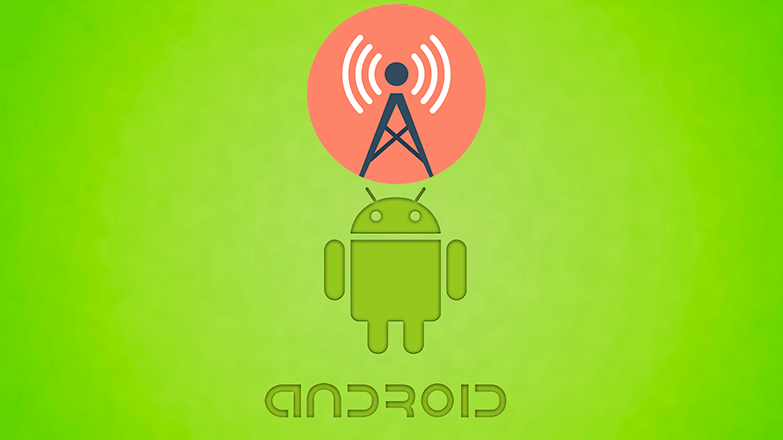

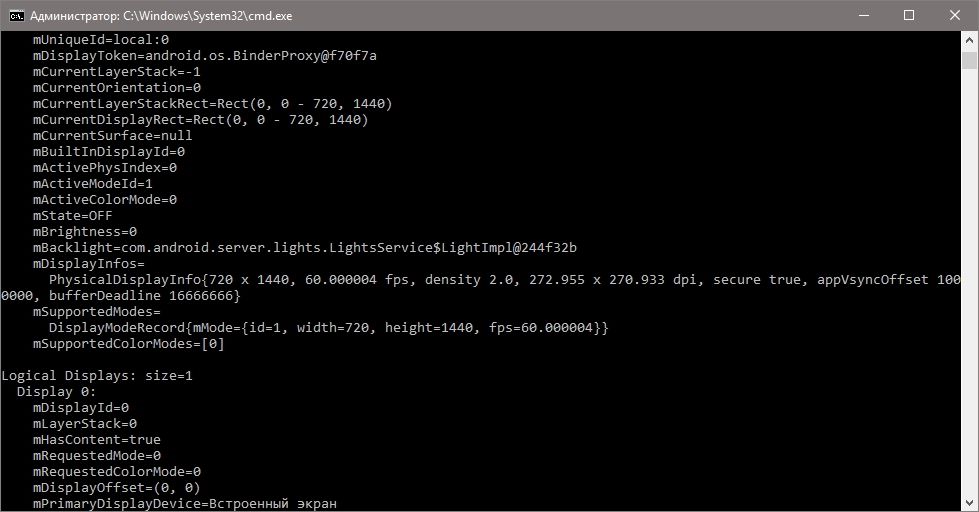

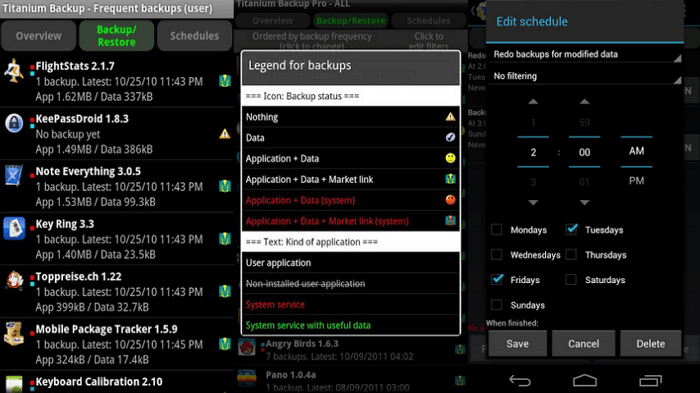
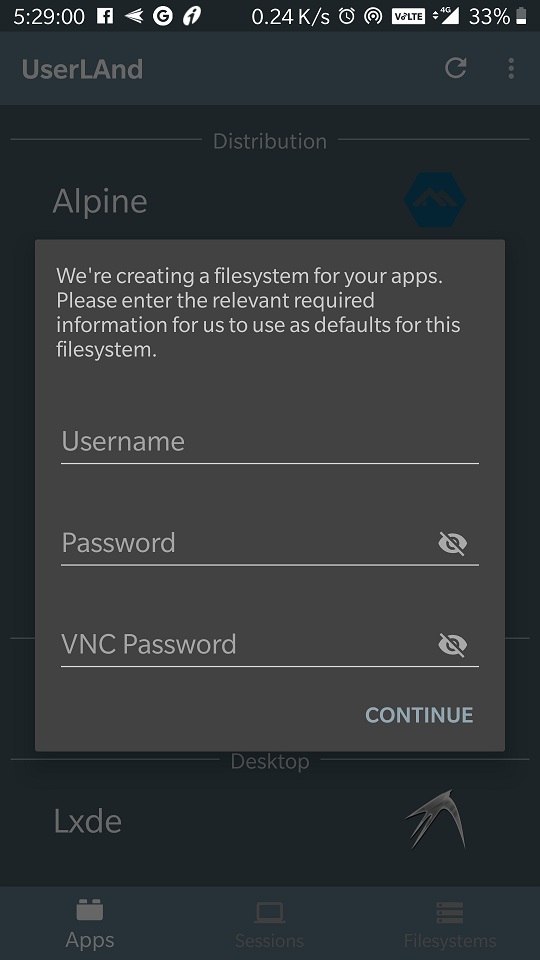 Она выведет на экран запрашиваемое значение.
Она выведет на экран запрашиваемое значение.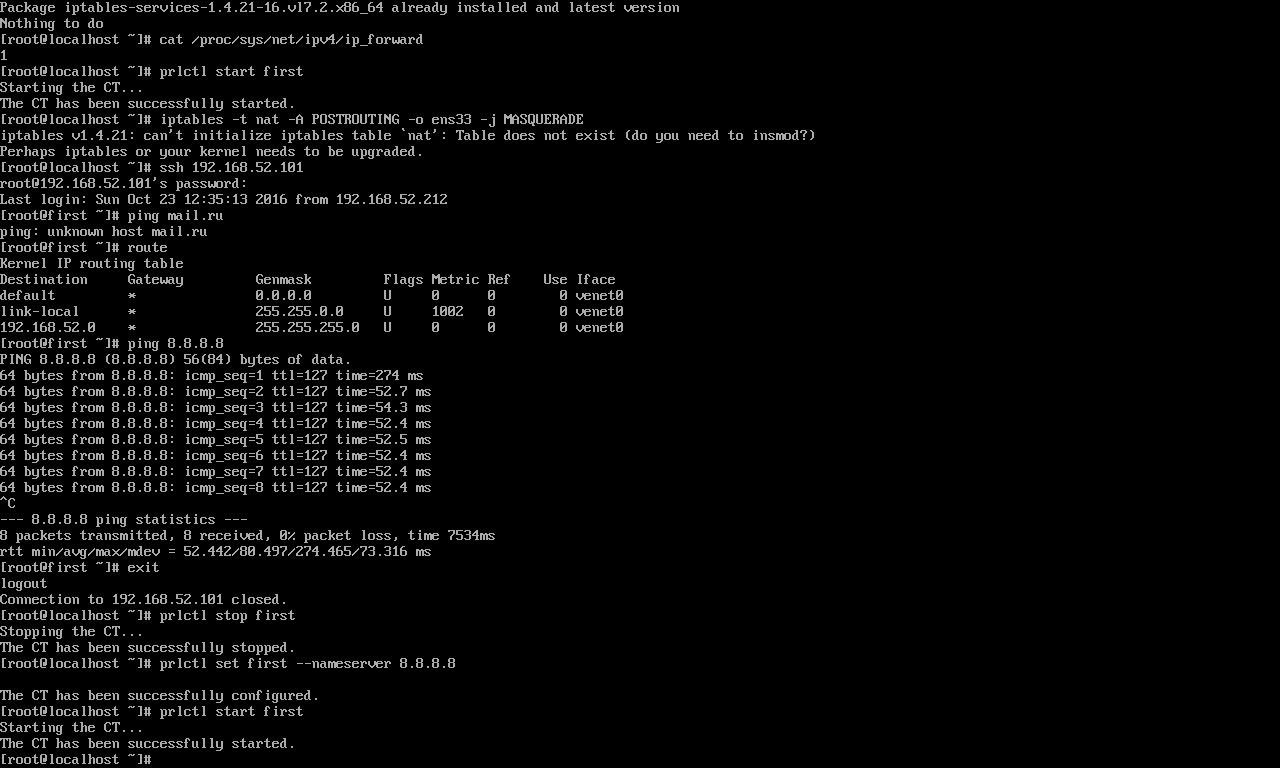
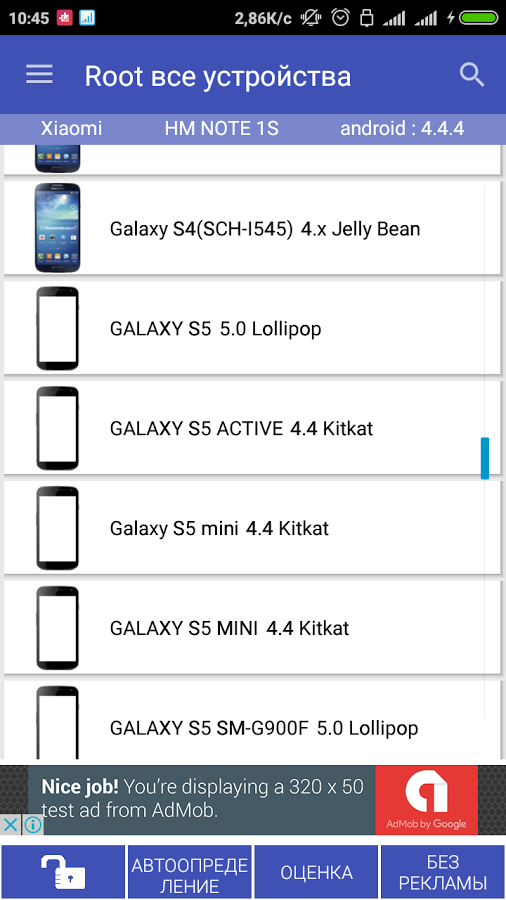
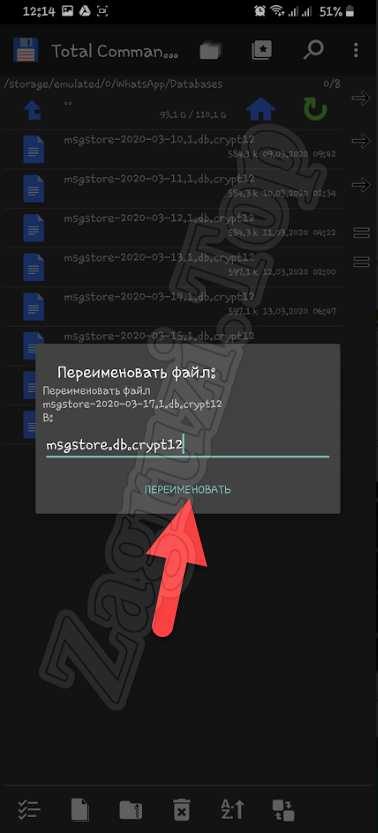 Например – https://4pda.ru/ .
Например – https://4pda.ru/ .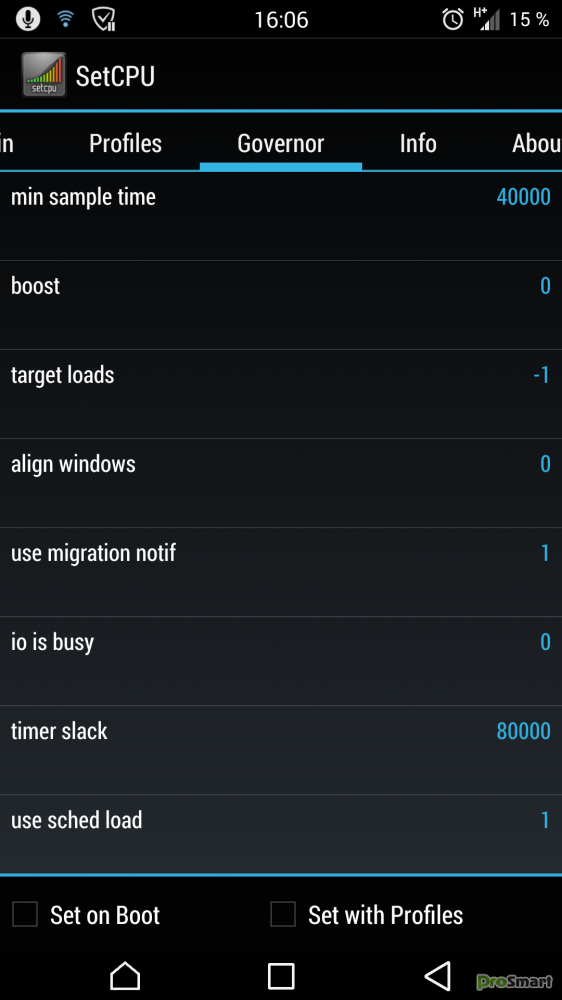
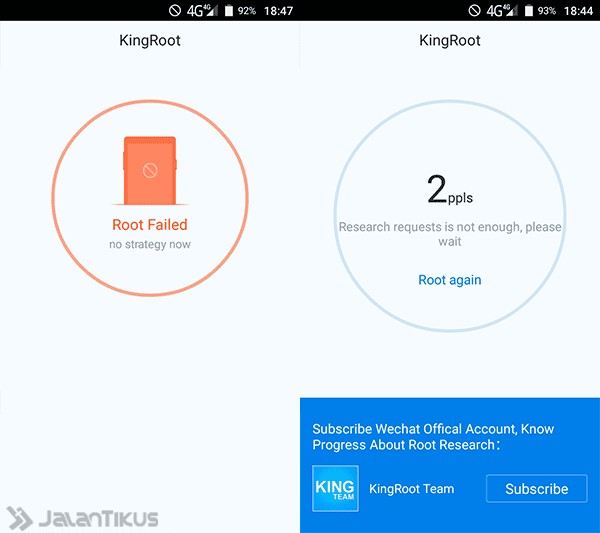

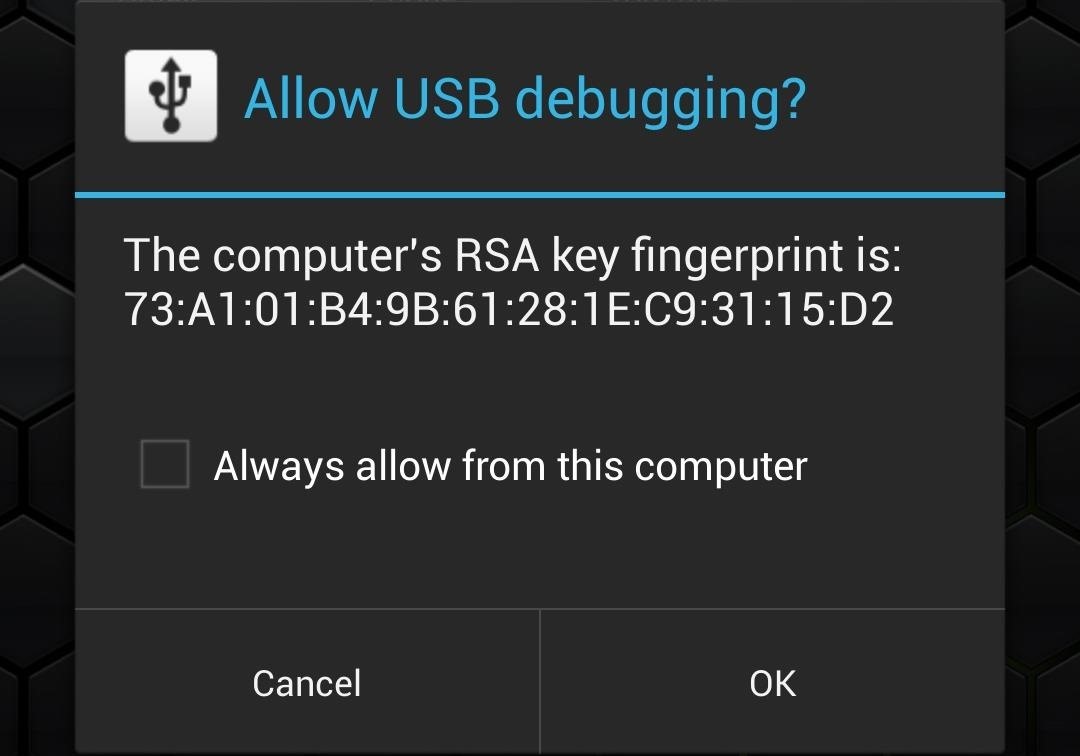 Сюда требуется ввести комбинацию cat /proc/sys/net/ipv4/ip_default_ttl;
Сюда требуется ввести комбинацию cat /proc/sys/net/ipv4/ip_default_ttl;
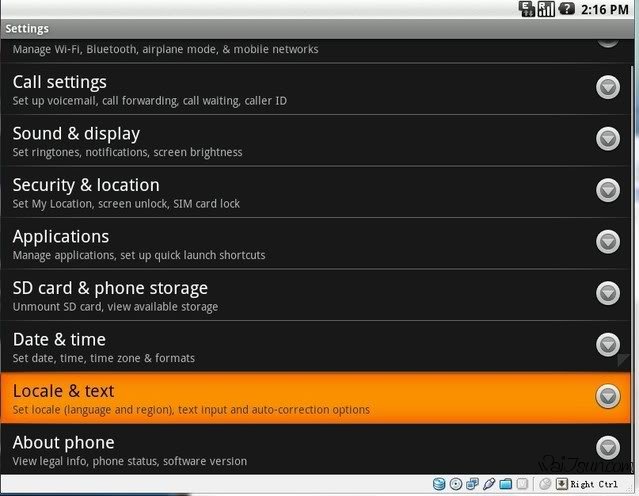 После этого закрыть файл, сохраняя изменения.
После этого закрыть файл, сохраняя изменения.